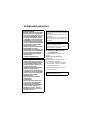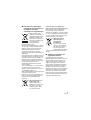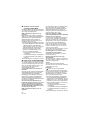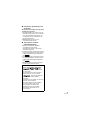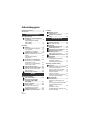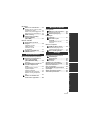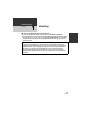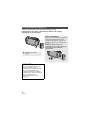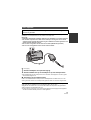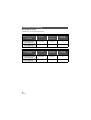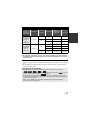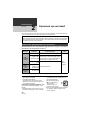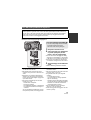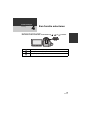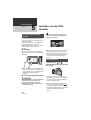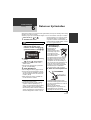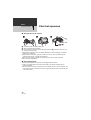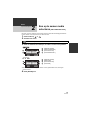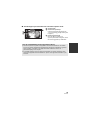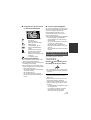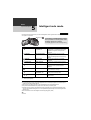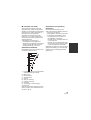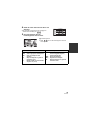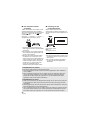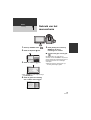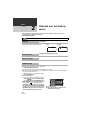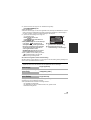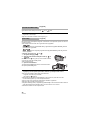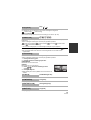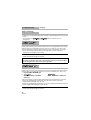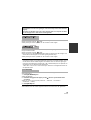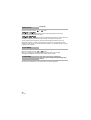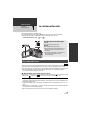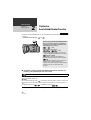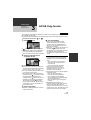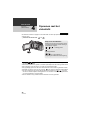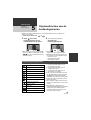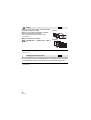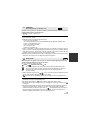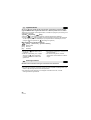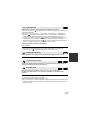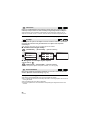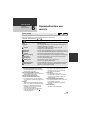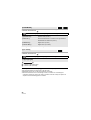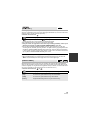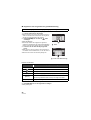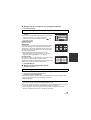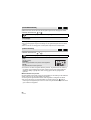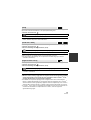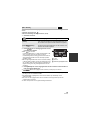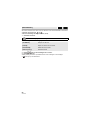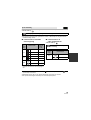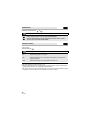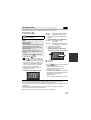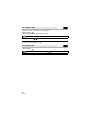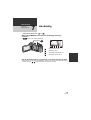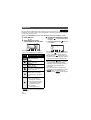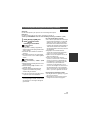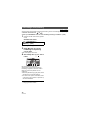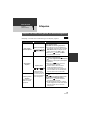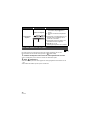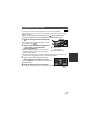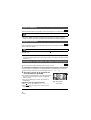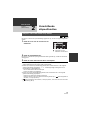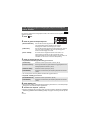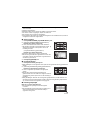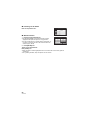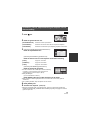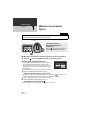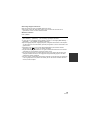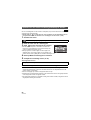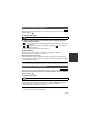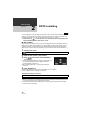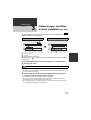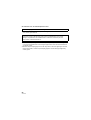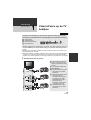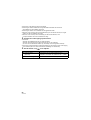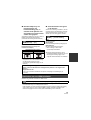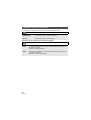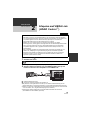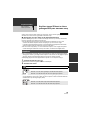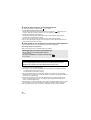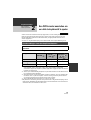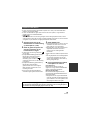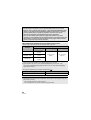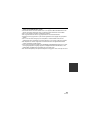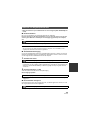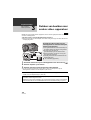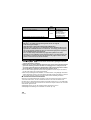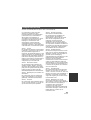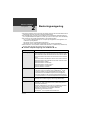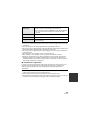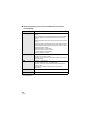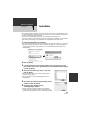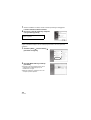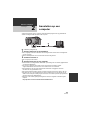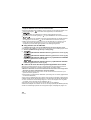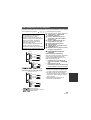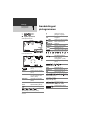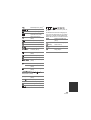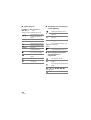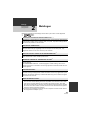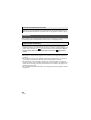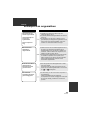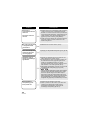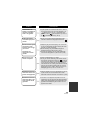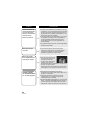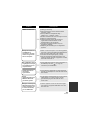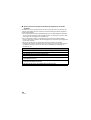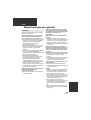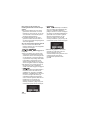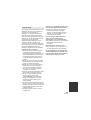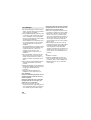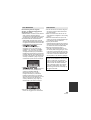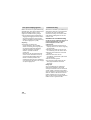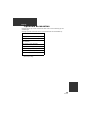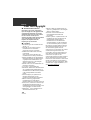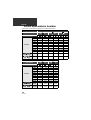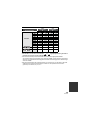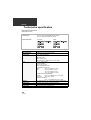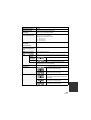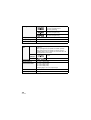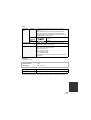Gebruiksaanwijzing
High Definition videocamera
Modelnr. HDC-SD60
HDC-SD66
HDC-TM60
HDC-HS60
Gelieve deze gebruiksaanwijzing volledig door te lezen alvorens dit apparaat in gebruik te
nemen.
VQT2N28
until
2010/02/01

2
VQT2N28
Veiligheidsinstructies
∫ EMC ElektroMagnetische
Compatibiliteit
Dit symbool (CE) bevindt zich op de
kenplaat.
Gebruik alleen de aanbevolen
accessoires.
≥ Gebruik alleen de bijgeleverde AV-
multikabels en USB-kabels.
≥ Als u een losse, algemeen verkrijgbare
kabel gebruikt, let er dan op dat deze
maximaal 3 meter lang is.
≥ Bewaar de geheugenkaart buiten het
bereik van kinderen.
WAARSCHUWING:
OM BRAND, ELEKTRISCHE SCHOKKEN
OF BESCHADIGING TE VOORKOMEN
≥
DIENT U DIT APPARAAT NIET BLOOT
TE STELLEN AAN REGEN, VOCHT
OF OPSPATTEND WATER EN DIENT
U GEEN MET VLOEISTOF GEVULDE
VOORWERPEN, ZOALS EEN VAAS,
OP DE APPARATUUR TE PLAATSEN.
≥ DIENT U ALLEEN DE AANBEVOLEN
ACCESSOIRES TE GEBRUIKEN.
≥
MAG U DE KAP (OF DE
ACHTERZIJDE) NIET VERWIJDEREN;
ER BEVINDEN ZICH GEEN
ONDERDELEN IN HET APPARAAT DIE
MOETEN WORDEN ONDERHOUDEN
DOOR DE GEBRUIKER. LAAT HET
APPARAAT ALLEEN REPAREREN
DOOR ERKEND
ONDERHOUDSPERSONEEL.
OPGELET!
≥ PLAATS DEZE UNIT NIET IN EEN
BOEKENKAST, INGEBOUWDE KAST
OF EEN ANDERE AFGESLOTEN
RUIMTE. ZORG ERVOOR DAT HET
TOESTEL IN EEN GOED
GEVENTILEERDE RUIMTE WORDT
GEBRUIKT. OM BRAND OF
ELEKTRISCHE SCHOKKEN DOOR
OVERVERHITTING TE VOORKOMEN
DIENT U ERVOOR TE ZORGEN DAT
GORDIJNEN EN ANDERE
MATERIALEN DE
VENTILATIEOPENINGEN NIET
VERSPERREN.
≥ BLOKKEER DE
VENTILATIEOPENINGEN VAN HET
TOESTEL NIET MET EEN KRANT,
TAFELKLEED, GORDIJN EN
VERGELIJKBARE VOORWERPEN.
≥ PLAATS GEEN KAARSEN EN
DERGELIJKE OP HET TOESTEL.
≥ DOE BATTERIJEN BIJ HET KLEIN
CHEMISCH AFVAL.
Zorg ervoor dat de wandcontactdoos zich
direct bij de camera bevindt en gemakkelijk
bereikbaar is.
U kunt eventueel gebruik maken van een
verlengsnoer.
Trek het netsnoer uit de contactdoos om
het toestel compleet los te koppelen van de
netvoeding.
Waarschuwing
Risico van brand, explosie en
brandwonden. Niet demonteren, boven
60 oC verhitten of verbranden.
De productidentificatie vindt u op de
onderkant van het toestel.

3
VQT2N28
∫ Informatie voor gebruikers
betreffende het verzamelen en
verwijderen van oude
uitrustingen en lege batterijen
Deze symbolen op de
producten, verpakkingen, en/
of begeleidende documenten
betekenen dat gebruikte
elektrische en elektronische
producten en batterijen niet
met het algemene
huishoudelijke afval
gemengd mogen worden.
Voor een correcte behandeling, recuperatie
en recyclage van oude producten en lege
batterijen moeten zij naar de bevoegde
verzamelpunten gebracht worden in
overeenstemming met uw nationale
wetgeving en de Richtlijnen 2002/96/EC en
2006/66/EC.
Door deze producten en batterijen correct te
verwijderen draagt u uw steentje bij tot het
beschermen van waardevolle middelen en
tot de preventie van potentiële negatieve
effecten op de gezondheid van de mens en
op het milieu die anders door een
onvakkundige afvalverwerking zouden
kunnen ontstaan.
Voor meer informatie over het verzamelen
en recycleren van oude producten en
batterijen, gelieve contact op te nemen met
uw plaatselijke gemeente, uw
afvalverwijderingsdiensten of de winkel waar
u de goederen gekocht hebt.
Voor een niet-correcte verwijdering van dit
afval kunnen boetes opgelegd worden in
overeenstemming met de nationale
wetgeving.
Voor zakengebruikers in
de Europese Unie
Indien u elektrische en
elektronische uitrusting wilt
vewijderen, neem dan
contact op met uw dealer
voor meer informatie.
[Informatie over de verwijdering in
andere landen buiten de Europese Unie]
Deze symbolen zijn enkel geldig in de
Europese Unie. Indien u wenst deze
producten te verwijderen, neem dan contact
op met uw plaatselijke autoriteiten of dealer,
en vraag informatie over de correcte wijze
om deze producten te verwijderen.
Opmerking over het
batterijensymbool
(beneden twee
voorbeelden):
Dit symbool kan gebruikt
worden in verbinding met
een chemisch symbool. In
dat geval wordt de eis,
vastgelegd door de Richtlijn
voor de betrokken chemische producten
vervuld.
∫ Vrijwaring ten aanzien van
opgenomen inhoud
Panasonic aanvaardt geen enkele
aansprakelijkheid voor schade die direct of
indirect te wijten is aan problemen van
ongeacht welke aard die verlies van de
opgenomen of opgemaakte inhoud tot
gevolg hebben. Zij garandeert bovendien
geen enkele inhoud indien de opname- of
opmaakfunctie niet correct werkzaam is.
Hetzelfde is eveneens van toepassing op de
gevallen waarin reparaties van ongeacht
welke aard op het toestel uitgevoerd zijn
(met insluiting van ongeacht welke andere
component die verband houdt met het niet
intern geheugen/harde schijf).
Cd

4
VQT2N28
∫ Hanteren van het intern
geheugen [HDC-TM60]
Dit toestel is uitgerust met een intern geheugen
van 16 GB. Let op de volgende punten wanneer
deze component gebruikt wordt.
Maak regelmatig een back-up van de
gegevens.
Het interne geheugen is alleen voor tijdelijke
opslag. Om te voorkomen dat gegevens worden
gewist als gevolg van statische elektriciteit,
elektromagnetische golven, defecten en
storingen, maakt u een reservekopie op een
computer of DVD. (
l
97, 105)
≥
Het toegangslampje [ACCESS] (
l
9) brandt
wanneer de SD-kaart of het intern geheugen
in gebruik genomen wordt (initialisatie,
opname, afspelen, wissen, enz.). Verricht de
volgende handelingen niet wanneer het
lampje brandt. Deze kunnen het intern
geheugen namelijk beschadigen of een
storing in het toestel veroorzaken.
j Het toestel uitschakelen (de batterij
verwijderen)
j
De USB-kabel aansluiten of loskoppelen
j Het toestel blootstellen aan trillingen of
schokken
≥
Dit toestel weggeven of weggooien. (
l
130)
∫
Hanteren van de HDD [HDC-HS60]
Dit toestel is uitgerust met een interne HDD
van 120 GB. Ofschoon de HDD in staat is om
een grote hoeveelheid gegevens op te slaan,
dient men op enkele zaken te letten. Let op
de volgende punten wanneer deze
component gebruikt wordt.
Stel de HDD niet bloot aan trillingen en
schokken.
Als gevolg van de omgevingsomstandigheden
en behandelingswijze, kan de harde schijf
worden blootgesteld aan gedeeltelijke
beschadiging, of kan het lezen, opnemen en
afspelen van gegevens onmogelijk worden.
Stel het toestel niet bloot aan trillingen en
schokken, en schakel het toestel niet uit tijdens
het opnemen of afspelen.
Als het toestel wordt gebruikt op een
plaats met hard geluid, zoals in een disco
of bij een evenement, kan de opname
stoppen als gevolg van geluidstrillingen.
Op dergelijke plaatsen adviseren wij u op
te nemen op een SD-kaart.
Maak regelmatig een back-up van de
gegevens.
De harde schijf is alleen voor tijdelijke opslag.
Om te voorkomen dat gegevens worden
gewist als gevolg van statische elektriciteit,
elektromagnetische golven, defecten en
storingen, maakt u een reservekopie op een
computer of DVD. (
l
97
,
105)
Indien een afwijking in de HDD
geconstateerd wordt, maak dan onmiddellijk
een back-up van de gegevens.
Een storing van de harde schijf kan leiden tot
continue ruis of onderbroken geluid tijdens
opnemen of afspelen. Als u de harde schijf
blijft gebruiken, zal de werking verslechteren
en kan de harde schijf uiteindelijk defect
raken. Als deze symptomen zich voordoen,
kopieert u de gegevens op de harde schijf
naar een computer, DVD, enz., en neemt u
contact op met uw dealer.
Als de harde schijf eenmaal defect is, kunnen
de gegevens niet worden hersteld.
De werking kan in een warme of koude
omgeving misschien stoppen.
Het toestel is uitgeschakeld om de harde
schijf te beschermen.
Gebruik het toestel niet bij een lage
atmosfeerdruk.
De harde schijf kan weigeren te functioneren
als deze op 3000 m of grotere hoogte boven
zeeniveau wordt gebruikt.
Vervoer
Als het toestel wordt getransporteerd,
schakelt u het uit en let u erop het toestel niet
te schudden of te stoten.
Valdetectie
[ ] wordt op het scherm afgebeeld
wanneer een val-situatie wordt vastgesteld
(een gewichtsloze situatie). Als herhaaldelijk
de val-situatie wordt vastgesteld, kan het
apparaat stoppen met opnemen of afspelen
om de harde schijf te beschermen.
≥
Het HDD- toegangslampje [ACCESS HDD]
(
l
14) gaat branden wanneer de HDD in
gebruik genomen wordt (initialisatie, opname,
afspelen, wissen, enz.). Verricht de volgende
handelingen niet wanneer het lampje brandt.
Het kan de HDD beschadigen of een storing
in het toestel veroorzaken.
j Het toestel uitschakelen (de batterij
verwijderen)
j
De USB-kabel aansluiten of loskoppelen
j Het toestel blootstellen aan trillingen of
schokken
≥
Dit toestel weggeven of weggooien. (
l
130)

5
VQT2N28
∫ Kaarten die geschikt zijn voor
dit toestel
SD-geheugenkaart, SDHC-geheugenkaart
en SDXC-geheugenkaart
≥ Geheugenkaarten van 4 GB of meer, die
geen SDHC-logo hebben, of van 48 GB of
meer, die geen SDXC-logo hebben, zijn
niet gebaseerd op de specificaties van
SD-geheugenkaarten.
≥ Raadpleeg pagina 20 voor meer
informatie over SD-kaarten.
∫ Ten behoeve van deze
gebruiksaanwijzing
≥ De SD-geheugenkaart, de SDHC-
geheugenkaart en de SDXC-
geheugenkaart worden in de tekst als
“SD-kaart” aangeduid.
≥ Functies die kunnen worden gebruikt voor
het opnemen/afspelen van video’s worden
in deze gebruiksaanwijzing aangegeven
met .
≥ Functies die kunnen worden gebruikt voor
het opnemen/bekijken van foto’s worden
in deze gebruiksaanwijzing aangegeven
met .
≥ Referentiepagina’s worden aangegeven
met een pijl, bijvoorbeeld: l 00
Deze instructies zijn bestemd voor de
modellen , ,
en . De
afbeeldingen kunnen enigszins afwijken
van het origineel.
≥ De illustraties die in deze instructies
opgenomen zijn, tonen het model
. Toch kunnen delen van
de uitleg naar andere modellen
verwijzen.
≥ Afhankelijk van het model, zijn sommige
functies niet beschikbaar.
≥ De eigenschappen van de modellen
kunnen verschillen, dus lees de
beschrijvingen aandachtig door.
≥ Misschien zijn niet alle modellen
beschikbaar, afhankelijk van de
verkoopregio.

6
VQT2N28
Veiligheidsinstructies............................. 2
Accessoires............................................. 8
Voorbereidingen
Vóór het gebruik
[1] Identificatie van de onderdelen
en gebruik..................................... 9
[HDC-SD60]/[HDC-SD66]/
[HDC-TM60]................................... 9
[HDC-HS60] ................................. 12
Instelling
[1] Voeding ....................................... 15
De accu plaatsen/verwijderen ...... 16
Accu opladen ............................... 17
Oplaadtijd en opnametijd ............. 18
[2] Opnemen op een kaart .............. 20
Kaarten die geschikt zijn voor dit
toestel .......................................... 20
Een SD-kaart plaatsen/
verwijderen................................... 21
[3] De camera in-/uitschakelen....... 22
De camera in- en uitschakelen
met de aan/uit-knop ..................... 22
De stroom in- en uitschakelen
met de LCD-monitor..................... 22
[4] Een functie selecteren............... 23
[5] Instellen van de LCD-monitor ... 24
Gebruik van het touch screen ...... 24
Uzelf opnemen ............................. 24
[6] Datum en tijd instellen............... 25
Basis
Opnemen/Afspelen
[1] Vóór het opnemen ..................... 26
[2] Een op te nemen media
selecteren [HDC-TM60/
HDC-HS60].................................. 27
[3] Video’s opnemen ....................... 28
[4] Foto’s nemen.............................. 30
Het maken van foto’s in de
opnamewijze voor video’s............ 31
[5] Intelligent auto mode................. 32
[6] Afspelen van video’s/foto’s....... 34
Instelling
[1] Gebruik van het
menuscherm .............................. 37
[2] Gebruik van het Set-up
menu ........................................... 38
Geavanceerd
Opnemen (Geavanceerd)
[1] In-/uitzoomfunctie...................... 45
Extra optische zoom .................... 45
[2] Optische
beeldstabilisatorfunctie............. 46
[3] AF/AE Volg-functie .................... 47
[4] Opnemen met het videolicht..... 48
[5] Opnamefuncties van de
bedieningsiconen ...................... 49
Bedieningspictogrammen ............ 49
[6] Opnamefuncties van menu’s.... 55
[7] Handmatig .................................. 69
Witbalans ..................................... 70
De sluitertijd/het diafragma
handmatig instellen...................... 71
Handmatige scherpstelling .......... 72
Afspelen (Geavanceerd)
[1] Afspelen...................................... 73
Afspelen van video’s met gebruik
van de bedieningsicoon ............... 73
Een foto maken van een video .... 74
Highlight&Time frame index......... 75
Opnieuw afspelen ........................ 76
Afspelen hervatten....................... 76
Inzoomen op een foto tijdens het
afspelen (Playback zoom) ........... 76
[2] Verschillende
afspeelfuncties........................... 77
Afspelen van video’s/foto’s op
datum........................................... 77
Face highlight playback/Highlight
playback/Intelligent scène
selectie......................................... 78
Veranderen van de
afspeelinstelling en afspelen van
de diavoorstelling......................... 81
Inhoudsopgave

7
VQT2N28
VoorbereidingenBasisGeavanceerdKopiëren/DubbenMet een computerOverige
Bewerken
[1] Wissen van scènes/foto’s ......... 82
Splitsen van een scène om deze
gedeeltelijk te wissen................... 84
Wissen van persoonsgegevens... 85
Beschermen van scènes/foto’s .... 85
[2] DPOF-instelling .......................... 86
[3] Samenvoegen van Relay
scènes (estafette)
[HDC-TM60] ................................ 87
Met een televisie
[1] Video’s/Foto’s op de TV
bekijken....................................... 89
Aansluiten met een
HDMI-minikabel ........................... 91
Aansluiten met de
AV-multikabel ............................... 92
[2] Afspelen met VIERA Link
(HDAVI Control
™
) ....................... 93
Kopiëren/Dubben
Met dit toestel/andere producten
[1] Kopiëren tussen SD-kaart en
intern geheugen/HDD
[HDC-TM60/HDC-HS60] ............. 95
Kopiëren....................................... 95
[2]
Een DVD-brander aansluiten om
een disk te kopiëren/af te
spelen.............................................. 97
Voorbereidingen voor het
kopiëren/afspelen......................... 97
Kopiëren naar discs ..................... 99
Gekopieerde discs afspelen....... 102
Beheren van de gekopieerde
disc............................................. 103
[3] Dubben van beelden naar
andere video -apparatuur........ 104
Met een computer
Vóór gebruik
[1] Wat kunt u met de PC doen .... 105
Eindgebruikerslicentie................ 107
[2] Besturingsomgeving ............... 108
Instellingen
[1] Installatie .................................. 111
[2] Aansluiten op een
computer .................................. 113
Het beeldscherm van de
computer.................................... 115
Met een computer
[1] HD Writer AE 2.0 starten ......... 116
Gebruiksaanwijzing van de
softwareprogramma’s lezen....... 116
[2] Als u een Mac gebruikt............ 117
Overige
Aanduidingen/pictogrammen
[1] Aanduidingen/
pictogrammen .......................... 118
[2] Meldingen ................................. 121
Herstellen................................... 122
Verhelpen van ongemakken .............. 123
Waarschuwingen voor gebruik ......... 129
Optionele accessoires ....................... 135
Over het copyright.............................. 136
Opnamewijzen en approximatieve
opnametijd .......................................... 137
Aantal opneembare beelden.............. 138
Technische specificaties.................... 140

8
VQT2N28
Accessoires
Controleer de accessoires voordat u de camera gaat gebruiken.
Productnummers zijn correct vanaf februari 2010. Deze kunnen onderhevig zijn aan
veranderingen.
Accu
VW-VBK180
Netadapter
VSK0712
AC-kabel
K2CQ29A00002
AV-multikabel
K1HY12YY0004
USB-kabel
K1HY04YY0032
Tekenpen
VGQ0C14
CD-ROM
Software
CD-ROM
Gebruiksaanwijzing
VFF0610

9
VQT2N28
Voorbereidingen
Vóór het gebruik
1
Identificatie van de
onderdelen en gebruik
1 Power-toets [ ] (l 22)
2 Luidspreker
3 Toets Intelligent auto/Handmatige
werking [iA/MANUAL] (l 32)
4 Knop voor optische beeldstabilisator
[ , O.I.S.] (l 46)
5 Mode-schakelaar (l 23)
6 Accuhouder (l 16)
7 HDMI-miniaansluiting [HDMI] (l 89,
93)
8 USB-aansluiting [ ] (l 98, 113)
9 AV-multiconnector [AV MULTI] (l 89,
104)
≥ Gebruik de AV-multikabel (alleen de
bijgeleverde kabel).
10 SD-kaartdeksel (l 21)
11 Kaartgleuf (l 21)
12 Toegangslampje [ACCESS] (l 21)
13 Lensdop
≥ De lensafdekking gaat open in de
opnamewijze voor video’s of in de
opnamewijze voor foto’s. (l 23)
14 Interne stereomicrofoons
15 Ingebouwde flits (l 52)
16 Lens
17 Videolicht (l 48, 68)
[HDC-SD60]/[HDC-SD66]/[HDC-TM60]
12 34
6
5
10
11
12
AV MULTI
7 8 9
13
14
16
15
17

10
VQT2N28
18 LCD-monitor (Touch screen) (l 24)
≥ Het LCD-scherm kan maximaal 90o
worden uitgeklapt.
≥ Hij kan 180o A naar de lens draaien of 90o
B in de tegengestelde richting.
19 Opname starten/stoppen (l 28)
20 Opname starten/stoppen (l 26)
≥ Deze knop werkt op dezelfde manier als
de start-stopknop voor opnemen.
21 Zoominstelknoppen (l 45)
22 Menu-knop [MENU] (l 37)
23 Knop voor videolicht [LIGHT] (l 48)
24 Wissen-knop [ ] (l 82)
25 Statief schroefgat
26 Accu-ontgrendelknop [BATTERY]
(l 16)
18 19
24
23222120
Vanwege beperkingen in LCD-technologie
kunnen op het LCD-scherm een aantal
kleine lichte of donkere vlekjes
voorkomen. Dit is echter geen defect en
heeft geen invloed op de opname.
25
26

11
VQT2N28
27 Statusindicator (l 22)
28 Photoshot-knop [ ] (l 30)
29 Zoomhendel [W/T] (in opnamewijze
voor video’s of opnamewijze voor
foto’s) (l 45)
Schakelaar miniatuurweergave
[ / ]/Volumehendel [sVOLr]
(in afspeelwijze) (l 36)
30 DC-ingang (l 17)
≥ Gebruik geen andere dan de bijgeleverde
netadapter.
31 Handriem
1 Draai de riem om.
2 Maak de riem op lengte.
3 Plaats de riem terug.
2928
27
31
30

12
VQT2N28
1 Power-toets [ ] (l 22)
2 Luidspreker
3 Toets Intelligent auto/Handmatige
werking [iA/MANUAL] (l 32)
4 Knop voor optische beeldstabilisator
[ , O.I.S.] (l 46)
5 Mode-schakelaar (l 23)
6 Accuhouder (l 16)
7 HDMI-miniaansluiting [HDMI] (l 89,
93)
8 USB-aansluiting [ ] (l 98, 113)
9 AV-multiconnector [AV MULTI] (l 89,
104)
≥ Gebruik de AV-multikabel (alleen de
bijgeleverde kabel).
10 SD-kaartdeksel (l 21)
11 Kaartgleuf (l 21)
12 Lees-/schrijflampje [ACCESS] (l 21)
13 Lensdop
≥ De lensafdekking gaat open in de
opnamewijze voor video’s of in de
opnamewijze voor foto’s. (l 23)
14 Interne stereomicrofoons
15 Ingebouwde flits (l 52)
16 Lens
17 Videolicht (l 48, 68)
[HDC-HS60]
12 34
6
5
7 8 9
10
11
12
AV MULTI
13
14
16
15
17

13
VQT2N28
18 LCD-monitor (Touch screen) (l 24)
≥ Het LCD-scherm kan maximaal 90o
worden uitgeklapt.
≥ Hij kan 180o A naar de lens draaien of 90o
B in de tegengestelde richting.
19 Opname starten/stoppen (l 28)
20 Opname starten/stoppen (l 26)
≥ Deze knop werkt op dezelfde manier als
de start-stopknop voor opnemen.
21 Zoominstelknoppen (l 45)
22 Menu-knop [MENU] (l 37)
23 Knop voor videolicht [LIGHT] (l 48)
24 Wissen-knop [ ] (l 82)
25 Statief schroefgat
26 Accu-ontgrendelknop [BATTERY]
(l 16)
18 19
24
23222120
Vanwege beperkingen in LCD-technologie
kunnen op het LCD-scherm een aantal
kleine lichte of donkere vlekjes
voorkomen. Dit is echter geen defect en
heeft geen invloed op de opname.
25
26

14
VQT2N28
27 Statusindicator (l 22)
28 Photoshot-knop [ ] (l 30)
29 Zoomhendel [W/T] (in opnamewijze
voor video’s of opnamewijze voor
foto’s) (l 45)
Schakelaar miniatuurweergave
[ / ]/Volumehendel [sVOLr]
(in afspeelwijze) (l 36)
30 HDD-toegangslampje [ACCESS HDD]
31 DC-ingang (l 17)
≥ Gebruik geen andere dan de bijgeleverde
netadapter.
32 Handriem
1 Draai de riem om.
2 Maak de riem op lengte.
3 Plaats de riem terug.
29 302827
32
31

15
VQT2N28
Voorbereidingen
Instelling
1
Voeding
∫ Accu’s die geschikt zijn voor dit toestel
De accu die gebruikt kan worden met dit toestel is VW-VBK180/VW-VBK360.
≥ Dit toestel heeft een functie waarmee onderscheid gemaakt wordt tussen de accu’s
die gebruikt kunnen worden. De accu’s (VW-VBK180/VW-VBK360) zijn compatibel
met deze functie. (Accu’s die niet compatibel met deze functie zijn, kunnen niet
gebruikt worden).
Het blijkt dat in sommige markten namaakaccu’s te koop zijn die sterk lijken op het
originele product. Sommige van deze accu’s zijn niet afdoende beveiligd met
ingebouwde veiligheidsfuncties om te voldoen aan de vereisten van de geldende
veiligheidsnormen. Het is mogelijk dat deze accu’s in brand raken of exploderen.
Wij wijzen u erop dat wij niet aansprakelijk zijn voor enig ongeluk of defect
voortvloeiend uit het gebruik van namaakaccu’s. Om er zeker van te zijn dat u
veilige producten gebruikt, adviseren wij u een originele accu van Panasonic te
gebruiken.

16
VQT2N28
≥ Druk op de power-toets om de stroom uit te schakelen. (l 22)
Plaats de accu door deze in het toestel te steken in de richting
aangegeven in de afbeelding.
De accu plaatsen/verwijderen
De accu verwijderen
Zorg ervoor dat u de aan/uit-knop ingedrukt
houdt totdat de statusindicator uitgaat.
Verwijder daarna de accu, waarbij u het
toestel ondersteunt om te voorkomen dat
het valt.
Beweeg de hendel voor de accu-
ontgrendeling in de richting van de pijl
en verwijder de accu zodra deze
ontgrendeld is.
ャモヵヵユンヺ
A Plaats de accu tot deze
vastklikt.
OPGELET
Als de knoopbatterij verkeerd wordt
vervangen, bestaat de kans op
ontploffingsgevaar. Vervang de batterij
alleen door hetzelfde type of een
soortgelijk type dat door de fabrikant
wordt aanbevolen. Gebruikte batterijen
dienen overeenkomstig de
fabrieksvoorschriften te worden
weggegooid.

17
VQT2N28
De camera staat op standby wanneer de netadapter wordt aangesloten. Zolang de
netadapter in het stopcontact zit, is het primaire circuit altijd “live”.
Belangrijk:
≥
Gebruik de bijgeleverde netadapter. Gebruik geen netadapters van andere apparaten.
≥ De netkabel is specifiek voor deze camera ontworpen en mag niet met een ander
apparaat worden gebruikt. Bovendien mag een netkabel van andere apparatuur niet
worden gebruikt met deze camera.
≥ De accu kan ook geladen worden met een acculader (VW-BC10E; optioneel).
≥ De accu zal niet opgeladen worden als de stroom aanstaat.
A DC-ingang
1 Sluit de netadapter aan op de DC-ingang.
2 Sluit de netkabel aan op de netadapter en op het netstopcontact.
≥ Het statuslampje zal met tussenpozen van 2 seconden rood knipperen om aan te geven
dat het laden begonnen is.
∫ Aansluiting op het netstopcontact
Indien u het toestel inschakelt terwijl u met de netadapter aan het laden bent, kunt u de
stroom gebruiken die door het netstopcontact geleverd wordt om het toestel te gebruiken.
≥ Indien het statuslampje bijzonder snel of langzaam knippert, raadpleeg dan pagina 132.
≥ Wij raden aan om Panasonic accu’s te gebruiken (l 8, 18, 19, 135).
≥ Bij gebruik van andere accu’s, kunnen we de kwaliteit van dit product niet garanderen.
≥ Niet verwarmen of blootstellen aan vuur.
≥ Laat de accu(’s) niet liggen in een voertuig dat gedurende een lange tijd is blootgesteld
aan direct zonlicht met alle portieren en ruiten gesloten.
Accu opladen
Bij aankoop van dit toestel is de accu niet geladen. Laad de accu volledig alvorens
dit toestel te gebruiken.

18
VQT2N28
∫ Oplaadtijd/opnametijd
≥ Temperatuur: 25 oC/luchtvochtigheid: 60%
Oplaadtijd en opnametijd
HDC-SD60/HDC-SD66
Modelnummer accu
[Spanning/Capaciteit
(minimum)]
Oplaadtijd
Maximale
ononderbroken
opnametijd
Werkelijke
opnametijd
Meegeleverde accu/
VW-VBK180 (optioneel)
[3,6 V/1790 mAh]
2h50min 1h55min 1h
VW-VBK360(optionele)
[3,6 V/3580 mAh]
4h50min 3h55min 2h
HDC-TM60
Modelnummer accu
[Spanning/Capaciteit
(minimum)]
Oplaadtijd
Maximale
ononderbroken
opnametijd
Werkelijke
opnametijd
Meegeleverde accu/
VW-VBK180 (optioneel)
[3,6 V/1790 mAh]
2h50min 1h55min 1h
VW-VBK360(optionele)
[3,6 V/3580 mAh]
4h50min 3h55min 2h

19
VQT2N28
≥ Deze tijden zijn bij benadering.
≥ De opgegeven oplaadtijd is voor het geval de accu volledig leeg is. De oplaadtijd en
opnametijd verschillen afhankelijk van de gebruiksomstandigheden, zoals hoge of
lage temperatuur.
≥ Onder de werkelijke opnametijd wordt verstaan de opnametijd waarbij afwisselend wordt
opgenomen en gepauzeerd, het toestel aan/uit wordt gezet, de zoomknop wordt ingedrukt,
enz.
≥ De accutemperatuur stijgt na gebruik of opladen. De camera wordt ook warmer tijdens
gebruik. Dit is geen defect.
HDC-HS60
Modelnummer
accu
[Spanning/
Capaciteit
(minimum)]
Oplaadtijd
Opnamebe
stemming
Opnamemode
Maximale
ononderbroken
opnametijd
Werkelijke
opnametijd
Meegeleverde
accu/
VW-VBK180
(optioneel)
[3,6 V/
1790 mAh]
2h50min
HDD
HA/HG/HX/
HE
1h40min 50min
SD
HA 1h45min 50min
HG/HX/HE 1h45min 55min
VW-VBK360
(optionele)
[3,6 V/
3580 mAh]
4h50min
HDD
HA 3h25min 1h45min
HG 3h30min 1h45min
HX/HE 3h30min 1h50min
SD
HA/HG/HX/
HE
3h35min 1h50min
Pictogram van de acculading
≥ Het pictogram op het scherm verandert naarmate de lading in de accu afneemt.
####
Als de resterende opnametijd 3 minuten bedraagt, wordt het pictogram rood. Als
de accu leeg is, gaat het pictogram knipperen.
≥ De resterende acculading wordt weergegeven wanneer de Panasonic accu gebruikt
wordt, die met dit toestel gebruikt kan worden. De huidige tijd kan variëren al naargelang
het daadwerkelijke gebruik.
≥ Indien u een netadapter van een andere fabrikant gebruikt, wordt het resterend
accuvermogen niet weergegeven.

20
VQT2N28
Voorbereidingen
Instelling
2
Opnemen op een kaart
Het toestel kan foto’s of films op een SD-kaart, een intern geheugen of een HDD opnemen.
Lees het volgende voor het maken van opnames op een SD-kaart.
Gebruik SD-kaarten die in overeenstemming zijn met Class 4 of hoger, van SD Speed
Class Rating
*
voor het opnemen van video’s.
* De SD Speed Class Rating is de snelheidsnorm voor opeenvolgende schrijfsessies.
≥ Gaat u de laatste informatie over SD-
geheugenkaarten/SDHC-
geheugenkaarten/SDXC-
geheugenkaarten die gebruikt kunnen
worden voor het opnemen van video’s na
op de volgende website.
http://panasonic.jp/support/global/cs/e_cam
(deze website is alleen beschikbaar in het
Engels.)
≥ Geheugenkaarten van 4 GB of meer, die
geen SDHC-logo hebben, of van 48 GB of
meer, die geen SDXC-logo hebben, zijn
niet gebaseerd op de specificaties van
SD-geheugenkaarten.
≥ Als de schrijfbeveiliging
A van de SD-kaart is
vergrendeld, is
opnemen, wissen of
bewerken niet mogelijk.
≥ Houd de geheugenkaart buiten het bereik
van kinderen; anders zouden zij hem
kunnen inslikken.
Dit toestel (dat compatibel is met SDXC) is compatibel met SD-geheugenkaarten, SDHC-
geheugenkaarten en SDXC-geheugenkaarten. Bij het gebruik van een SDHC-geheugenkaart/
SDXC-geheugenkaart met andere apparatuur, moet gecontroleerd worden of die apparatuur
compatibel is met deze geheugenkaarten.
Kaarten die geschikt zijn voor dit toestel
Kaarttype Capaciteit Video’s opnemen
Foto’s
nemen
SD-
geheugenk
aart
8 MB/16 MB Kan niet worden gebruikt.
Kan
worden
gebruikt.
32 MB/64 MB/
128 MB/256 MB
De werking kan niet worden gegarandeerd.
De opname kan plotseling stoppen tijdens
het opnemen van video’s afhankelijk van
de SD-kaart die u gebruikt. (
l
124)
512 MB/1 GB/
2GB
Kan worden gebruikt.
SDHC-
geheugenk
aart
4GB/6GB/8GB/
12 GB/16 GB/
24 GB/32 GB
SDXC-
geheugenk
aart
48 GB/64 GB
32

21
VQT2N28
Opgelet:
Controleer of het toegangslampje uitgegaan is.
1 Klap het LCD-scherm uit.
2
Open het klepje van de SD-kaart
en plaats (verwijder) de SD-
kaart in (uit) de kaartgleuf
B
.
≥
Houd de kant met het label
C
in de richting
aangegeven in de afbeelding, en duw de kaart
in één keer zo ver mogelijk recht naar binnen.
≥ Druk tegen het midden van de SD-kaart
en trek deze vervolgens recht uit de sleuf.
3 Sluit het klepje van de SD-kaart
goed.
≥ Sluit de afdekking totdat deze vastklikt.
≥ Raak de contactpunten op de achterkant
van de SD-kaart niet aan.
≥ Stel de SD-kaart niet bloot aan sterke
schokken, buig hem niet en laat hem niet
vallen.
≥ Elektrische ruis, statische elektriciteit of
defecten aan de camera of de SD-kaart
kunnen de kaart beschadigen of gegevens
op de kaart wissen.
≥ Als het lees-/schrijflampje van de kaart
brandt, mag u niet:
jDe SD-kaart verwijderen
jDe camera uitzetten
j
De USB-kabel aansluiten of loskoppelen
jHet toestel blootstellen aan trillingen of
schokken
Als u bovenstaande handelingen uitvoert
terwijl de lamp brandt, kunnen gegevens/
de SD-kaart of dit toestel schade
berokkend worden.
≥ Stel de contactpunten op de SD-kaart niet
bloot aan water, vuil of stof.
≥ Leg de SD-kaart niet op de volgende
plaatsen:
jIn rechtstreeks zonlicht.
jOp heel stoffige of vochtige plaatsen.
jBij een verwarming.
j
Plaatsen met grote temperatuurverschillen
(er kan dan immers condensatie optreden).
jPlaatsen met statische elektriciteit of
elektromagnetische golven.
≥
Doe de SD-kaart terug in zijn doosje
wanneer u hem niet gebruikt.
≥
Over het weggooien of weggeven van SD-
kaarten. (
l
133)
Een SD-kaart plaatsen/verwijderen
Wanneer een andere SD-kaart dan die van Panasonic gebruikt wordt, of één die eerder in
andere apparatuur gebruikt werd, moet de SD-kaart geformatteerd worden wanneer hij
voor het eerst in dit toestel gebruikt wordt (l 42) Wanneer de SD-kaart geformatteerd
wordt, zullen alle opgenomen gegevens gewist worden. Zijn de gegevens eenmaal
gewist, dan kunnen ze niet teruggewonnen worden.
Lees-/schrijflampje [ACCESS]
A
≥ Het lees-/schrijflampje brandt wanneer
dit toestel toegang heeft tot de
SD-kaart of het interne geheugen.

22
VQT2N28
Voorbereidingen
Instelling
3
De camera in-/
uitschakelen
U kunt de stroom in- en uitschakelen met de power-toets of door de LCD-monitor te openen
en te sluiten.
Druk op de power-toets om de stroom in te schakelen.
A Het statuslampje gaat branden.
De stroom wordt ingeschakeld als de LCD-monitor geopend wordt en uitgeschakeld als de
LCD-monitor gesloten wordt.
Tijdens het gewone gebruik kan het handig zijn om de LCD-monitor te openen en te
sluiten om de stroom in of uit te schakelen.
∫ De camera aanzetten
A De statusindicator gaat aan.
∫ De camera uitzetten
B Het statuslampje gaat uit.
≥ Tijdens het afspelen van video’s zal de stroom niet uitgeschakeld worden, zelfs niet
wanneer de LCD-monitor gesloten wordt.
≥ In de volgende gevallen zal het openen van de LCD-monitor de stroom niet inschakelen.
Druk op de power-toets om de stroom in te schakelen.
jNadat de camera is aangeschaft
jWanneer u het toestel hebt uitgezet met behulp van de aan/uit-knop
De camera in- en uitschakelen met de aan/uit-knop
De stroom in- en uitschakelen met de LCD-monitor
De camera uitzetten
Houd de aan/uit-knop ingedrukt totdat de
statusindicator uitgaat.

24
VQT2N28
Voorbereidingen
Instelling
5
Instellen van de LCD-
monitor
U kunt het toestel bedienen door de LCD-
monitor (touch screen) rechtstreeks met uw
vinger aan te raken.
Het is gemakkelijker om de (bijgeleverde)
stylus pen te gebruiken, voor een
gedetailleerde werking, of als het moeilijk is
om uw vingers voor het scherm te
gebruiken.
∫ Aanraken
Raak het aanraakscherm aan en laat het
weer los om een pictogram of afbeelding te
selecteren.
≥ Raak het midden van het pictogram aan.
≥ Als u het aanraakscherm aanraakt terwijl
u een ander deel van het aanraakscherm
aanraakt, wordt geen bediening
uitgevoerd.
∫
Over de bedieningspictogrammen
///:
Deze pictogrammen worden gebruikt om
te wisselen tussen het menu en de
miniatuuroverzichtspagina, bij het
selecteren van een item, bij het maken
van instellingen, enz.
:
Raak aan om terug te keren naar het
vorige scherm, bijvoorbeeld tijdens het
instellen op de menu’s.
≥ Raak het LCD-scherm niet aan met harde,
puntige voorwerpen, zoals een balpen.
≥ Kalibreer het touch screen wanneer de
aanraking niet herkend wordt of wanneer
een verkeerde locatie herkend wordt.
(l 43)
¬ Zet de mode op of .
Draai de LCD-monitor naar de kant
van de lens.
≥ Het beeld op het LCD-scherm is dan
gedraaid en het lijkt alsof u in een spiegel
kijkt (het opgenomen beeld is hetzelfde
als een normale opname).
≥ Er zullen slechts enkele aanduidingen op
het scherm verschijnen. Wanneer
verschijnt, beweeg de LCD-monitor dan
terug naar de gewone stand en controleer
de waarschuwing/alarmaanduiding.
(l 121)
Gebruik van het touch
screen
Uzelf opnemen

25
VQT2N28
Voorbereidingen
Instelling
6
Datum en tijd instellen
Wanneer de camera voor het eerst wordt ingeschakeld, verschijnt een melding met de vraag
de datum en de tijd in te stellen.
Selecteer [JA] en voer onderstaande stappen 2 en 3 uit om de datum en de tijd in te stellen.
¬ Zet de mode op of .
1 Selecteer het menu.
2
Selecteer het gedeelte van de
datum of de tijd dat u wilt
instellen, en stel vervolgens de
gewenste waarde in met / .
A Weergave van de wereldtijdinstelling
(l 38):
[THUIS]/ [BESTEMMING]
≥ Het jaar kan ingesteld worden tussen
2000 en 2039.
≥ De tijd wordt weergegeven op basis van
een 24-uurs tijdsindeling.
3 Raak [ENTER] aan.
≥ De klok begint te tellen bij [00] seconden.
≥ Er kan een bericht weergegeven worden
met het verzoek de wereldtijd in te stellen.
Stel de wereldtijd in door het scherm aan
te raken. (l 38)
≥ Raak [STOP] aan of druk op MENU om
het menuscherm te verlaten.
≥ De datum- en tijdfunctie werkt op een
ingebouwde lithium-batterij.
≥ Als dit toestel gekocht wordt, is de klok
ingesteld. Indien de tijdweergave [- -]
wordt, moet de ingebouwde lithiumbatterij
geladen worden. Om de ingebouwde
lithiumbatterij te laden moet de netadapter
worden aangesloten of moet de batterij op
dit toestel aangesloten worden. Laat het
toestel ongeveer 24 uur met rust waarna
de batterij de datum- en tijdweergave
ongeveer 6 maanden zal handhaven (de
batterij wordt nog steeds geladen, ook als
de stroom uitgeschakeld is).
: [INSTELLEN]
#
[Klok instelling]
MENU
∫ Opmerking over
lithiumbatterijen
≥
Bij dit product zijn
lithiumbatterijen
geleverd. Wanneer deze
verbruikt zijn, mag u deze
niet weggooien maar
moet u deze inleveren als
klein chemisch afval.
≥ Dit apparaat bevat een lithiumbatterij
als stroomvoorziening voor de klok.
≥ Raadpleeg uw leverancier over het
verwijderen van de lithiumbatterij op
het moment dat u het apparaat aan het
einde van de levensduur vervangt.
≥ Verzeker u ervan dat de ingebouwde
lithiumbatterij door vakbekwaam
servicepersoneel wordt verwijderd.
∫
Alleen voor servicepersoneel:
≥ Verwijder de lithiumbatterij van de
Gedrukte Bedradingsplaat met behulp
van de schroevendraaier etc. zoals het
figuur hierboven.
≥
De vorm van de Gedrukte
Bedradingsplaat en de positie van de
lithiumbatterij kunnen verschillen
afhankelijk van het model van de camera.

26
VQT2N28
Basis
Opnemen/Afspelen
1
Vóór het opnemen
∫ Basispositie van de camera
1 Houd het toestel met beide handen vast.
2 Steek uw hand door de handriem.
3 Het is handig om de sub-knop voor start/stop opnames A te gebruiken wanneer u het
toestel op uw heup houdt.
≥ Zorg tijdens het opnemen voor een stabiele houding en voorkom botsingen met andere
personen of voorwerpen.
≥ Maak, indien u buiten bent, opnames met de zon in de rug. Indien het onderwerp van
achteren wordt verlicht, wordt de opname donker.
≥ Houd uw armen langs uw lichaam en spreid uw benen voor een beter evenwicht.
≥ De microfoons niet afdekken.
∫ Basis filmopnames
≥ Het toestel dient tijdens het opnemen stevig vastgehouden te worden.
≥ Indien u het toestel tijdens de opname wilt bewegen, doe dat dan langzaam bij een
constante snelheid.
≥ De zoomfunctie is nuttig voor het opnemen van onderwerpen die u niet kunt naderen. Het
overmatig inzoomen en uitzoomen kan echter tot gevolg hebben dat de video minder leuk
is om naar te kijken.

27
VQT2N28
Basis
Opnemen/Afspelen
2
Een op te nemen media
selecteren
[HDC-TM60/HDC-HS60]
De kaart, het intern geheugen en de harde schijf zijn media die afzonderlijk geselecteerd
kunnen worden voor het opnemen van video’s of foto’s.
1 Zet de mode op of .
2 Selecteer het menu.
3 Raak het medium aan waarop u de video’s of foto’s wilt opnemen.
≥ Het medium dat afzonderlijk voor video’s of foto’s geselecteerd wordt, wordt geel
geaccentueerd.
4 Raak [ENTER] aan.
: [KIES MEDIUM]
A [VIDEO/SD-KAART]
B [VIDEO/INTERN GEH.]
C [FOTO/SD-KAART]
D [FOTO/INTERN GEH.]
E [VIDEO/SD-KAART]
F [VIDEO/HDD]
G [FOTO/SD-KAART]
H [FOTO/HDD]
MENU

28
VQT2N28
Basis
Opnemen/Afspelen
3
Video’s opnemen
1 Zet de mode op .
2 Open de LCD-monitor.
3 Druk op de start/stop
opnametoets om de opname
te starten.
A Wanneer u begint op te nemen,
verandert ; in ¥.
4 Druk opnieuw op de knop
voor start/stop opname om de
opname te pauzeren.
≥ U kunt foto’s nemen tijdens het opnemen van video’s. (l 31)
≥ De beelden die zijn opgenomen tussen het begin van de opname (nadat op de start-
stopknop is gedrukt) en het onderbreken van de opname (nadat weer op de start-stopknop
is gedrukt) worden één scène.
≥ Maximumaantal opgenomen scènes: 3900
Maximumaantal verschillende datums: 200 (l 77)
Wanneer een van deze maximumaantallen bereikt is, kunnen geen scènes meer worden
opgenomen.
(in geval van een SD-kaart is dit het maximumaantal scènes dat op de kaart kan worden
opgenomen).
≥ Terwijl de opname bezig is, zal deze zelfs niet gestopt worden wanneer de LCD-monitor
gesloten wordt.

29
VQT2N28
∫ Aanduidingen op het beeldscherm in de video-opname mode
A Opnamemode
B Resterende opnametijd
(indien de resterende tijd minder dan
1 minuut bedraagt, gaat [R 0h00m] rood
knipperen.)
C Reeds opgenomen tijd
Elke keer dat het toestel in de
opname-pauzestand wordt gezet, wordt
de teller teruggesteld op “0h00m00s”.
0h00m00s0h00m00s0h00m00s
R 1h20mR 1h20mR 1h20m
HG
Over de compatibiliteit van de opgenomen video’s
≥ De discs zijn enkel compatibel met apparatuur die AVCHD ondersteunt. De beelden
kunnen niet worden afgespeeld op apparaten die AVCHD niet ondersteunen (gewone
DVD-recorders). Controleer of uw apparaat AVCHD ondersteunt door in de
gebruiksaanwijzing ervan te kijken.
≥ In bepaalde gevallen kunnen de opgenomen beelden niet worden afgespeeld, zelfs
wanneer het apparaat AVCHD ondersteunt. Speel in zulke gevallen de beelden op dit
toestel af.

30
VQT2N28
Basis
Opnemen/Afspelen
4
Foto’s nemen
1 Zet de mode op .
2 Open de LCD-monitor.
3 Druk de toets tot
halverwege in. (alleen voor
auto focus)
4 Druk de toets volledig
in.
Aanduiding scherpstelling:
≥ Indien u de functie voor optische beeldstabilisatie (l 46) op / (MODE1) zet, zal
de beeldstabilisatiefunctie effectiever zijn. ( (MEGA optische beeldstabilisator) zal
weergegeven worden als de toets tot halverwege ingedrukt wordt).
≥ In een donkere omgeving zal het videolicht worden ingeschakeld.
≥ De aanduiding van de scherpstelling zal in de icoon voor geregistreerde scherpstelling
veranderen wanneer [GEZICHT HERK.] op [AAN] staat. (l 59)
≥ Er wordt geadviseerd om een flitser of een statief te gebruiken voor het fotograferen op
donkere plaatsen omdat de sluitersnelheid laag wordt.
≥ Het beeldscherm zal donkerder worden wanneer de toets tot halverwege ingedrukt
wordt en de sluitersnelheid 1/25 of lager is.
A Weergave scherpstellen
± (Het witte lampje knippert):
Scherpstellen
¥ (Het groene lampje gaat branden):
Wanneer scherp gesteld
Geen merkteken:
Wanneer het scherpstellen niet succesvol is.
B Scherpstelgebied (gebied binnen de hoeken)
MEGA

31
VQT2N28
∫ Pictogrammen op het scherm
in de foto-opnamefunctie
: Nemen van foto’s (l 119)
ß: Flits (l 52)
ßj: Flitsniveau (l 52)
: Rode-ogen reductie (l 52)
: MEGA optische
beeldstabilisator (l 30)
: Optische beeldstabilisator
(l 46)
: Kwaliteit van foto’s (l 66)
: Formaat van foto’s (l 65)
R3000: Resterend aantal foto’s
(Wordt rood en knippert als [0]
verschijnt.)
: AF-hulplicht (l 68)
∫ Over de focusindicatie
≥ De focusindicatie geeft de status van de
automatische scherpstelling aan.
≥ De focusindicatie verschijnt niet tijdens de
handmatige scherpstelling.
≥ De focusindicatie is niet zichtbaar of het
toestel heeft problemen met scherpstellen
in onderstaande gevallen.
jAls de scène objecten bevat die zowel
dichtbij als veraf zijn.
jBij onvoldoende licht.
jAls de scène lichte objecten bevat.
jAls de scène slechts horizontale lijnen
bevat.
∫ Over het scherpstelgebied
De camera stelt mogelijk niet scherp als de
scène twee objecten bevat die met elkaar in
contrast zijn. Wijzig in dat geval het
scherpstelgebied, zodat een van de
contrasterende objecten zich niet meer
binnen de scène bevindt.
≥ Het scherpstelgebied wordt niet afgebeeld
onder de volgende omstandigheden.
jAls de intelligent auto mode (portret)
gebruikt wordt.
jAls een zoomvergroting van meer dan
ongeveer 25k gebruikt wordt.
jAls AF/AE tracking gebruikt wordt.
jWanneer de extra optische zoom wordt
gebruikt.
jAls beoordeeld wordt dat het videolicht
nodig is.
U kunt foto’s opnemen, zelfs in de
video-opnamefunctie.
¬ Zet de mode op .
Druk de toets volledig in (tot
het einde) om de foto te maken.
≥ Het is mogelijk om foto’s te maken terwijl
een video opgenomen wordt. (simultaan
opnemen)
≥ De ingebouwde flitser, de rode-ogen-
reductie en de zelfontspanner (l 53)
werken niet.
≥ Tijdens het opnemen van video’s of met
de
PRE-REC-bediening, gelden de
volgende regels zodat het opnemen van
video’s voorrang krijgt boven het nemen
van foto’s.
jDe beeldkwaliteit is verschillend van die
van normale foto’s.
jDe resterende, bruikbare ruimte (het
aantal foto’s dat nog kan worden
genomen) wordt niet afgebeeld.
R3000
R3000
R3000
MEGA
5
M
MEGA
5
M
Het maken van foto’s in de
opnamewijze voor video’s

32
VQT2N28
Basis
Opnemen/Afspelen
5
Intelligent auto mode
De volgende functies die geschikt zijn voor de omstandigheden, worden ingesteld zodra u alleen maar het toestel
richt op wat u wilt opnemen.
*1 Alleen bij video-opnames
*2 Alleen bij foto-opnames
≥
Afhankelijk van de opnameomstandigheden kan het zijn dat het toestel niet de gewenste werkwijze aanneemt.
≥
In de portretfunctie wordt een oranje kader afgebeeld rond het onderwerp dat groter is of zich dichter bij het
midden van het scherm bevindt. (
l
60)
≥
Wij adviseren een statief te gebruiken in de nachtportretfunctie en nachtlandschapsfunctie.
≥
De optische beeldstabilisatiefunctie (
l
46) wordt in alle modes op Actief/ON gezet.
≥
Gezichten kunnen misschien niet gedetecteerd worden, afhankelijk van de opnameomstandigheden, zoals
gezichten van bepaalde afmetingen of die in een bepaalde stand gekanteld zijn of wanneer de digitale zoom
gebruikt wordt.
≥
De zoommicrofoon wordt in de Intelligent Auto Mode op [OFF] gezet. (
l
62)
Instelling Scène Effect
Portret Wanneer het onderwerp
een persoon is
De gezichten worden automatisch herkend en
scherpgesteld, en de helderheid wordt zodanig
ingesteld dat de gezichten duidelijk worden
opgenomen.
Landschap Opnemen buitenshuis
Het gehele landschap wordt met levendige
kleuren opgenomen zonder dat de lucht in de
achtergrond witachtig wordt wanneer deze erg
helder is.
Spotlight
*1
Onder een spot
Een zeer helder onderwerp wordt duidelijk
opgenomen.
Schemerlicht
*1
Donker vertrek of
schemering
De camera kan duidelijke beelden opnemen in
een donker vertrek of in de schemering.
Nachtportret
*2
Nachtportretopname
Een persoon en de achtergrond worden
opgenomen met een vrijwel levensechte
helderheid.
Nachtlandschap
*2
Nachtlandschapopname
U kunt een nachtlandschap levendig opnemen
door de sluitertijd te verlengen.
Macro
*2
Opnemen met inzoomen
op een bloem, enz.
Hiermee kunt u opnemen terwijl u het onderwerp
van de opname tot dichtbij nadert.
/ Normaal Overige situaties
Het contrast wordt automatisch ingesteld voor
heldere beelden.
/MANUAL
Toets Intelligent auto/Handmatige werking
Druk op deze toets om naar Intelligent auto mode/
Handmatige werking over te schakelen.
≥
Raadpleeg pagina 69 voor de handmatige werking.

33
VQT2N28
∫ Intelligent auto mode
Wanneer naar de intelligent auto mode
geschakeld wordt, zullen de automatische
witbalans en de automatische scherpstelling
werkzaam zijn en stellen automatisch de
kleurbalans en de scherpstelling in.
Afhankelijk van de helderheid van het
onderwerp, enz., worden de sluitertijd en
lensopening automatisch ingesteld op een
optimale helderheid.
≥
Afhankelijk van de lichtbronnen of
omstandigheden is het mogelijk dat de
kleurbalans en scherpstelling niet automatisch
worden aangepast. Stel in dat geval deze
instellingen handmatig in. (
l
70, 72)
Automatische witbalans
De afbeelding toont het bereik waarover de
automatische witbalans werkt.
1) Het effectieve bereik van de automatische
witbalansinstelling op dit toestel
2) Blauwe lucht
3) Bewolkt (regen)
4) Televisiescherm
5) Zonlicht
6) Witte TL-verlichting
7) Halogeenverlichting
8) Kunstlicht
9) Zonsopgang of zonsondergang
10) Kaarslicht
Mocht de automatische witbalans niet naar
behoren werken, stel de witbalans dan met
de hand in. (l 70)
Automatische scherpstelling
(Autofocus)
Het toestel stelt automatisch scherp.
≥
De Automatische scherpstelling werkt niet
correct onder de volgende
omstandigheden. Het maken van opnames
met handmatige scherpstelling. (
l
72)
jHet tegelijk opnemen van veraf- en
dichtbijgelegen onderwerpen
jOpname van een onderwerp achter een
vuil of stoffig raam
jOpname van een onderwerp dat wordt
omgeven door glanzende oppervlakken
of sterk weerkaatsende voorwerpen
Raadpleeg voor details over de scène mode
pagina 55. Raadpleeg voor de handmatige
instelling van de scherpstelling/witbalans
pagina 69-72.
10 000K
9 000K
8 000K
7 000K
6 000K
5 000K
4 000K
3 000K
2 000K
1 000K
2)
1)
3)
4)
5)
6)
7)
8)
9)
10)

34
VQT2N28
Basis
Opnemen/Afspelen
6
Afspelen van video’s/
foto’s
1 Zet de mode op .
2 Raak icoon A aan voor de keuze van de
afspeelwijze.
3 Raak het gewenste medium aan voor het
afspelen van video’s of foto’s.
/
A [VIDEO/SD-KAART]
B [FOTO/SD-KAART]
C [VIDEO/SD-KAART]
D [VIDEO/INTERN GEH.]
E [FOTO/SD-KAART]
F [FOTO/INTERN GEH.]
G [VIDEO/SD-KAART]
H [VIDEO/HDD]
I [FOTO/SD-KAART]
J [FOTO/HDD]

35
VQT2N28
4 Raak de scène of de foto aan die u wilt
afspelen.
≥ De volgende (vorige) pagina kan weergegeven
worden door aanraking van / .
5 Kies het afspelen door de
bedieningsicoon aan te raken.
A Bedieningsicoon
≥ Raak / aan om de bedieningsicoon wel/niet
weer te geven.
Afspelen video’s Afspelen foto’s
1/;: Afspelen/Pauze
6: Snel terugspoelen met afspelen
5: Snel vooruitspoelen met
afspelen
∫: Stopt het afspelen en geeft de
miniaturen weer.
1: Beeldt de balk voor rechtstreeks
afspelen af. (l 74)
1/;: Diavoorstelling (foto’s op
nummervolgorde bekijken)
starten/onderbreken.
2;: Vorige foto bekijken.
;1: Volgende foto bekijken.
∫: Stopt het afspelen en geeft de
miniaturen weer.
F
0h00m00s0h00m00s0h00m00s
F
F

36
VQT2N28
∫ Het miniatuuroverzicht
veranderen
Tijdens de weergave van miniaturen zal de
miniatuurweergave als volgt veranderen
wanneer de zoomhendel of de zoonknoppen
naar de zijde of naar de zijde
verplaatst worden.
20 scènes () 9 scènes () 1 scène ()
Highlight&Time frame index* (l 75)
* Highlight & Time frame index kunnen
alleen ingesteld worden in de afspeelwijze
voor video’s.
≥ Het weergeven van 9 scènes keert terug
als de camera wordt uitgeschakeld of de
functie wordt veranderd.
≥ Wanneer de miniatuurweergave tijdens
het afspelen van de video op 1 scène
gezet wordt, kunnen de opnamedatum en
–tijd gecontroleerd worden. Wanneer de
miniatuurweergave tijdens het afspelen
van de foto’s op 1 scène gezet wordt,
kunnen de opnamedatum en het
bestandnummer gecontroleerd worden.
∫ Instelling van het
luidsprekervolume
Gebruik de volumehendel of de
zoomknoppen om tijdens het afspelen van
de video het volume van de luidspreker in te
stellen.
Naar “r”:
Verhoogt het volume
Naar “s”:
Verlaagt het volume
≥
Alleen tijdens normaal afspelen is er geluid.
≥ Als de scène langer dan 5 minuten wordt
gepauzeerd, keert het scherm terug naar
de miniaturen.
≥ De verstreken tijd tijdens het afspelen
wordt bij elke scène teruggesteld op
“0h00m00s”.
ヸヵ
ヷヰロ
TW
ヷヰロ
ヸヵ
ヷヰロ
TW
ヷヰロ
Compatibiliteit van video’s
≥ De camera maakt gebruik van het AVCHD-formaat.
≥ Het videosignaal dat met deze camera kan worden afgespeeld is 1920k1080/50i of
1440k1080/50i.
≥ Het is mogelijk dat beelden die met een andere camera zijn opgenomen door deze
camera niet worden afgespeeld of van mindere kwaliteit zijn. Hetzelfde geldt voor
beelden die met deze camera zijn opgenomen en op een andere camera worden
afgespeeld, zelfs al wordt AVCHD ondersteund.
Compatibiliteit van foto’s
≥ Deze camera voldoet aan de standaard DCF (Design rule for Camera File system) die
is vastgesteld door JEITA (Japan Electronics and Information Technology Industries
Association).
≥ Het bestandsformaat van foto’s dat door deze camera wordt ondersteund is JPEG (niet
alle JPEG-bestanden kunnen worden bekeken).
≥ Het is mogelijk dat foto’s die op een andere camera zijn opgenomen met deze camera
niet kunnen worden bekeken of van mindere kwaliteit zijn. Hetzelfde geldt voor foto’s
die op deze camera zijn opgenomen en met een andere camera worden bekeken.

37
VQT2N28
Basis
Instelling
1
Gebruik van het
menuscherm
1 Druk op de MENU toets.
2 Raak het topmenu A aan.
3 Raak het submenu B aan.
≥ Raak / aan om de volgende/vorige
pagina af te beelden.
4 Raak de gewenste instelling
aan om deze vast te leggen.
5 Raak [STOP] aan of druk op
MENU om de menu-
instellingen te verlaten.
∫ Over de weergave van de gids
Na het aanraken van , zal het
aanraken van de submenu’s en de opties tot
gevolg hebben dat functiebeschrijvingen en
bevestigingsberichten van instellingen
verschijnen.
≥ Nadat de berichten weergegeven zijn,
wordt de gidsweergave gewist.
MENU
MENU

38
VQT2N28
Basis
Instelling
2
Gebruik van het Set-up
menu
≥ De weergegeven opties kunnen verschillen, afhankelijk van de positie en de
instellingen van de modeschakelaar.
Selecteer het menu.
De beeldschermaanduidingen worden
geselecteerd zoals de afbeelding toont.
Raadpleeg pagina 91.
Raadpleeg pagina 25.
Het is mogelijk de tijd op de reisbestemming op te nemen en af te beelden, door uw
thuisregio en de reisbestemming te selecteren.
1 Raak [WERELDTIJD] aan.
≥ Als de tijd niet is ingesteld, stelt u de huidige tijd in. (l 25)
≥ Wanneer [THUIS] (uw thuisregio) niet ingesteld is, verschijnt dit bericht. Raak [ENTER]
aan en ga verder met stap 3.
2 (alleen wanneer u uw thuisregio instelt)
Raak [THUIS] aan.
≥ Raak [ENTER] aan.
3 (alleen wanneer u uw thuisregio instelt)
Raak / aan om uw thuisregio
te selecteren en raak [ENTER] aan.
≥ Raak [ZOMERTIJD] aan om de zomertijd
in te stellen. verschijnt en de
zomertijdinstelling wordt ingeschakeld.
Het tijdverschil ten opzichte van GMT zal
met één uur vooruit gezet worden. Raak
[ZOMERTIJD] opnieuw aan om naar de
gewone tijdinstelling terug te keren.
: [INSTELLEN] # gewenste instelling
[Display]
[UIT]/[AAN]
MENU
[UIT] [AAN]
15. 11. 2010
1h30m
R 1h20m
A
15. 11. 2010
[EXT. DISPLAY]
[UIT]/[Eenvoudig]/[Gedetailleerd]
[Klok instelling]
[WERELDTIJD]
A De huidige tijd
B Het tijdverschil ten opzichte van
GMT (Greenwich-tijd)

39
VQT2N28
4 (alleen wanneer u de regio van uw reisbestemming instelt)
Raak [BESTEMMING] aan.
≥ Raak [ENTER] aan.
≥ Wanneer de thuisregio voor het eerst ingesteld wordt, verschijnt het beeldscherm voor de
keuze van de thuis-/reisbestemming nadat de thuisregio ingesteld is. Is de thuisregio al
een keer ingesteld, voer dan de menuhandelingen van stap 1uit.
5 (alleen voor de instelling van de regio van
uw reisbestemming)
Raak / aan om uw
reisbestemming te selecteren en
raak [ENTER] aan.
≥ Raak [ZOMERTIJD] aan om de zomertijd
in te stellen. verschijnt en de
zomertijdinstelling wordt ingeschakeld.
De klok en het tijdverschil ten opzichte
van de thuisregio zullen met één uur
vooruit gezet worden. Raak
[ZOMERTIJD] opnieuw aan om naar de
gewone tijdinstelling terug te keren.
≥ Druk op MENU om de instelling te verlaten.
wordt afgebeeld en de tijd op de
reisbestemming wordt afgebeeld.
Het scherm terugzetten naar de thuisinstelling
Stel de thuisregio in door stappen 1 tot 3 te volgen en sluit de instelling af door [STOP] aan te
raken of door op de MENU toets te drukken.
≥ Als u uw reisbestemming niet kunt vinden in het gebied dat op het scherm wordt
afgebeeld, stelt u het in aan de hand van het tijdsverschil met uw thuisregio.
Het is mogelijk om de weergavewijze van de datum en de tijd te veranderen.
Het is mogelijk om het datumformaat te veranderen.
Als ongeveer 5 minuten verstrijken zonder enige bediening, schakelt dit toestel zichzelf
automatisch uit om acculading te besparen.
≥ De spaarstandfunctie treedt niet in werking wanneer:
jde netadapter is aangesloten
jde USB-kabel voor de PC, de DVD-brander, enz. gebruikt wordt
jPRE-REC wordt gebruikt
[Datum/Tijd]
[UIT]/[D/T]/[DATUM]
[Datumstijl]
[J/M/D]/[M/D/J]/[D/M/J]
[ECO STAND]
[UIT]/[5 MINUTEN]
C De plaatselijke tijd op uw
geselecteerde reisbestemming
D Het tijdverschil tussen de
reisbestemming en de thuisregio

40
VQT2N28
Het toestel wordt ongeveer 1 seconde op opnamepauze gezet wanneer de stroom
ingeschakeld wordt, terwijl de mode op of op staat.
≥ Afhankelijk van de opnameomstandigheden kan de starttijd in de foto-opname mode
langer dan 1 seconde zijn.
≥ Bij snel-inschakelen wordt de zoomvergroting 1k.
Dit toestel zal de opnamepauze ongeveer 0,6 seconde na het opnieuw openen van de LCD-
monitor hervatten.
≥ De starttijd wordt niet korter als er geen SD-kaart is geplaatst.
De starttijd wordt korter als [INTERN GEH.] is geselecteerd bij [KIES MEDIUM], zelfs als
geen SD-kaart is geplaatst.
De starttijd wordt korter als [HDD] is geselecteerd bij [KIES MEDIUM], zelfs als geen SD-
kaart is geplaatst.
≥ Verander de functie naar of .
1 Zet [Snel start] op [AAN].
2 Sluit de LCD-monitor terwijl de mode op of
staat.
De statusindicator A licht groen op en het toestel schakelt
over naar de quick start standby-stand.
≥ De lensdop sluit niet.
3 Open de LCD-monitor.
The statusindicator A brandt rood en het toestel wordt in
de opnamepauzestand gezet.
≥ In de quick start standby-stand wordt ongeveer 80% van de stroom verbruikt in
vergelijking met de opname-pauzestand, zodat de opnametijd wordt verkort.
≥ De quick start standby-stand wordt geannuleerd als
jongeveer 5 minuten zijn verstreken
jde mode op gezet is
≥ Afhankelijk van de opnameomstandigheden, kan de tijd voor quick start meer dan
0,6 seconde langzamer zijn in de foto-opnamefunctie.
≥ Het kan even duren voordat de automatische witbalans ingesteld is.
≥ Bij quick start wordt de zoomvergroting 1k.
≥ Als [ECO STAND] (l 39) is ingesteld op [5 MINUTEN] en het toestel automatisch naar de
quick start standby-stand schakelt, klapt u het LCD-scherm in en weer uit.
≥ Schakel het toestel uit met de power-toets.
[KORTE OPSTARTTIJD]
[UIT]/[AAN]
[Snel start]
[UIT]/[AAN]

41
VQT2N28
Het bedienen van het aanraakscherm, het starten en stoppen van het opnemen, en het in-
en uitschakelen van het toestel kunnen worden bevestigd met dit geluid.
(Volume laag)/ (Volume hoog)
4 keer 2 pieptonen
Wanneer een storing optreedt. Zie ook de melding op het scherm. (l 121)
Hierdoor is het gemakkelijker om op heldere plaatsen op het LCD-scherm te kijken, ook
buitenshuis.
≥ Deze instellingen hebben geen invloed op de gemaakte opnamen.
(maakt nog helderder)/ (maakt helderder)/ (normaal)/ (maakt minder
helder)/ *(automatische instelling)
* Het wordt niet weergegeven in de handmatige werkwijze of bij het afspelen.
≥ Wanneer de netadapter in gebruik is, wordt de LCD-monitor automatisch op gezet.
≥ De opnametijd wordt korter wanneer u dit toestel gebruikt met het LCD-scherm
ingeschakeld.
Hiermee kunt u de helderheid en de kleurgevoeligheid van het LCD-scherm instellen.
≥ Deze instellingen hebben geen invloed op de gemaakte opnamen.
1 Raak [LCD Instelling] aan.
2 Raak de gewenste instellingsoptie aan.
[HELDERHEID]:
Helderheid van het LCD-scherm
[KLEUR]:
Kleurniveau van het LCD-scherm
3 Raak / aan om de instellingen uit te
voeren.
4 Raak [ENTER] aan.
≥ Raak [STOP] aan of druk op MENU om de menuscherm te
verlaten.
Raadpleeg pagina 92.
Raadpleeg pagina 92.
Raadpleeg pagina 91.
Raadpleeg pagina 93.
[Piep geluid]
[UIT]/ /
[POWER LCD]
////
[LCD Instelling]
[AV MULTI]
[COMPONENT]/[AV-UIT]
[COMPONENT]
[576i]/[1080i]
[HDMI RESOLUTIE]
[AUTO]/[1080i]/[576p]
[VIERA Link]
[UIT]/[AAN]
+2
+1
0
-
1
A
+2
+1
0
-
1
A
+1

42
VQT2N28
Raadpleeg pagina 91.
Zet op [JA] om de menu-instellingen terug te stellen op de standaardinstellingen.
≥ Instellingen voor [KIES MEDIUM]
*
, [Klok instelling] en [LANGUAGE] zullen niet veranderd
worden.
* Voor gebruikers die / hebben, wordt dit menu niet
weergegeven.
Houd u er rekening mee dat indien een medium geformatteerd wordt alle gegevens die op dat
medium opgenomen zijn, gewist zullen worden en niet meer teruggewonnen kunnen worden.
Maak een back-up van belangrijke gegevens op de PC, een DVD-disc, enz. (
l
97, 105)
≥ Als het formatteren is voltooid, raakt u [STOP] aan om het instructiescherm te verlaten.
≥ Verricht een daadwerkelijke formattering van de SD-kaart wanneer de SD-kaart
weggegooid /overgedragen wordt. (l 133)
≥ Schakel dit toestel niet uit en haal de SD-kaart er niet uit tijdens het formatteren. Stel het
toestel niet bloot aan trillingen of schokken.
Houd u er rekening mee dat indien een medium geformatteerd wordt alle gegevens die op dat
medium opgenomen zijn, gewist zullen worden en niet meer teruggewonnen kunnen worden.
Maak een back-up van belangrijke gegevens op de PC, een DVD-disc, enz. (
l
97, 105)
1 Raak [FORMAT. MEDIUM] aan.
2
Raak [SD-KAART] of [INTERN
GEH.] aan.
Raak [SD-KAART] of [HDD] aan.
≥ Als het formatteren is voltooid, raakt u [STOP] aan om het instructiescherm te verlaten.
≥ Verricht een daadwerkelijke formattering van de SD-kaart wanneer de SD-kaart
weggegooid/overgedragen wordt. (l 133)
≥ Verricht een daadwerkelijke formattering van het intern geheugen/harde schijf wanneer dit
toestel weggegooid/overgedragen wordt. (l 130)
≥ Schakel dit toestel niet uit en haal de SD-kaart er niet uit tijdens het formatteren. Stel het
toestel niet bloot aan trillingen of schokken.
[TV Beeldformaat]
[16:9]/[4:3]
[Begin instelling]
/
[FORMAT. KAART]
Gebruik dit toestel voor het formatteren van media.
Formatteer een SD-kaart niet op een ander apparaat, zoals een computer. De kaart
kan dan mogelijk niet in deze camera worden gebruikt.
/
[FORMAT. MEDIUM]

43
VQT2N28
De hoeveelheid resterende ruimte op de SD-kaart kan gecontroleerd worden.
(Alleen wanneer de mode op staat)
≥ Raak [STOP] aan of druk op MENU om de informatie te laten uitgaan.
De hoeveelheid resterende ruimte op de SD-kaart, het intern geheugen en de harde schijf
kan gecontroleerd worden.
(Alleen wanneer de mode op staat)
≥ Door aanraking van [WIJZIGEN MEDIUM] schakelt het toestel tussen de weergave voor
de SD-kaart en de weergave voor het intern geheugen/harde schijf.
≥ Raak [STOP] aan of druk op MENU om de informatie te laten uitgaan.
≥ De SD-kaart, het intern geheugen of de interne harde schijf vereisen enige ruimte om
informatie op te slaan en om systeembestanden te beheren. De huidige bruikbare ruimte is
dus iets kleiner dan de waarde aangeeft. De bruikbare ruimte van het intern geheugen/
harde schijf wordt doorgaans berekend als 1 GB=1.000.000.000 bytes. De capaciteit van
dit apparaat, PC’s en software wordt uitgedrukt als
1 GB=1.024k1.024k1.024=1.073.741.824 bytes. Daarom is de aangeduide waarde van
de capaciteit kleiner.
Kalibreer het aanraakscherm als een ander item dan u hebt aangeraakt door het toestel
wordt geselecteerd.
1 Raak [KALIBREREN] aan.
≥ Raak [ENTER] aan.
2 Raak met de bijgeleverde stylus pen de [i] aan die op het beeldscherm
verschijnt.
≥ Raak de [i] aan in de sequentie (linksboven # linksonder # rechtsonder #
rechtsboven # midden).
3 Raak [ENTER] aan.
≥ Het kalibreren kan niet worden uitgevoerd wanneer het LCD-scherm 180o gedraaid is.
Gebruik dit toestel voor het formatteren van media.
Het formatteren van het intern geheugen of de harde schijf is alleen met dit toestel
mogelijk.
Formatteer een SD-kaart niet op een ander apparaat, zoals een computer. De kaart
kan dan mogelijk niet in deze camera worden gebruikt.
/
[STATUS KAART]
/
[STATUS MEDIA]
[KALIBREREN]

44
VQT2N28
Deze optie wordt gebruikt om de demonstratie van het toestel te starten.
(Alleen wanneer de mode op of staat)
/
Wordt [DEMO stand] op [AAN] gezet terwijl geen SD-kaart geplaatst is, dan zal de
demonstratie automatisch van start gaan.
/
Wordt [DEMO stand] op [AAN] gezet wanneer geen SD-kaart geplaatst is en dit toestel op de
netadapter aangesloten is, dan zal de demonstratie automatisch van start gaan.
Als een bediening wordt uitgevoerd, wordt de demonstratie geannuleerd. Echter, als
gedurende ongeveer 10 minuten geen bediening wordt verricht, wordt de demonstratie
automatisch weer gestart. Om de demonstratie te stoppen, stelt u [DEMO stand] in op [UIT]
of plaatst u een SD-kaart.
Deze optie wordt gebruikt om de demo van de optische beeldstabilisator te starten.
(Alleen wanneer de mode op of staat)
Raak [O.I.S. DEMO] aan waarna de demonstratie automatisch van start gaat.
Wordt [STOP] aangeraakt dan zal de demonstratie worden verlaten.
De taal van het hoofdscherm en het menuscherm kan worden ingesteld.
[DEMO stand]
[UIT]/[AAN]
[O.I.S. DEMO]
[LANGUAGE]
[English]/[Deutsch]/[Français]/[Italiano]/
[Nederlands]/[Svenska]/[Español]/[Polski]/[Česky]/
[Türkçe]

45
VQT2N28
Geavanceerd
Opnemen
(Geavanceerd)
1
In-/uitzoomfunctie
De maximaal optische zoomratio is 25k.
De fabrieksinstelling van de [ZOOM MODE] is [i.Zoom 35k]. Deze kan tijdens de
opnamewijze voor video’s uitgebreid worden tot maximaal 35k. (l 56)
¬ Verander de functie naar of .
Als het aantal opnamepixels ingesteld wordt op een andere waarde dan het maximumaantal
opnamepixels in de opnamewijze voor foto’s, dan kan de foto gemaakt worden met een
zoomverhouding van maximaal 50k zonder dat afbreuk aan de beeldkwaliteit gedaan wordt.
≥ Een extra optische zoomverhouding varieert, afhankelijk van de instelling van [Foto
formaat] en [ASPECT RATIO]. (l 65, 66)
∫ Mechanisme van de extra optische zoom
Wanneer het beeldformaat op gezet wordt, wordt de maximum zone afgeknipt tot de
centrumzone zodat een foto met een hoger zoomeffect verkregen wordt.
≥ Haalt u uw vinger tijdens het zoomen van de zoomhendel, dan kan het werkgeluid
opgenomen worden. Beweeg de zoomhendel voorzichtig wanneer u hem terugplaatst naar
de oorspronkelijke stand.
≥ Is de zoomvergroting 25k, dan worden de onderwerpen scherpgesteld op circa 1,5 m of
meer.
≥ Wanneer de zoomvergroting 1k is, kan dit toestel scherpstellen op een onderwerp dat zich
op ongeveer 4 cm van de lens bevindt.
≥ De zoomsnelheid varieert niet wanneer men de zoomtoetsen gebruikt.
Extra optische zoom
ヸヵ
ヷヰロ
TW
ヷヰロ
Zoomknop/Zoominstelknoppen
T stand:
Close-up opname (inzoomen)
W stand:
Groothoekopname (uitzoomen)
≥ De zoomsnelheid is afhankelijk van het
bereik waarover de zoomknop wordt
bewogen.
≥ De zoominstelknoppen zijn handig voor
het nauwkeurig instellen van de
zoomvergroting.
0.3
M
5
M
0.3
M

46
VQT2N28
Geavanceerd
Opnemen
(Geavanceerd)
2
Optische
beeldstabilisatorfunctie
De optische-beeldstabilisatiefunctie kan het beeld stabiliseren zonder de beeldkwaliteit veel
te verlagen.
¬ Verander de functie naar of .
∫ Veranderen van de optische beeldstabilisatorfunctie wanneer het
toestel op de opnamewijze voor foto’s staat
[MODE1]:
De functie werkt de gehele tijd.
[MODE2]:
De functie werkt wanneer op de knop gedrukt wordt. Wij raden u aan een opname met
de zelfontspanner te maken dan wel een opname met een statief in de opnamewijze voor
foto’s.
≥ In [MODE1] verschijnt / . In [MODE2] verschijnt / .
≥ Het kan zijn dat beeldstabilisatie niet mogelijk is wanneer de camera hevig bewogen wordt.
: [OPNAME INST.] # [O.I.S.] # [MODE1] of [MODE2]
Knop voor optische beeldstabilisator
Door op de knop te drukken, verandert de
instelling van de optische beeldstabilisatie.
(Opnamewijze voor video’s)
# # OFF
(Opnamewijze voor foto’s)
/ # / # OFF
≥ Stel de handmatige werking in alvorens de
Optische Beeldstabilisatiefunctie uit te zetten.
: Functie is Actief
Deze instelling verstrekt meer stabiliteit en is
geschikt om onder het lopen opnames te maken.
: ON
Deze instelling is geschikt voor het maken van
opnames in een stabiele situatie zoals
natuurschoon. Deze instelling wordt aanbevolen
wanneer men met een statief een video
opneemt.
MENU

47
VQT2N28
Geavanceerd
Opnemen
(Geavanceerd)
3
AF/AE Volg-functie
Het is mogelijk de scherpstelling en belichting in te stellen voor het onderwerp dat op het
aanraakscherm getoond wordt.
De scherpstelling en belichting blijven het onderwerp volgen wanneer dit beweegt (dynamisch volgen).
¬
Verander de functie naar of .
1
Raak aan.
≥
wordt op het beeldscherm weergegeven.
≥
Als [GEZICHT HERK.] (
l
57) op [AAN] staat
en een geregistreerd gezicht gedetecteerd
wordt, wordt het doel automatisch vergrendeld.
2
Raak een onderwerp aan en
vergrendel het doel.
A Doelkader
≥ Wanneer u het hoofd van het onderwerp
aanraakt, wordt het doelkader vergrendeld
rond het hoofd en begint het volgen.
≥ Als u het onderwerp wilt veranderen, raakt
u het nieuwe onderwerp aan.
≥ Als Intelligent auto mode geselecteerd is,
wordt de instelling (normaal) en wordt
het aangeraakte object getracht. De
instelling wordt (portret) wanneer het
doelkader op een gezicht vergrendeld is
(de instelling kan weer (normaal)
worden, zelfs als het doel op het gezicht
vergrendeld is, als een spot brandt of in
een donkere scène).
3
Begin met opnemen.
≥ Wanneer u [TERUG] aanraakt, wordt het
volgen geannuleerd.
∫
Over het doelkader
≥
Wanneer de doelvergrendeling mislukt,
knippert het doelkader rood en verdwijnt
vervolgens. Raak een karakteristiek deel
(kleur, enz.) van het onderwerp aan om het
opnieuw te vergrendelen.
≥
Wanneer de toets in de opnamewijze voor
foto’s halverwege ingedrukt wordt, wordt
scherpgesteld op het vergrendelde onderwerp.
Het doelkader wordt groen tijdens het
scherpstellen en het doel kan niet veranderd
worden.
≥
Het is mogelijk dat een ander onderwerp wordt
gevolgd of het doel niet wordt vergrendeld
afhankelijk van de opnameomstandigheden,
zoals:
j
Als het onderwerp te groot of te klein is
j
Als de kleur van het onderwerp op de
achtergrond lijkt
j
Als de scène onvoldoende belicht is
≥
Als het doel vergrendeld wordt in de
opnamewijze voor foto’s, dan kan het
beeldscherm donker worden of kan het
videolicht worden ingeschakeld.
≥
AF/AE Volg-functie zal in de volgende gevallen
geannuleerd worden.
j
Als de functie wordt veranderd
j
Als het toestel wordt uitgeschakeld
j
Als de scènefunctie wordt ingesteld
j
Als naar Intelligent auto mode/Handmatige
werking geschakeld wordt
j
Naar een opname met de zelfontspanner
schakelen.
≥
Nadat [Display] op [UIT] gezet is, en
gedurende enkele seconden geen handeling
verricht wordt, zal de bedieningsicoon
verdwijnen. Raak het scherm aan om de icoon
opnieuw weer te geven. Als AF/AE Volg-functie
gebruikt wordt, zal de icoon niet verdwijnen.

48
VQT2N28
Geavanceerd
Opnemen
(Geavanceerd)
4
Opnemen met het
videolicht
Het videolicht maakt het mogelijk om het beeld helder te maken bij opnames in een weinig
verlichte ruimte.
¬ Verander de functie naar of .
≥ Wanneer / ingesteld is, wordt het videolicht ingeschakeld in de Low light mode in
de Intelligent auto mode.
≥ Wanneer het videolicht in gebruik is, wordt de opnametijd korter als de accu gebruikt wordt.
≥ Het onderwerp moet zich binnen 1,5 meter van het toestel bevinden.
≥ Het gelijktijdige gebruik van de kleur-nachtzichtfunctie zal het beeld nog helderder maken.
≥ Schakelt u de stroom uit of zet u de mode op , dan wordt het videolicht uitgeschakeld.
≥ Als de AF assist lamp op [AUTO] (l 68) staat en het videolicht op / of op OFF,
dan zal het videolicht tijdens het fotograferen in een donkere ruimte worden ingeschakeld
om het scherpstellen te vereenvoudigen.
≥ Zet het videolicht uit op plaatsen waar het verboden is licht te gebruiken.
Knop voor het videolicht
Telkens wanneer op de knop gedrukt wordt,
verandert de aanduiding van de instelling in
onderstaande volgorde.
# / # instelling gewist
:
Altijd ingeschakeld.
/:
Automatische in-/uitschakeling al
naargelang de helderheid van de omgeving.

49
VQT2N28
Geavanceerd
Opnemen
(Geavanceerd)
5
Opnamefuncties van de
bedieningsiconen
Selecteer de bedieningspictogrammen om verschillende effecten aan de opgenomen
beelden toe te voegen.
¬ Verander de functie naar of .
1 Raak aan om de
bedieningsiconen op het
beeldscherm weer te geven.
≥ Raak rechtsonder op het beeldscherm 1
aan om van pagina te veranderen en raak
/ aan om de bedieningsicoon wel/
niet weer te geven.
2 (bijv. Tegenlichtcompensatie)
Selecteer een
bedieningspictogram.
≥ Selecteer het bedieningspictogram
nogmaals om de functie te annuleren.
≥ Raadpleeg de betreffende pagina’s voor
het annuleren van de volgende functies.
jSmile shot (l 51)
jIngebouwde flits (l 52)
jZelfontspanner (l 53)
*1 Het wordt niet weergegeven in de
opnamewijze voor foto’s.
*2 Het wordt niet weergegeven in de
intelligent auto mode.
*3 Het wordt niet weergegeven in de
opnamewijze voor video’s.
≥
Indien u de stroom uitschakelt of de mode
op , PRE-REC zet, zullen de functies
kleurnachtzicht, tegenlichtcompensatie,
zelfontspanner en telemacro gewist worden.
≥ Indien u de stroom uitschakelt, wordt de
fade-functie gewist.
≥ De instelling is mogelijk vanuit het menu.
(Behalve voor PRE-REC en on/off van de
richtlijn)
≥
Nadat [Display] op [UIT] gezet is, en
gedurende enkele seconden geen handeling
verricht wordt, zal de bedieningsicoon
verdwijnen. Raak het scherm aan om de
icoon opnieuw weer te geven.
F
F
A
F
F
F
A
Bedieningspictogrammen
Faden
*1
Intelligent contrast controle
*1, 2
PRE-REC
*1
Smile shot
*1
Ingebouwde flits
*3
Rode-ogenreductie
*2, 3
Zelfontspanner
*3
Intelligente belichting
*2, 3
Tegenlichtcompensatie
Soft skin mode
*2
Tel e m ac ro
Richtlijn
Kleur nachtzicht
*1, 2
PRE-REC

50
VQT2N28
Wanneer u met opnemen begint, zal het beeld/geluid
geleidelijk verschijnen. (Infaden)
Wanneer u het opnemen onderbreekt, verdwijnen
beeld en geluid geleidelijk. (Uitfaden)
≥ Als het opnemen stopt wordt de fade-instelling
geannuleerd.
∫ Kleurselectie voor in-/uitfaden
: [OPNAME INST.] # [FADE KLEUR] # [WIT] of
[ZWART]
≥ De miniaturen van de opgenomen scènes waarbij de infaden is geselecteerd, worden
zwart (of wit).
Deze functie maakt delen van het beeld die zich in de schaduw bevinden en moeilijk te
zien zijn helderder, en onderdrukt tegelijkertijd de witverzadiging van de heldere delen
van het beeld. Zowel helder als donkere delen kunnen goed worden opgenomen.
≥ Bij te donkere of te lichte delen of bij onvoldoende helderheid kan het effect moeilijk
zichtbaar zijn.
Faden
Intelligent contrast controle
(Infaden)
(Uitfaden)
MENU

51
VQT2N28
Hiermee kunt u ongeveer 3 seconden voordat op de start/stop-toets voor het opnemen
gedrukt wordt, beeld en geluid opnemen.
≥ verschijnt op het scherm.
≥ Richt het toestel van tevoren op het onderwerp.
≥ Er is geen “beep” -geluid.
≥ PRE-REC wordt in de volgende gevallen gewist.
jIndien u de mode verandert.
jAls u de SD-kaart wegneemt terwijl [KIES MEDIUM] op [VIDEO/SD-KAART] staat.
jIndien u op de MENU toets drukt.
jIndien u het toestel uitschakelt.
jAls u de opname start.
jNadat 3 uur verstreken zijn
≥ Indien, na PRE-REC te hebben ingesteld, de opname in minder dan 3 seconden van start
gaat, of wanneer de aanduiding PRE-REC knippert binnen ongeveer 3 seconden nadat de
quick start begonnen is, kunnen video’s die van start gaan 3 seconden voordat op de start-
stoptoets voor opnames gedrukt wordt, niet opgenomen worden.
≥ Beelden die in de afspeelwijze als miniatuur weergegeven worden, zullen afwijken van de
video’s die aan het begin van het afspelen worden weergegeven.
Wanneer tijdens de opname van een video een lachend gezicht gedetecteerd wordt,
zal het toestel automatisch een foto ervan maken.
De icoon verandert bij iedere aanraking.
(AAN) # (Gezichtsherkenning) # UIT
: Het toestel maakt een foto wanneer een lachend gezicht gedetecteerd wordt.
: De foto’s worden alleen gemaakt wanneer het gezicht gedetecteerd wordt van
iemand die met gebruik van gezichtsherkenning (l 57) geregistreerd is.
UIT: Wist de instelling
≥ Tijdens Smile Shot-opname, zijn / rood en wordt het gezicht dat opgespoord wordt
als een lachend gezicht omgeven door een groen kader.
≥ werkt niet wanneer [GEZICHT HERK.] op [UIT] staat of niemand geregistreerd is.
≥ Het kan zijn dat het lachende gezicht van het onderwerp niet correct opgespoord wordt,
afhankelijk van de opnameomstandigheden.
≥ Het aantal opnamepixels is (2816k1584) of (1920k1080). (l 65)
≥ Als beelden die met smile shot genomen zijn weergegeven worden als miniaturen, zal
verschijnen.
≥ Als de AF/AE Volg-functie het gezicht van het onderwerp als doel vergrendelt, kunnen er
alleen foto’s gemaakt worden wanneer er een lach op het vergrendelde onderwerp
gedetecteerd wordt. Als de Smile shot functie op (Gezichtsherkenning) gezet wordt,
zal de opname alleen gemaakt worden als er een gezicht van het onderwerp dat met
[GEZICHT HERK.] geregistreerd is, als doel vergrendeld wordt.
PRE-REC
Dit voorkomt dat u een opname mist.
Smile shot
PRE-REC
PRE-REC
4.5
M
2.1
M

52
VQT2N28
Als op de toets gedrukt wordt, wordt de flitser geactiveerd en wordt het beeld
opgenomen. Gebruik de ingebouwde flitser om in donkere plaatsen foto’s te maken.
Telkens als het pictogram ß wordt geselecteerd, verandert het pictogram per instelling in de
onderstaande volgorde:
ß ([AAN]) # ßA ([AUTO]) # ([UIT])
≥ Wanneer tot halverwege is ingedrukt, wordt het flitspictogram afgebeeld.
≥ Ook als de flits op staat, bepaalt de camera automatisch op basis van de helderheid
van de omgeving of flitsen noodzakelijk is. (Als blijkt dat flitsen noodzakelijk is, zal het
pictogram rood oplichten als halverwege is ingedrukt.)
∫ De helderheid van de flits aanpassen
: [FOTO] # [Flitsniveau] # gewenste instelling
[ßj]: Minder helder
[ßd0]: Normaal
[ßi]: Helderder
≥ Zet de flits op waar flitslicht niet is
toegestaan.
≥ Indien de ß aanduiding, enz., knippert,
wanneer de toets halverwege
ingedrukt wordt, dan is de flitser niet
geactiveerd.
≥ Het flitsbereik is ongeveer 1 m to 2,5 m op
donkere plaatsen.
≥ Als de flits wordt gebruikt, heeft de
sluitertijd een vaste waarde van 1/500 of
langer.
Met deze functie voorkomt u dat ogen rood worden door het flitslicht.
≥ De flits gaat tweemaal af.
≥ Het rode-ogen-fenomeen vertoont de neiging om onder bepaalde omstandigheden op te
treden en bij sommige mensen meer dan bij anderen.
≥ Als gezichten worden herkend in de intelligente automatische functie, wordt de
rode-ogenreductie ingeschakeld.
Ingebouwde flits
MENU
Rode-ogenreductie

53
VQT2N28
Deze functie is voor het opnemen van foto’s met behulp van de timer.
Telkens als het pictogram wordt geselecteerd, verandert het pictogram per instelling in de
onderstaande volgorde:
Ø10 (neemt op na 10 seconden) # Ø2 (neemt op na 2 seconden) # instelling gewist
≥ Als op de toets gedrukt wordt, knippert Ø10 of Ø2 gedurende de ingestelde tijd,
voordat een foto gemaakt wordt. Na de opname wordt de zelfontspanner gewist.
≥ In de auto focus mode, en indien de toets één keer halverwege ingedrukt wordt en
vervolgens geheel, zal de lens op het onderwerp scherp stellen wanneer de toets
halverwege ingedrukt wordt. Indien de toets in één keer geheel ingedrukt wordt, zal
de lens vlak voor het opnemen op het onderwerp scherp stellen.
De zelfontspanner halverwege uitschakelen
Druk op MENU.
≥ Het instellen van de zelfontspanner op Ø2 is een goede manier om beweging te
voorkomen als op wordt gedrukt bij gebruik van een statief, enz.
Het maakt donkere delen helder zodat het beeld helder opgenomen kan worden.
≥ Bij te donkere delen of bij onvoldoende helderheid kan het effect moeilijk zichtbaar zijn.
Deze functie maakt het beeld helderder om te voorkomen dat het donker wordt als
gevolg van belichting vanachter het onderwerp.
Met deze functie lijken huidtinten zachter voor een mooiere uitstraling.
Dit heeft meer effect wanneer u een persoon van dichtbij van de borst omhoog
opneemt.
≥ Als de achtergrond of een ander object in de scène dezelfde kleuren heeft als de
huidtinten, worden deze kleuren aangepast.
≥ Bij onvoldoende licht kan dit effect onduidelijk zijn.
≥ Als u een persoon van afstand fotografeert, is mogelijk dat het gezicht niet duidelijk wordt
vastgelegd. Als dat het geval is, annuleer de functie Huidskleur stand of maak een close-
up van het gezicht.
Zelfontspanner
Intelligente belichting
Tegenlichtcompensatie
Soft skin mode

54
VQT2N28
Er kan een indrukwekkender beeld verkregen worden door alleen close-up op het
onderwerp scherp te stellen en door de achtergrond geleidelijk te laten verdwijnen.
≥ Het toestel kan op het onderwerp scherpstellen op een afstand van ongeveer 70 cm.
≥ Bij een zoombereik van 25k of minder, wordt de camera automatisch ingesteld op 25k.
≥ De tele-macrofunctie wordt geannuleerd wanneer de zoomvergroting lager wordt dan 25k.
U kunt tijdens het opnemen of afspelen van foto’s of video’s controleren of het beeld
recht staat. De functie kan ook gebruikt worden om te kijken of de compositie
evenwichtig is.
≥ De richtlijnen verschijnen niet op de huidig opgenomen beelden.
∫ Selecteren van het type richtlijn
: [OPNAME INST.] # [RICHTLIJNEN] # gewenste instelling
∫ Weergeven van richtlijnen bij het afspelen
≥ Zet de mode op .
: [VIDEO SETUP] # [RICHTLIJNEN] # gewenste instelling
≥ Om de richtlijnfunctie tijdens het afspelen te wissen, zet u het op [UIT].
Deze functie maakt het mogelijk kleurenbeelden op te nemen in sterk onderbelichte
situaties. (Minimaal vereiste verlichting: ong. 1 lx)
≥ De opname wordt weergegeven als een scène waarin frames ontbreken.
≥ Bij heldere lichtomstandigheden kan het scherm tijdelijk wit worden.
≥ Het is mogelijk dat het scherm lichte vlekjes bevat die u normaal gesproken niet ziet. Dit is
echter geen defect.
≥ Het wordt aanbevolen een statief te gebruiken.
≥ Op donkere plaatsen kan de automatische scherpstelling iets langzamer werken. Dit is
normaal.
Tele macro
Richtlijn
Kleur nachtzicht
MENU
MENU

55
VQT2N28
Geavanceerd
Opnemen
(Geavanceerd)
6
Opnamefuncties van
menu’s
Bij het opnemen van onderwerpen onder verschillende omstandigheden, selecteert de
camera automatisch de meest geschikte sluitertijd en lensopening.
≥ Verander de functie naar of .
≥ (Sport/Portret/Spotlight/Sneeuw/
Strand/Zonsondergang/Landschap)
jDe sluitersnelheid is 1/6 of meer in de
opnamewijze voor foto’s.
≥ (Zonsondergang/Weinig licht)
jDe sluitersnelheid is 1/25 of hoger in de
opnamewijze voor video’s.
≥ (Zonsondergang/Vuurwerk/
natuurschoon/nachtlandschap)
jhet beeld kan vaag worden wanneer
een onderwerp van dichtbij opgenomen
wordt.
≥ (Sport)
jTijdens het normaal afspelen kan het
lijken of het beeld niet soepel beweegt.
jDe kleur en de helderheid van het
beeldscherm kunnen bij verlichting
binnenshuis veranderen.
jIndien de helderheid onvoldoende is,
werkt de sport mode niet. De
weergave knippert.
≥ (Portret)
jDe kleur en de helderheid van het
beeldscherm kunnen bij verlichting
binnenshuis veranderen.
≥ (Vuurwerk)
jDe sluitersnelheid is 1/25.
jHet beeld kan verbleken wanneer de
opname in een heldere omgeving
gemaakt wordt.
≥ (Nachtlandschap/Nachtportret)
jDe sluitersnelheid is 1/2 of meer in de
opnamewijze voor foto’s.
jEr wordt aangeraden een statief te
gebruiken.
≥ (Nachtportret)
jDe flitser is op [AAN] gezet.
[Scène stand]
: [OPNAME INST.] # [Scène stand] # gewenste instelling
[UIT]: Wist de instelling
5Sport: Snel bewegende scènes minder bewogen laten lijken met
langzaam afspelen en pauzeren
Portret: Voor opnamen waarbij personen scherp tegen de
achtergrond worden afgetekend
Spotlight:
Geeft een betere beeldkwaliteit wanneer het onderwerp sterk verlicht is
Sneeuw:
Voor een betere beeldkwaliteit wanneer u opneemt in de sneeuw
Strand: Voor een levendige blauwe kleur van de lucht of zee
Zonsondergang:
Voor een levendige rode kleur van de zonsopkomst of zonsondergang
Vuurwerk: Voor prachtige opnamen van vuurwerk in de avondlucht
Landschap: Voor een ruimtelijk landschap
Weinig licht: Voor donkere scènes, zoals in de schemer
(Alleen in de video-opnamefunctie)
Nachtlandschap:
Om het landschap ’s avonds of ’s nachts prachtig vast te leggen.
Nachtportret: Om een persoon en de achtergrond helder op te nemen.
(Alleen in de foto-opnamefunctie)
MENU

56
VQT2N28
Stel voor de opnamewijze voor video’s de maximum zoomverhouding in.
≥ Verander de functie naar .
≥ Hoe hoger de digitale zoombereik, hoe lager de fotokwaliteit.
Wijzig de beeldkwaliteit van de opgenomen video’s.
≥ Verander de functie naar .
A Prioriteit op de beeldkwaliteit
B Prioriteit op de opnametijd
≥ Voor opname beschikbare tijd bij gebruik van de accu (l 18)
≥ De fabrieksinstelling van deze functie is de HG mode.
≥ Raadpleeg pagina 137 over de approximatieve opnametijd.
≥ Wanneer het toestel veel of snel bewogen wordt, of wanneer een snel bewegend
onderwerp opgenomen wordt (met name bij opnames in de HE-mode), kan tijdens het
afspelen een mozaïekachtig patroon ontstaan.
[ZOOM MODE]
: [OPNAME INST.] # [ZOOM MODE] # gewenste instelling
[Opt.zoom 25k]: Optische zoom (tot 25k)
[i.Zoom 35k]: Deze zoomfunctie stelt u in staat om een high definition
beeldkwaliteit te handhaven (tot 35k)
[D.Zoom 60k]: Digitale zoom (tot 60k)
[D.zoom 1500k]: Digitale zoom (tot 1500k)
[Opn. stand]
: [OPNAME INST.] # [Opn. stand] # gewenste instelling
[HA]/[HG]/[HX]/[HE]
MENU
MENU

57
VQT2N28
Het is mogelijk om continu door te gaan met het opnemen van video’s op een SD-kaart
wanneer onvoldoende ruimte in het intern geheugen beschikbaar is (u kunt vanuit het intern
geheugen alleen naar een SD-kaart opnemen).
≥ Verander de functie naar .
≥ wordt afgebeeld op het scherm. wordt afgebeeld wanneer de ruimte in het
interne geheugen op is en het opnemen op de SD-kaart begint.
≥ De estafetteopname kan slechts eenmaal worden uitgevoerd.
≥ Voeg de scènes, die opgenamen waren met relay recording (estafette), samen op de
SD-kaart met gebruik van [RELAY SCENE SAMENVOEGEN]. (l 87, 95)
≥ Heeft u [RELAY SCENE SAMENVOEGEN] eenmaal uitgevoerd, dan kunt u de relay
recording-functie (estafette) opnieuw gebruiken. Als [RELAY. REC.] op [AAN] staat zonder
dat [RELAY SCENE SAMENVOEGEN] uitgevoerd wordt, wordt een bericht weergegeven.
U kunt de relay recording uitvoeren door [JA] aan te raken maar u zult daarna niet in staat
zijn om [RELAY SCENE SAMENVOEGEN] uit te voeren.
≥ Foto’s worden na relay recording op de SD-kaart opgenomen.
≥ wordt afgebeeld op het miniatuuroverzicht tijdens de weergave van de scène die
middels een estafetteopname werd opgenomen in het interne geheugen.
Gezichtsherkenning is een functie voor het opzoeken van gezichten die al geregistreerd
waren en die automatisch voorrang krijgen bij het scherp stellen en belichten. Deze functie
maakt het mogelijk om het gezicht van uw geliefden scherp te stellen, ook al bevinden deze
zich in een groepsfoto op de achtergrond of aan het einde van een rij.
≥ Verander de functie naar of .
[RELAY. REC.]
: [OPNAME INST.] # [RELAY. REC.] # [AAN]
[GEZICHT HERK.]
: [OPNAME INST.] # [GEZICHT HERK.] # gewenste instelling
[UIT]: De functie van gezichtsherkenning is niet beschikbaar.
[AAN]: De functie van gezichtsherkenning is beschikbaar.
[Instel.]: Registratie/bewerking/wissen van gezichtsherkenning
MENU
MENU

58
VQT2N28
∫ Registreren van een gezicht voor gezichtsherkenning
≥ Er kunnen maximaal 6 gezichtsfoto’s geregistreerd worden.
1 Lijn het gezicht uit op de richtlijn.
≥ Neem van voren een foto van het gezicht en wees er
zeker van dat het haar de contouren van het gezicht,
de ogen of de wenkbrouwen niet verbergt.
2 Raak [OPNAME] aan of druk de toets
volledig in.
≥ Raak [ENTER] aan.
≥
Het kan zijn dat het niet mogelijk is een gezicht te
registreren, afhankelijk van de opnameomstandigheden.
Probeer in dat geval het gezicht opnieuw te registreren.
3 Invoeren van de naam die bij het gezicht
hoort.
≥ Raak de icoon voor het invoeren van de tekst aan, in
het midden van het beeldscherm, en voer de naam in.
≥ Raak na het invoeren van de naam [Enter] aan.
Invoeren van de tekst
≥ Er kunnen maximaal 9 karakters ingevoerd worden.
4 Raak [ENTER] aan om de registratie te eindigen.
≥ Raak [STOP] aan.
[OPNAME INST.] # [GEZICHT HERK.] # [Instel.] # [OPSLAAN]
Icoon Beschrijving van de werking
[A] enz. Voert een karakter in.
Beweegt de cursor naar links.
Beweegt de cursor naar rechts.
[A/a] Schakelt tussen [A]/[a] (alfabet) en [&/1] (symbolen/nummers).
[Wissen]
Wist een karakter.
Wist het vorige karakter als de cursor op een lege ruimte staat.
[Enter] Eindigt de invoering van de tekst.
A Gids
B Icoon voor tekstinvoering

59
VQT2N28
∫ Wijzigen van de informatie van een geregistreerd gezicht
1 Selecteer het menu.
2 Raak de gewenste optie aan om de instelling in te
voeren.
≥ Er kunnen tot 3 gezichtsfoto’s geregistreerd worden. Om er
nog een te registreren, of om de geregistreerde
gezichtsfoto’s te veranderen/wissen, raak dan of de
gezichtsfoto zelf aan.
[NAAM INSTELLEN]:
Verander de naam.
[PRIORITEIT]:
Scherpstelling en belichting zullen prioritair ingesteld worden
volgens de instelling van de registratievolgorde vanaf het
eerste gezicht. Het doel zal vergrendeld worden volgens de
instelling van de registratievolgorde vanaf het eerste gezicht
als AF/AE tracking actief is.
≥ Raak de gezichtsfoto aan van degene die u in de
registratievolgorde voorrang wilt verlenen. Zo neemt dit
gezicht een belangrijker plaats in in de volgorde.
[FOCUS ICOON]:
Dit verandert de icoon van de aanduiding van de scherpstelling
die tijdens het maken van foto’s verschijnt (alleen
weergegeven wanneer de gezichtsherkenning gebruikt wordt).
≥ Raak de icoon aan die u wilt laten weergeven.
3 Raak [ENTER] aan.
∫ Wissen van een geregistreerd gezicht
1 Selecteer het menu.
≥ Het aanraken van [WIS ALLES] wist alle geregistreerde gezichten.
2 (alleen wanneer [WISSEN] geselecteerd is)
Raak het te wissen gezicht aan.
≥ Eenmaal aangeraakt wordt deze persoon geselecteerd en door oranje omgeven. Raak
deze persoon opnieuw aan om de handeling te annuleren.
≥ Raak [ENTER] aan.
≥ Aangezien de gezichtsherkenning naar gezichten zoekt die op de geregistreerde gezichten
lijken, kan de correcte herkenning niet gegarandeerd worden.
≥ Het kan zijn dat het niet mogelijk is een gezicht van iemand die geregistreerd is, correct te
herkennen wegens verschillen in gelaatsuitdrukkingen en de omgeving.
≥ Voer de registratie opnieuw uit als de herkenning instabiel wordt zoals bijvoorbeeld
wanneer de gelaatskenmerken door veroudering veranderen.
[OPNAME INST.] # [GEZICHT HERK.] # [Instel.] # [BEWERKEN]
[OPNAME INST.] # [GEZICHT HERK.] # [Instel.] # [WISSEN] of [WIS ALLES]
ANNAKEN MARY
JESSICA CATHY JOE
1 2 3
4 5
6

60
VQT2N28
Wanneer tijdens een opname een geregistreerd gezicht door de gezichtsherkenning
gedetecteerd wordt, zal de naam die voor dat gezicht ingevoerd is, weergegeven worden.
≥ Verander de functie naar of .
≥ Na enige tijd zal de weergegeven naam verdwijnen.
≥ Het wordt weergegeven volgens de instelling van de registratievolgorde vanaf het eerste
gezicht.
≥ Deze functie kan niet weergegeven worden tijdens zelfopnames of de afspeelmode.
Opgespoorde gezichten worden met kaders afgebeeld.
≥ Verander de functie naar of .
≥ Er worden tot 15 kaders aangeduid. Bredere gezichten, en gezichten die zich dichter bij
the midden van het beeldscherm bevinden, hebben voorrang boven andere. Wanneer
[GEZICHT HERK.] op [AAN] staat, wordt voorrang gegeven aan de geregistreerde
gezichten.
∫ Gezichtskader met prioriteit
Het gezichtskader met prioriteit is oranje. De scherpstelling en de instelling van de helderheid
worden uitgevoerd voor het gezichtskader met prioriteit.
≥ Prioriteit gevende gezichtskaders worden alleen afgebeeld in Intelligente Auto Mode.
≥ De camera stelt scherp op het gezichtskader met prioriteit wanneer de toets tot
halverwege wordt ingedrukt bij het nemen van foto’s. Het gezichtskader met prioriteit wordt
groen nadat is scherpgesteld.
[NAAM WEERGEVEN]
: [OPNAME INST.] # [NAAM WEERGEVEN] # gewenst nummer
[UIT]/[1]/[2]/[3]
[GEZICHTKADER]
: [OPNAME INST.] # [GEZICHTKADER] # gewenste instelling
[UIT]:
Wist de instelling.
[PRIMAIR]:
Alleen het gezichtskader met prioriteit wordt afgebeeld.
[ALLE]:
Alle gezichtskaders worden afgebeeld.
MENU
MENU

61
VQT2N28
Als de camera tijdens video-opnamen vanuit de horizontale stand ondersteboven gedraaid
blijft, wordt de camera automatisch in de opnamepauzestand gezet.
≥ Verander de functie naar .
≥ Als u een onderwerp recht boven of recht onder u opneemt, kan de AGS-functie in werking
treden, waardoor de opname wordt onderbroken.
In de intelligente automatische functie wordt een kader afgebeeld rondom een herkend gezicht.
≥ Verander de functie naar .
≥ Naar de handmatige werking schakelen. (l 69)
≥ De sluitertijd is ingesteld op 1/25 of langer, afhankelijk van de helderheid van de omgeving.
≥ Deze functie kan niet gebruikt worden in de opnamewijze voor foto’s.
≥ Als de sluitertijd 1/25 bedraagt, kan het lijken alsof er beelden weg zijn en kunnen
nabeelden zichtbaar zijn.
Video’s opnemen met levendigere kleuren met behulp van x.v.Colour
™
-technologie.
≥ Verander de functie naar .
≥ Naar de handmatige werking schakelen. (l 69)
≥ Voor realistischere kleuren, gebruikt u een HDMI-minikabel met een televisie die
x.v.Colour
™
ondersteunt.
≥
Deze functie kan niet gebruikt worden wanneer u naar de Intelligent auto mode overschakelt.
≥ Wanneer video’s, die zijn opgenomen terwijl deze functie stond ingesteld op [AAN],
worden afgespeeld op een televisie die niet compatibel is met x.v.Colour
™
, is het
mogelijk dat de kleuren niet goed worden afgebeeld.
≥
Om beelden af te spelen die zijn opgenomen in digital cinema colour met levendigere
kleuren in bredere kleurbereiken, is een apparaat nodig dat compatibel is met x.v.Colour
™
.
Als deze beelden worden afgespeeld op apparaten die niet compatibel zijn met x.v.Colour
™
,
adviseren wij u eerst deze functie in te stellen op [UIT] en daarna de beelden op te nemen.
≥ x.v.Colour
™
is een naam voor apparaten die compatibel zijn met het xvYCC formaat, een
internationale standaard voor expansiekleuren in video’s, en die de regels voor
signaaluitzending volgen.
[AGS]
: [OPNAME INST.] # [AGS] # [AAN]
[SLTR AUT. LANG.]
: [OPNAME INST.] # [SLTR AUT. LANG.] # [AAN]
[Digital Cinema Colour]
: [OPNAME INST.] # [Digital Cinema Colour] # [AAN]
MENU
MENU
MENU

62
VQT2N28
Het bericht wordt weergegeven wanneer dit toestel te snel bewogen wordt.
≥ Verander de functie naar .
Als “CAMERA- BEWEGING IS TE SNEL.” wordt afgebeeld, moet u de camera tijdens het
opnemen langzamer bewegen.
≥ De melding wordt niet afgebeeld tijdens het pauzeren van de opname. (De melding wordt
ook afgebeeld tijdens het pauzeren van de opname als [DEMO stand] is ingesteld op
[AAN])
≥ Onder bepaalde opnameomstandigheden worden geen meldingen afgebeeld.
Dit zal de windruis in de ingebouwde microfoons verlagen terwijl toch een realistisch effect
gehandhaafd wordt.
≥ Verander de functie naar .
≥ Naar de handmatige werking schakelen. (l 69)
≥ Als u naar de intelligent auto mode schakelt, wordt [Windruis onderdrukking] op [AAN]
gezet en kan de instelling niet veranderd worden.
≥ Afhankelijk van de opnameomstandigheden kan het zijn dat het volledige effect niet
zichtbaar is.
De richtinginstelling van de microfoon is gekoppeld aan de werking van de zoom. Geluiden
vlakbij de voorkant van het toestel worden helderder opgenomen wanneer u inzoomt (close-
up) en de omringende geluiden worden realistischer opgenomen wanneer u uitzoomt
(groothoek).
≥ Verander de functie naar .
≥ Naar de handmatige werking schakelen. (l 69)
[OPNAMEGIDS]
: [OPNAME INST.] # [OPNAMEGIDS] # [AAN]
[Windruis onderdrukking]
: [OPNAME INST.] # [Windruis onderdrukking] # [AAN]
[ZOOM MIC]
: [OPNAME INST.] # [ZOOM MIC] # [AAN]
MENU
MENU
MENU

63
VQT2N28
Tijdens het opnemen kan het ingangsniveau van de ingebouwde microfoons bijgesteld
worden.
≥ Verander de functie naar .
≥ Naar de handmatige werking schakelen. (l 69)
1 Selecteer het menu.
2 Raak / aan om het ingangsniveau van de
microfoon in te stellen.
≥ Raak aan om AGC.
te activeren/deactiveren. Is AGC geactiveerd dan is de
icoon omgeven door een gele kleur en kan de
hoeveelheid geluidvervorming gereduceerd worden. Is
AGC gedeactiveerd dan kan een natuurlijke opname
gemaakt worden.
≥ Stel het gevoeligheidsniveau van de microfoon zodanig
in dat de laatste 2 balken van de gain-waarde niet rood
zijn. (Anders wordt het geluid vervormd.) Selecteer een
lagere instelling voor het gevoeligheidsniveau van de
microfoon.
3 Raak [ENTER] aan om het ingangsniveau van de microfoon vast te stellen en
raak vervolgens [STOP] aan.
≥ (Meter voor ingangsniveau microfoon) verschijnt op het scherm.
≥ Wanneer u het toestel op de Intelligent auto mode zet, wordt de instelling vastgezet op
[AUTO] en kan niet veranderd worden.
≥ Als [ZOOM MIC] op [AAN] staat, zal het volume anders zijn afhankelijk van de
zoomverhouding.
≥ De meter van het ingangsniveau van de microfoon toont de grootste input van de
2 ingebouwde microfoons.
≥ U kunt niet opnemen met het geluid volledig onderbroken.
[Mic. Niveau]
: [OPNAME INST.] # [Mic. Niveau] # gewenste instelling
[AUTO]: AGC wordt ingeschakeld en het gevoeligheidsniveau van
de microfoon voor opnemen wordt automatisch ingesteld.
[Instel.r ]/[Instel.]: Het gewenste gevoeligheidsniveau van de microfoon voor
opnemen kan worden ingesteld.
MENU
A Links
B Rechts
C
Microfoongevoeligheidsniveau

64
VQT2N28
Stelt de kwaliteit van het beeld in tijdens het opnemen.
Stel in door het beeld uit te voeren naar een televisie en dan de beeldkwaliteit te veranderen.
≥ Verander de functie naar of .
≥ Naar de handmatige werking schakelen. (l 69)
1 Selecteer het menu.
2 Raak de gewenste instellingsopties aan.
3 Raak / aan om de instellingen uit te voeren.
4 Raak [ENTER] aan.
≥ Raak [STOP] aan of druk op de MENU toets om de instellingen te vervolledigen.
≥ verschijnt op het beeldscherm.
[BEELDINSTEL.]
: [OPNAME INST.] # [BEELDINSTEL.]
[SCHERPTE]: Scherpte van de rand
[KLEUR]: Diepte van de kleur van het beeld
[BELICHTING]: Helderheid van het beeld
[WB aanpassing]: Kleurbalans beeld
MENU

65
VQT2N28
Hoe hoger het aantal pixels, hoe hoger de kwaliteit van het beeld bij afdrukken.
≥ Zet de mode op .
≥ Het aantal opnamepixels dat ingesteld kan worden, is afhankelijk van de geselecteerde
beeldverhouding. (l 66)
∫ Fotoresolutie en maximale
zoomvergroting
* De extra optische zoom kan niet worden
gebruikt. De maximale zoomvergroting is
25k.
∫ Fotoresolutie in de
video-opnamefunctie
≥ Zet de mode op .
≥ De defaultinstellingen van deze functie zijn in de opnamewijze voor foto’s en in de
opnamewijze voor video’s.
≥ Raadpleeg pagina 138 over het aantal beelden dat opgenomen kan worden.
≥ De opname wordt langer afhankelijk van het aantal opnamepixels.
[Foto formaat]
: [FOTO] # [Foto formaat] # gewenste instelling
MENU
Beeld
-v-
erhou
-ding
Fotoresolutie
Extra
optische
zoom
(l 45)
4:3
2592k1944 –
*
1600k1200 27,5k
640k480 50k
3:2
2688k1792 –
*
1680k1120 27,5k
16:9
2816k1584 –
*
1920k1080 –
*
5
M
1.9
M
0.3
M
4.8M
1.9M
4.5
M
2.1
M
: [FOTO] # [Foto formaat] #
gewenste instelling
Beeld-v-
erhou-
ding
Fotoresolutie
16:9
2816k1584
1920k1080
MENU
4.5
M
2.1
M
5
M
4.5
M

66
VQT2N28
De opnamekwaliteit instellen.
≥ Verander de functie naar of .
Hiermee kunt u de beeldverhouding van de foto’s selecteren overeenkomstig het afdrukken
of het afspelen.
≥ Zet de mode op .
≥ De defaultinstelling van deze functie is [4:3].
≥ Wanneer de beeldverhouding is ingesteld op [4:3] of [3:2] kunnen zwarte randen worden
afgebeeld langs de linker- en rechterzijkant van het scherm.
≥ De randen van foto’s met een beeldverhouding van 16:9 worden bij het afdrukken mogelijk
afgesneden. Controleer de printer of fotostudio alvorens at te drukken.
[KWALITEIT]
: [FOTO] # [KWALITEIT] # gewenste instelling
: Foto’s worden genomen met een hoge opnamekwaliteit.
: Voorkeur wordt gegeven aan het aantal genomen foto’s. Foto’s worden
genomen met de normale beeldkwaliteit.
[ASPECT RATIO]
: [FOTO] # [ASPECT RATIO] # gewenste instelling
4:3: Beeldverhouding van 4:3 televisie
3:2: Beeldverhouding van een conventionele filmcamera of voor afdrukken
(zoals L-size print)
16:9: Beeldverhouding van een high definition televisie, enz.
MENU
MENU

67
VQT2N28
Het opnemen vindt continu plaats bij een snelheid van 25 of 50 foto’s per seconde.
Gebruik deze functie om een snel bewegend onderwerp op te nemen.
≥ Zet de mode op .
1 Selecteer het menu.
2 Druk op de toets.
≥ knippert rood tijdens het opnemen.
≥ Druk de toets eerst tot halverwege
in, en vervolgens volledig, om de scherpte
in te stellen en de opname te maken. De
scherpstelling vindt automatisch plaats
indien u de toets in één keer volledig
indrukt, hetgeen handig is bij het
fotograferen van vooruit en achteruit
bewegende voorwerpen.
3 Raak [Record] of [Wissen] aan.
[Record]: De beelden worden bewaard.
[Wissen]: Alle beelden worden gewist.
4
(Alleen waneer [Record] geselecteerd is
bij stap 3)
Raak [AL.OPN.] aan of [SELECT.].
[AL.OPN.]: Alle beelden worden
opgeslagen.
[SELECT.]: De beelden worden bewaard
met aanduiding van het bereik.
5 (Alleen wanneer [SELECT.]
geselecteerd is bij stap 4)
Raak het bereik van de beelden
aan die opgeslagen zullen worden.
≥ Raak / aan om de vorige/volgende
pagina af te beelden.
* Selecteer alleen het beeld van het
startpunt wanneer slechts 1 beeld
opgeslagen moet worden.
≥ Er wordt een bevestigingsbericht getoond
wanneer [Enter] aangeraakt wordt nadat
het beginpunt en het eindpunt
geselecteerd zijn.
Raak [JA] aan om de beelden op te slaan.
≥ Indien u de stroom uitschakelt of de mode verandert, wordt deze functie gewist.
≥ Het maximumaantal keren dat u op het medium kunt opnemen: 15.
(In geval van een SD-kaart is dit het maximumaantal scènes dat op de kaart kan worden
opgenomen.)
≥ De kleurbalans en de helderheid op het scherm kunnen veranderen bij bepaalde
lichtbronnen, zoals bij fluorescerende lampen.
≥ De beeldkwaliteit is anders dan bij het nemen van normale foto’s.
[HI-SPEED BURST]
: [FOTO] # [HI-SPEED BURST]
# gewenste instelling
[UIT]:
Wist de instelling.
[25 frames/sec]:
90 foto’s worden continu opgenomen bij
een snelheid van 25 per seconde.
Het beeldformaat is (1920k1080).
[50 frames/sec]:
180 foto’s worden ononderbroken
genomen met een snelheid van 50 per
seconde.
Het beeldformaat is
(
1280k720
)
.
MENU
2.1
M
0.9
M
A Beginpunt
*
B Eindpunt

68
VQT2N28
Als de opnameomgeving donker is en scherpstellen moeilijk, wordt het videolicht
ingeschakeld om het scherpstellen te vergemakkelijken.
≥ Zet de mode op .
≥ Naar de handmatige werking schakelen. (l 69)
≥ Zet het videolicht op / of OFF. (l 48)
≥ Wanneer u het toestel op de Intelligent auto mode zet, wordt de instelling vastgezet op
[AUTO] en kan niet veranderd worden.
U kunt het geluid van een sluiter toevoegen aan het maken van een foto.
≥ Zet de mode op .
≥ Er klinkt geen sluitergeluid in de opnamewijze voor video’s.
[AF. ASSIST. LAMP]
: [FOTO] # [AF. ASSIST. LAMP] # [AUTO]
[SLUITERGELUID]
: [FOTO] # [SLUITERGELUID] # [UIT]/ /
MENU
MENU

69
VQT2N28
Geavanceerd
Opnemen
(Geavanceerd)
7
Handmatig
¬ Verander de functie naar of .
Druk op de iA/MANUAL toets om naar handmatige werking te
schakelen.
≥ wordt op het scherm afgebeeld.
Voer de instelling uit door het gewenste, in te stellen item aan te raken.
≥ Raak 1 aan om van pagina te veranderen, waarna de icoon van de handmatige werking,
telkens wanneer / aangeraakt wordt, verschijnt of verdwijnt.
MNL
/MANUAL
Scherpstelling (l 72)
Witbalans (l 70)
Handmatige sluitertijd (l 71)
Diafragma instellen (l 71)
FOCUS
WB
SHTR
IRIS
F
IRISSHTRWB
FOCUS
F
F

70
VQT2N28
De automatische witbalansfunctie kan misschien geen natuurlijke kleuren reproduceren,
afhankelijk van de scènes of de lichtomstandigheden. Is dat het geval dan kan de witbalans
met de hand ingesteld worden.
≥ Druk op de iA/MANUAL toets om naar handmatige werking te schakelen. (l 69)
1 Raak [WB] aan.
2 Raak / aan om de
witbalansfunctie te selecteren.
≥ Selecteer de optimale functie door de
kleur op het beeldscherm te controleren.
≥ Om terug te keren naar auto setting stelt u
in of drukt u opnieuw op de toets
iA/MANUAL.
∫
De witbalans handmatig instellen
1 Selecteer , neem een wit object
in beeld.
2 Raak het knipperende aan om
in te stellen.
≥ Als het scherm onmiddellijk zwart wordt en
het pictogram stopt met knipperen en
continu oplicht, is de instelling voltooid.
≥
Als het pictogram blijft knipperen, kan
de witbalans niet worden ingesteld. Gebruik
in dat geval een andere witbalansfunctie.
≥ Als het pictogram knippert, wordt de
zojuist ingestelde witbalansinstelling
opgeslagen. Stel de witbalans opnieuw in
zodra de opnameomstandigheden
veranderen.
≥
Als u zowel witbalans als diafragma/gain
instelt, dient u eerst de witbalans in te stellen.
≥ wordt niet afgebeeld op het
scherm wanneer wordt ingesteld.
Witbalans
Picto
gram
Functie/
opnameomstandigheden
Automatische
witbalansinstelling
Zonnig
Buiten, onbewolkt
Bewolkt
Buiten, bewolkt
Binnenopname 1
Kunstlicht, videolampen zoals
in een studio, enz.
Binnenopname 2
Gekleurde TL-verlichting,
natriumlampen in sportzalen,
enz.
Handmatig instellen
≥ Kwik- of natriumlicht,
sommige TL-verlichting
≥ Licht dat wordt gebruikt bij
trouwrecepties in hotels,
spotlights in theaters
≥ Zonsopgang,
zonsondergang, enz.
F
IRISSHTRWB
FOCUS
AWB
AWB
AWB
F
IRISSHTRWB
FOCUS
AWB
AWB

71
VQT2N28
Sluitertijd:
Pas de sluitertijd aan bij het opnemen van snel bewegende objecten.
Diafragma:
Pas de lensopening aan als het scherm te helder of te donker is.
≥ Druk op de iA/MANUAL toets om naar handmatige werking te schakelen. (l 69)
1 Raak [SHTR] of [IRIS] aan.
2 Raak / aan om de
instelling te veranderen.
Sluitersnelheid:
1/50 tot 1/8000
≥ Als [SLTR AUT. LANG.] is ingesteld op
[AAN], wordt de sluitertijd ingesteld tussen
1/25 en 1/8000.
≥ Hoe dichter bij de 1/8000 hoe sneller de
sluitertijd.
≥ De sluitersnelheid zal in de opnamewijze
voor foto’s tussen 1/2 en 1/2000 ingesteld
worden.
Iris Gain-waarde:
CLOSE
!#
(F16 tot F2.0)
!#
OPEN
!#
(0dB
tot 18dB)
≥ Waarde dichtbij [CLOSE] resulteert in een
donkerder beeld.
≥ Waarde dichtbij [18dB] resulteert in een
helderder beeld.
≥ Wanneer de diafragmawaarde wordt
ingesteld op helderder dan [OPEN],
verandert de gain-waarde.
≥ Om terug te keren naar auto setting drukt
u opnieuw op de toets iA/MANUAL.
≥ Bij het aanpassen van zowel de sluitertijd
als diafragma/gain-waarde, stel dan eerst
de sluitertijd in en vervolgens diafragma/
gain-waarde.
De sluitertijd handmatig instellen
≥ Als in de foto-opnamefunctie de sluitertijd
langer wordt ingesteld dan 1/12 seconde,
adviseren wij u een statief te gebruiken.
Bovendien kan de witbalans niet worden
ingesteld. De sluitertijd wordt ingesteld op
1/25 seconde wanneer het toestel weer
wordt ingeschakeld of wanneer quick start
wordt gebruikt.
≥ Mogelijk is een lichtband zichtbaar
rondom een onderwerp dat zeer helder
verlicht is of veel licht weerkaatst.
≥ Tijdens het normaal afspelen kunnen de
video’s schokkerig zijn.
≥ Indien u een zeer helder voorwerp
opneemt, of binnenshuis in een verlichte
ruimte, kunnen kleur en helderheid van
het beeldscherm veranderen of kan een
horizontale lijn op het beeldscherm
verschijnen. In dat geval dient u op te
nemen in de intelligent auto mode of zet u
de sluitersnelheid op 1/100 in gebieden
waar de frequentie van de stroomtoevoer
50 Hz, f op 1/125 in gebieden van 60 Hz.
Diafragma/gain handmatig instellen
≥ Als de gain-waarde is gestegen, stijgt ook
de ruis op het scherm.
≥ Afhankelijk van het zoombereik, kan het
diafragma niet worden weergegeven.
De sluitertijd/het diafragma handmatig instellen
SHTR
IRIS

72
VQT2N28
Als automatisch scherpstellen niet goed functioneert, gebruikt u handmatige scherpstelling.
≥ Verander de functie naar of .
≥ Druk op de iA/MANUAL toets om naar handmatige werking te schakelen. (l 69)
1 (Wanneer de MF-assist-functie gebruikt
wordt)
Selecteer het menu.
2 Raak [FOCUS] aan.
3 Raak [MF] aan om naar de
handmatige scherpstelling
over te gaan.
≥ MF verschijnt op het scherm.
4 Stel scherp door / aan te
raken.
De scherpstelzone wordt blauw
weergegeven. Het gewone beelscherm
keert terug ongeveer 2 seconden nadat u
klaar bent met scherp stellen van het
onderwerp.
≥ Wanneer [MF-HULP] op [UIT] staat, wordt
de blauwe zone niet weergegeven.
≥ Om auto focus opnieuw in te stellen, raakt
u [AF] aan in stap 3 of drukt u opnieuw op
de toets iA/MANUAL.
≥ De blauwe weergave verschijnt niet op de
huidig opgenomen beelden.
Handmatige scherpstelling
: [OPNAME INST.] #
[MF-HULP] # [AAN]
MENU
MF
MF
F
MFMF
MF
MF
MF
IRISSH TRWB
FOCUS

73
VQT2N28
Geavanceerd
Afspelen
(Geavanceerd)
1
Afspelen
Raadpleeg, voor details over de basiswerking van het afspelen, pagina 34.
Afspelen van video’s met gebruik van de bedieningsicoon
Afspelen Afspeeldisplay Uit te voeren stappen
Snel vooruit/
achteruit afspelen
Tijdens het afspelen
Raak tijdens het afspelen 5 aan om
snel vooruit te gaan.
(raak 6 aan om terug te spoelen).
≥
De snelheid van het vooruitspoelen en
terugspoelen wordt hoger als u nogmaals
5
/
6
aanraakt (het afspelen op het
scherm verandert van
5
in ).
≥ Wanneer u aanraakt wordt het
normaal afspelen hersteld.
Slow-motion
afspelen
Tijdens pauze
≥ Wanneer de
bedieningsicoon
verdwijnt, raak het
scherm dan aan om
de icoon opnieuw te
laten weergeven.
Wanneer het afspelen op pauze staat,
doorgaan met aanraken van .
( is voor langzaam achteruit afspelen)
Het afspelen vindt langzaam plaats tijdens
het aanraken.
≥ Wanneer u aanraakt wordt het
normaal afspelen hersteld.
≥ Als slow-motion video’s achteruit
worden afgespeeld, worden ze
voortdurend getoond op ongeveer 2/3
van de snelheid van normaal afspelen
(met een interval van 0,5 seconde).
Frame-by-frame
afspelen
De opname wordt
beeld voor beeld
afgespeeld.
Terwijl het afspelen op pauze staat, raakt u
aan.
(raak aan om frame per frame verder
te gaan in de omgekeerde richting).
≥ Wanneer u aanraakt wordt het
normaal afspelen hersteld.
≥
Als de beelden één voor één achteruit
worden afgespeeld, worden deze steeds
met een interval van 0,5 seconden
weergegeven.

74
VQT2N28
Een enkel frame van de opgenomen video kan worden opgeslagen als een foto.
De fotoresolutie van de foto die wordt genomen is (1920k1080).
1 Pauzeer het afspelen in de scène die u wilt opslaan als een foto.
≥ Het is handig hierbij in slow-motion en beeld-voor-beeld af te spelen.
2 Druk helemaal in.
≥ De datum waarop de video werd opgenomen wordt geregistreerd als de datum van de
foto.
≥ De kwaliteit zal anders zijn dan bij een normale foto.
Afspelen Afspeeldisplay Uit te voeren stappen
Rechtstreeks
afspelen
Tijdens het afspelen
1) Raak 1 aan om de balk voor
rechtstreeks afspelen A weer te
geven.
2) Raak de rechtstreekse afspeelbalk
aan.
≥ Het afspelen wordt gepauzeerd en het
afspelen wordt overgeslagen tot de
positie die u aanraakte.
≥ Het afspelen begint weer nadat u het
aanraakscherm hebt losgelaten.
≥ Raak 2 aan om de
bedieningspictogrammen af te beelden.
Een foto maken van een video
2.1
M

75
VQT2N28
Een beeld van een scène wordt weergegeven als miniatuur bij de ingestelde
zoekvoorwaarde. De scène kan naar wens afgespeeld worden vanaf ongeacht welk punt
middenin de scène.
≥ Bedien de zoomhendel of de zoomtoetsen op de zijde en schakel via de
weergave van miniaturen over naar Higlights en Time frame index. (l 36)
1 Raak de geselecteerde zoekvoorwaarde
aan.
≥ De volgende (vorige) scène kan weergegeven worden
door aanraking van / .
2 Raak de gewenste zoekvoorwaarde aan.
[3 SEC.]/[6 SEC.]/[12 SEC.]/[MINUTEN]/
[GEZICHT]/[HIGHLIGHT]
≥ Wanneer u [GEZICHT] selecteert, zullen miniaturen
afgespeeld worden voor delen van de video waarin
gezichten werden herkend.
≥ Een deel dat als helder opgenomen beschouwd wordt, zal gedetecteerd worden en als
miniatuur worden weergegeven wanneer u [HIGHLIGHT] selecteert.
3 (Alleen wanneer [MINUTEN] geselecteerd is)
Raak / aan om de tijd in te stellen.
≥
Het kan ingesteld worden tot een maximum van 60 minuten.
≥ Raak [ENTER] aan.
4 Raak de miniatuur aan om af te spelen.
≥ De volgende (vorige) miniatuur kan weergegeven worden door aanraking van / .
Highlight&Time frame index
A Geselecteerde
zoekvoorwaarde
B Geselecteerde scène

76
VQT2N28
Zodra de laatste beelden zijn afgespeeld, wordt opnieuw begonnen met de eerste beelden.
Het pictogram wordt op de volledig-schermweergave afgebeeld.
≥ Alle scènes worden op volgorde afgespeeld. (Bij het afspelen van video’s op datum,
worden alle scènes opgenomen op de geselecteerde datum herhaaldelijk afgespeeld.)
Indien het afspelen van een scène halverwege is gestopt, kan het afspelen worden hervat op
het punt waar het is gestopt.
Indien het afspelen van een video is gestopt, verschijnt op het miniatuuroverzicht van de
gestopte scène.
≥ Het opgeslagen punt van waar het afspelen hervat dient te worden, wordt gewist zodra de
camera wordt uitgeschakeld of de functie wordt veranderd. (De instelling van [HERV. AFSP.]
verandert niet.)
U kunt inzoomen door tijdens het afspelen een foto aan te raken.
1
Raak tijdens het afspelen van de foto het deel aan waarop u wilt inzoomen.
≥ Er wordt op de foto ingezoomd en het aangeraakte deel vormt daarvan het centrum. Bij
iedere aanraking wordt verder op het beeld ingezoomd. (k1 # k2 # k4)
2 Beweeg uw positie op de gezoomde foto
door aanraking van 3/4/2/1.
≥ De zoomlocatie wordt ongeveer 1 seconde weergegeven
wanneer men inzoomt (uitzoomt) of de weergegeven
locatie beweegt.
≥ Hoe meer het beeld vergroot wordt, hoe slechter de
beeldkwaliteit.
Uitzoomen van de ingezoomde foto
≥ Raak aan om uit te zoomen. (k4 # k2 # k1)
≥ Raak aan om terug te keren naar de gewone
afspeelwijze (k1).
≥
U kunt ook zoomen met gebruik van de zoomhendel of de zoomtoetsen.
Opnieuw afspelen
: [VIDEO SETUP] # [Herh.afsp.] # [AAN]
Afspelen hervatten
: [VIDEO SETUP] # [HERV. AFSP.] # [AAN]
Inzoomen op een foto tijdens het afspelen (Playback zoom)
MENU
MENU
A Weergegeven
zoomlocatie

77
VQT2N28
Geavanceerd
Afspelen
(Geavanceerd)
2
Verschillende
afspeelfuncties
De scènes of de foto’s die op dezelfde dag opgenomen zijn, kunnen in volgorde afgespeeld
worden.
1 Raak de icoon voor de selectie van de
datum aan.
2 Raak de afspeeldatum aan.
De scènes of de foto’s die op de geselecteerde datum gemaakt zijn, worden als miniaturen
weergegeven.
3 Raak de scène of de foto aan die u wilt afspelen.
≥ U keert terug naar de afspeelwijze van alle scènes of foto’s wanneer de stroom
uitgeschakeld wordt of een andere mode wordt ingesteld.
≥ Ook al zijn de scènes op dezelfde dag gemaakt, dan worden deze toch in de volgende
gevallen afzonderlijk gegroepeerd. –1, – 2... wordt toegevoegd na weergave van de
opnamedatum op het beeldscherm.
jAls het aantal scènes de 99 overschrijdt
jIndien het medium is gerepareerd
≥ Ook al zijn de foto’s op dezelfde dag gemaakt, dan worden deze toch in de volgende
gevallen afzonderlijk gegroepeerd.
jWanneer het aantal foto’s de 999 overschrijdt
jWanneer de foto’s met de hi-speed burst-functie gemaakt zijn ( wordt aangeduid na
de datum, in de lijst op datum).
≥ wordt weergegeven na de datum, in de lijst op datum, voor foto’s die vanuit een video
gecreëerd zijn. (l 74)
Afspelen van video’s/foto’s op datum
A Pictogram voor het
selecteren van de datum

78
VQT2N28
Een deel kan geëxtraheerd en afgespeeld worden, zelfs wanneer het niet op gewoon
afspelen ingesteld is.
1 Raak aan.
2 Raak de gewenste afspeelwijze aan.
3 Raak het gewenste item aan.
≥ Als [GEZICHT HIGHLIGHT]/[HIGHLIGHT] geselecteerd is
* Dit verschijnt alleen wanneer [GEZICHT HIGHLIGHT] geselecteerd is.
≥ Als [INTEL. SCENE] geselecteerd is
4 Raak [START] aan.
≥ Wanneer Face highlight playback/Highlight playback geselecteerd is, wordt de afspeeltijd
weergegeven en wordt het afspelen gepauzeerd.
5 Selecteer het afspelen. (l 34, 73)
≥
Wanneer het afspelen klaar is of gestopt wordt, wordt het te selecteren beeldscherm [OPNIEUW
AFSPELEN], [OPNIEUW SELECTEREN] of [STOP] weergegeven. Raak de gewenste optie aan.
Face highlight playback/Highlight playback/Intelligent
scène selectie
[GEZICHT HIGHLIGHT]:
Het deel dat als helder opgenomen beschouwd wordt, wordt uit
een gedetecteerd gezicht gehaald en kan korte tijd
weergegeven worden met toevoeging van muziek.
[HIGHLIGHT]: Het deel dat als helder opgenomen beschouwd wordt, wordt uit
een lange opname gehaald en kan korte tijd weergegeven
worden met toevoeging van muziek.
[INTEL. SCENE]: De scènes kunnen afgespeeld worden met muziek, met
buitensluiting van dat deel van de scène dat als mislukt
beschouwd wordt door een snelle beweging van dit toestel, het
schudden van de camera of een foute scherpstelling.
[SCÈNE INST.]: Selecteer de af te spelen scène of datum. (l 79)
[Prioriteit instellen]
*
: Kies het gezicht dat voor gezichtsherkenning geregistreerd is en
dat afgespeeld moet worden. (l 79)
[AFSPEEL DUUR]: Selecteer de af te spelen tijd. (l 79)
[KIES MUZIEK]: Selecteer de muziek die bij het afspelen gespeeld moet worden.
(l 80)
[DATUM INSTELLEN]:
Selecteer de af te spelen datum. (l 80)
[KIES MUZIEK]: Selecteer de muziek die bij het afspelen gespeeld moet worden.
(l 80)

79
VQT2N28
≥ Het afspelen van alle scènes keert terug als de camera wordt uitgeschakeld of de functie
wordt veranderd.
(Intelligente scèneselectie)
≥ Maximaal 9 delen kunnen worden verwijderd uit een enkele scène.
≥ Als video’s worden overgeslagen, hapert het beeld even.
≥ Een geknipte scène wordt niet overgeslagen.
≥ Voor gegevens die bewerkt zijn met de bewerkingsfunctie van HD Writer AE 2.0, wordt de
Intelligente scèneselectie uitgeschakeld.
∫ Scène instellen
1 Raak [SCÈNES KIEZEN] of [DATUM SELECT] aan.
2 (Wanneer [SCÈNES KIEZEN] geselecteerd is)
Raak de af te spelen scènes aan.
≥ U kunt maximaal 99 scènes achter elkaar selecteren.
≥ Bij aanraking wordt de scène geselecteerd en wordt
weergegeven. Raak de scène opnieuw aan om de
handeling te wissen.
(Als [DATUM SELECT] geselecteerd is)
Raak de af te spelen datum aan.
≥ Maximaal 7 dagen kunnen worden geselecteerd.
≥ Na aanraking wordt de datum geselecteerd en door een
rood kader omgeven. Raak de datum nogmaals aan om
de bediening te annuleren.
3 Raak [Enter]/[ENTER] aan.
∫ Prioriteitinstelling
1 Raak [Geselecteerd gezicht] aan.
≥ Raak [GEEN] aan om alle gezichten af te spelen die met gezichtsherkenning gedetecteerd
werden.
2 (Wanneer [Geselecteerd gezicht] geselecteerd is)
Raak een te specificeren gezicht aan.
≥ U kunt tot 6 gezichten specificeren die afgespeeld
worden.
≥ Bij aanraking wordt het geregistreerde gezicht
geselecteerd en door een rode kleur omgeven. Raak het
geregistreerde gezicht opnieuw aan om de handeling te
annuleren.
≥ Raak [ENTER] aan. Wanneer een enkel gezicht gespecificeerd is, zal de naam die voor
dat gezicht ingevoerd is weergegeven worden. Wanneer meer gezichten gespecificeerd
zijn, wordt het aantal van de gezichten weergegeven.
∫ Instelling afspeeltijd
Raak de in te stellen afspeeltijd aan.
≥ De afspeeltijd van [AUTO] is maximaal ongeveer
5 minuten.
≥ De afspeeltijd kan korter worden dan de instelling, of er
wordt niets afgespeeld als het deel dat duidelijk
opgenomen is erg kort is.
1 2 3
4 5
6
ANNAKEN MARY
JESSICA CATHY JOE

80
VQT2N28
∫ Instelling van de datum
Raak de afspeeldatum aan.
∫ Muziek instellen
1 Raak je lievelingsmuziek aan.
≥ Als [GEEN MUZIEK] is geselecteerd wordt de audio
afgespeeld die tijdens het opnemen is opgenomen.
≥ Om het muziekvolume te regelen tijdens het afspelen, of
het testen van audio, gebruikt u de volumehendel of de
zoomknoppen. (l 36)
2 Raak [ENTER] aan.
Testen van de muziekaudio
Raak [START] aan.
≥ Raak de andere muziekmogelijkheid aan om de muziek die moet worden getest te
veranderen.
≥ Als u [STOP] aanraakt, stopt het afspelen van de muziek.

81
VQT2N28
1 Raak aan.
2 Raak het gewenste item aan.
3 (Wanneer [DATUM INSTELLEN] geselecteerd is)
Raak de afspeeldatum aan.
(Wanneer [DIA-INTERVAL] geselecteerd is)
Raak het interval aan voor het afspelen van de diavoorstelling.
(Wanneer [KIES MUZIEK] geselecteerd is)
Raak het gewenste geluid aan.
≥ Om het volume van de muziek tijdens de diavoorstelling
te regelen, of om de audio te testen, gebruikt u de
volumehendel of de zoomknoppen. (l 36)
≥ Raak [ENTER] aan.
(Om de muziekaudio te testen)
Raak [START] start aan en start het testen van de audio.
≥ Raak de andere muziekmogelijkheid aan om de muziek die moet worden getest te
veranderen.
≥ Als u [STOP] aanraakt, stopt het afspelen van de muziek.
4 Raak [START] aan.
5 Selecteer het afspelen. (l 34, 73)
≥ Wanneer het afspelen klaar is of gestopt wordt, wordt het te selecteren beeldscherm
[OPNIEUW AFSPELEN], [OPNIEUW SELECTEREN] of [STOP] weergegeven. Raak de
gewenste optie aan.
Veranderen van de afspeelinstelling en afspelen van de
diavoorstelling
[DATUM INSTELLEN]:
Selecteer de af te spelen datum.
[DIA-INTERVAL]: Selecteer het interval tussen de foto’s tijdens het afspelen.
[KIES MUZIEK]: Selecteer de muziek die bij het afspelen gespeeld moet worden.
[KORT]: Ongeveer 1 seconde
[NORMAAL]: Ongeveer 5 seconden
[LANG]: Ongeveer 15 seconden

82
VQT2N28
Geavanceerd
Bewerken
1
Wissen van scènes/
foto’s
¬ Zet de functie op .
∫ Meerdere scènes/foto’s vanaf het miniatuuroverzicht verwijderen
1 Druk op als het miniatuuroverzicht wordt weergegeven.
2 Raak [ALLE SCÈN.] of [KIES] aan.
≥ Als [ALLE SCÈN.] geselecteerd is, zullen alle scènes of
foto’s op het geselecteerde medium gewist worden.
(Bij het afspelen van scènes of foto’s op datum, worden
alle scènes of foto’s opgenomen op de geselecteerde
datum gewist.)
≥ Beveiligde scènes/foto’s kunnen niet worden verwijderd.
3 (Alleen als [KIES] is geselecteerd in stap 2)
Raak de scène/foto aan die u wilt wissen.
≥ Bij aanraking wordt de scène/foto geselecteerd en verschijnt de aanduiding op de
miniatuur. Raak de scène/foto opnieuw aan om de handeling te annuleren.
≥ U kunt maximaal 99 scènes om te verwijderen selecteren.
4 (Alleen als [KIES] is geselecteerd in stap 2)
Raak [Wissen] aan of druk op .
≥ Herhaal, om andere scènes/foto’s continu te wissen, stappen 3-4
Gewiste scènes/foto’s kunnen niet worden hersteld, dus moet u goed controleren
welke inhoud u wilt wissen alvorens verder te gaan.
0h00m00s0h00m00s0h00m00s
F
Verwijderen door de
afgespeelde beelden te
controleren
Druk op terwijl u scènes of foto’s die
u wilt verwijderen afspeelt of bekijkt.

83
VQT2N28
Halverwege stoppen met wissen
Raak [Annuleren] aan of druk op MENU tijdens het wissen.
≥ De scènes of foto’s die reeds waren gewist op het moment dat het wissen werd
geannuleerd, kunnen niet meer worden hersteld.
Bewerken voltooien
Druk op MENU.
≥ U kunt ook scènes verwijderen door op MENU te drukken, en vervolgens
[EDIT SCÈNE] # [VERWIJD.] # [ALLE SCÈN.] of [KIES] te selecteren.
≥ U kunt ook foto’s verwijderen door op MENU te drukken, en vervolgens [BEELDINST.] #
[VERWIJD.] # [ALLE SCÈN.] of [KIES] te selecteren.
≥ Bij Face highlight playback, Highlight playback, Intelligente scèneselectie of het afspelen
van discs wanneer een DVD-brander (optioneel) aangesloten is, kunnen scènes/foto’s niet
gewist worden.
≥ Scènes/foto’s die niet kunnen worden afgespeeld/bekeken (de miniaturen worden
weergegeven als ), kunnen niet worden verwijderd.
≥ Als [ALLE SCÈN.] is geselecteerd en een grote hoeveelheid scènes/foto’s moet worden
verwijderd, kan het verwijderen enige tijd in beslag nemen.
≥ Als u scènes opgenomen op andere producten of foto’s die voldoen aan de DCF-norm
verwijdert met deze camera, is het mogelijk dat alle gerelateerde gegevens aan deze
scènes/foto’s worden verwijderd.
≥ Als foto’s worden verwijderd die door andere producten op een SD-kaart zijn opgenomen,
is het mogelijk dat een foto (anders dan JPEG), die niet kan worden bekeken met deze
camera, wordt verwijderd.

84
VQT2N28
Om een overbodig deel van een scène te verwijderen, knipt u eerst de scène en wist u
vervolgens het overbodige deel.
≥ Zet de mode op en raak de icoon voor de selectie van de afspeelwijze aan om
het gewenste medium te selecteren voor het knippen van een scène. (l 34)
1 Selecteer het menu.
2 Raak de scène aan die u wilt knippen.
3 Raak aan om het knippunt in te stellen.
≥ Met behulp van afspelen in slow-motion of beeld-voor-
beeld, kunt u gemakkelijk het punt zoeken waarop u de
scène in tweeën wilt knippen. (l 73)
≥ Raak [JA] aan om verder te gaan met het knippen van
dezelfde scène. Om verder te gaan met het knippen van
andere scènes, raakt u [NEE] aan en herhaalt u de stappen 2-3.
4 Druk op MENU om het knippen te voltooien.
5 Verwijder de overbodige scène. (l 82)
Alle knippunten wissen
≥ De scènes die zijn gewist na het knippen kunnen niet worden teruggehaald.
≥ U kunt een scène niet knippen wanneer u een disc afspeelt met een aangesloten
(optionele) DVD-brander of wanneer het aantal scènes van een bepaalde datum de 99
scènes zouden overschrijden.
≥ Het kan onmogelijk zijn scènes te knippen die zeer kort zijn.
≥ Gegevens die zijn vastgelegd of bewerkt op een ander toestel kunnen niet geknipt worden
en de knippunten kunnen niet gewist worden.
≥ Als persoonlijke gegevens in gesplitste scènes gewist moeten worden, dan gebeurt dit als
de gesplitste scènes gewist worden.
Splitsen van een scène om deze gedeeltelijk te wissen
: [EDIT SCÈNE] # [KNIP] # [Instel.]
[KNIP] # [Alles annul.]
MENU
0h00m00s0h00m00s0h00m00s

85
VQT2N28
Wist de informatie van de gezichtsherkenning uit scènes waarin gezichten herkend werden.
≥ Zet de mode op .
1 Selecteer het menu.
2 Raak de gewenste scènes aan waarvan de persoonlijke gegevens
gewist moeten worden.
≥ verschijnt bij scènes waarop gezichten herkend werden. Raak één van de scènes aan
waarbij verschijnt.
≥ zal (rood) worden wanneer het aangeraakt wordt. Raak (rood) opnieuw aan
om de handeling te annuleren.
≥ U kunt maximaal 99 scènes achter elkaar selecteren.
3 Raak [Wissen].
≥ Herhaal, voor het continu wissen van andere persoonsgegevens, stappen 2-3.
≥ Druk op MENU om de instellingen te voltooien.
Halverwege stoppen met wissen
Raak [Annuleren] aan of druk op de MENU toets tijdens het wissen van persoonsgegevens.
≥ De persoonsgegevens die al gewist waren voordat het wissen geannuleerd werd, kunnen
niet teruggewonnen worden.
≥
Bij Face highlight playback, Highlight playback, Intelligente scèneselectie of het afspelen van discs
wanneer een DVD-brander (optioneel) aangesloten is, kunnen scènes/foto’s niet gewist worden.
Scènes/foto’s kunnen worden beveiligd zodat ze niet per ongeluk kunnen worden verwijderd
.
(ook al beveiligt u enkele scènes/foto’s, als u het medium formatteert, worden ze verwijderd).
≥ Zet de mode op .
1 Selecteer het menu.
2 Raak de scène/foto aan die u wilt beveiligen.
≥ Bij aanraking wordt de scène/foto geselecteerd en verschijnt de aanduiding op de
miniatuur. Raak de scène/foto opnieuw aan om de handeling te annuleren.
≥ Druk op MENU om de instellingen te voltooien.
≥ Wanneer “disc afspelen” geselecteerd is terwijl een (optionele) DVD-brander aangesloten
is, kunnen scènes/foto’s niet beveiligd worden.
Wissen van persoonsgegevens
: [VIDEO SETUP] # [Verwijder persoonlijke info]
Beschermen van scènes/foto’s
: [VIDEO SETUP] of [BEELDINST.] # [SCÈNE BEV.]
MENU
MENU

86
VQT2N28
Geavanceerd
Bewerken
2
DPOF-instelling
U kunt de gegevens schrijven door de af te drukken foto’s en het aantal afdrukken (DPOF
gegevens) op de SD-kaart te selecteren (kopieer de foto’s die in het intern geheugen of op
de harde schijf staan eerst naar de SD-kaart alvorens DPOF in te stellen).
¬ Zet de mode op en raak de icoon voor de selectie van de afspeelwijze aan
om [FOTO/SD-KAART] te selecteren. (l 34)
∫ Wat is DPOF?
DPOF (Digital Print Order Format) is een formaat dat gebruikers van een digitale camera in
staat stelt in te stellen welke beelden die op een SD-kaart zijn opgenomen moeten worden
afgedrukt, tezamen met informatie over het aantal afdrukken dat moet worden gemaakt.
(Merk op dat niet alle winkels met afdrukservice op dit moment deze functie ondersteunen.)
1 Selecteer het menu.
2 Raak de foto aan die u wilt instellen.
3 Raak / aan om het aantal afdrukken
in te stellen.
≥ U kunt maximaal 999 afdrukken instellen. (Afdrukken met
een ingesteld aantal kan worden uitgevoerd met een
printer die DPOF ondersteunt.)
≥ Stel het aantal afdrukken in op [0] om de instelling te
annuleren.
4 Raak [ENTER] aan.
≥ Herhaal de stappen 2-4 om achter elkaar andere foto’s in te stellen.
≥ Druk op MENU om de instellingen te voltooien.
Alle DPOF-instellingen annuleren
≥ Wanneer “disc afspelen” geselecteerd is terwijl een (optionele) DVD-brander aangesloten
is, kunnen scènes/foto’s niet op DPOF gezet worden.
≥ In combinatie met de DPOF-instellingen is het niet mogelijk de opnametijd aan de af te
drukken foto’s toe te voegen.
: [BEELDINST.] # [DPOF Inst.] # [Instel.]
[DPOF Inst.] # [Alles annul.]
MENU

87
VQT2N28
Geavanceerd
Bewerken
3
Samenvoegen van Relay
scènes (estafette)
[HDC-TM60]
U kunt de estafettescène (l 57) in het interne geheugen en de estafettescène op de
SD-kaart combineren op de SD-kaart.
A Intern geheugen
B SD-kaart
C Totaal van de estafetteopname
≥ Zet de mode op en raak de icoon voor de selectie van het gewenste medium
aan. (l 34)
1 Plaats de SD-kaart die werd gebruikt tijdens de estafetteopname.
2 Selecteer het menu.
3 Als de bevestigingsmelding wordt afgebeeld, raakt u [JA] aan.
≥ De scènes in het intern geheugen zullen gewist worden (beschermde scènes in het intern
geheugen worden niet gewist).
4 Raak [STOP] aan als de melding wordt afgebeeld die zegt dat het
combineren van de estafettescène is voltooid.
≥ Het miniatuuroverzicht van de SD-kaart wordt weergegeven.
≥ De informatie over de estafetteopname wordt gewist nadat de estafettescènes zijn
gecombineerd en een estafetteopname weer mogelijk is.
≥ Als de estafettescènes in het interne geheugen of op de SD-kaart zijn gewist, is het niet
meer mogelijk de estafettescènes te combineren.
Estafettescène Estafettescènes combineren
: [EDIT SCÈNE] # [RELAY SCENE SAMENVOEGEN]
MENU

88
VQT2N28
De informatie over de estafetteopname wissen
≥ Als de informatie over de estafetteopname wordt gewist, kunnen de estafettescènes niet
meer worden gecombineerd.
≥ Wanneer “disc afspelen” geselecteerd is terwijl een (optionele) DVD-brander aangesloten
is, kunnen de estafettescènes niet samengevoegd worden of kan de informatie daarover
niet gewist worden.
≥ Wanneer de persoonlijke gegevens van de relay-scène in het intern geheugen of de SD-
kaart gewist worden, worden de persoonlijke gegevens van de samengevoegde relay-
scènes gewist.
[EDIT SCÈNE] # [RELAY INFO CANCEL]
Het combineren van de estafettescènes kan niet worden uitgevoerd wanneer de
beschikbare ruimte op de SD-kaart minder is dan de estafettescène in het interne
geheugen. Wij adviseren u de estafettescène te combineren met behulp van een
DVD-brander of de HD Writer AE 2.0.

89
VQT2N28
Geavanceerd
Met een televisie
1
Video’s/Foto’s op de TV
bekijken
≥ Gebruik de bijgeleverde AV-multikabel. Controleer de output-instellingen wanneer u
de AV-multikabel op de componentaansluiting of op de video-aansluiting aansluit.
(l 92)
≥ Het gebruik van de Panasonic HDMI minikabels wordt aanbevolen om het toestel op de
HDMI aansluiting aan te sluiten.
≥ HDMI is de interface voor digitale apparatuur. Indien u dit toestel op een HDMI aansluit die
compatibel is met een high definition televisie en vervolgens de high definition beelden
afspeelt, kunt u daarvan genieten met een hoge resolutie en met geluid van hoge kwaliteit.
1 Sluit dit toestel aan op een TV.
Controleer de aansluitingen op uw televisie en gebruik een kabel die past op de
aansluitingen. De beeldkwaliteit verschilt afhankelijk van de gebruikte aansluiting.
1 Hoge kwaliteit
2 HDMI-aansluiting
3 Component-aansluiting
4 Video-aansluiting
A HDMI-minikabel (optioneel)
≥ Wees er zeker van dat u het
toestel op de HDMI-aansluiting
aansluit.
B AV-multikabel (bijgeleverd)
Opnamekwaliteit
1 High-definitionbeelden indien
aangesloten op de HDMI-
aansluiting
2 High-definitionbeelden indien
aangesloten op een
component-aansluiting die
compatibel is met 1080i
Standaardbeelden indien
aangesloten op een
component-aansluiting die
compatibel is met 576i
3 Standaardbeelden indien
aangesloten op een video-
aansluiting
AV MULTI
AV MULTI

90
VQT2N28
≥ Controleer of alle stekkers goed zijn bevestigd.
≥ Gebruik geen andere kabels dan de originele HDMI-minikabels van Panasonic
(RP-CDHM15 en RP-CDHM30, optioneel).
≥ Gebruik geen andere AV-multikabels dan de bijgeleverde kabel.
≥ Wanneer u het toestel op de componentaansluiting van de televisie aansluit, is de gele
stekker van de AV-multikabel niet nodig.
≥ Wanneer u het toestel op de AV-aansluiting van de televisie aansluit, is de
componentstekker van de AV-multikabel niet nodig.
2 Selecteer de video-ingang op uw televisie.
≥ Voorbeeld:
Selecteer het [HDMI] kanaal met een HDMI minikabel.
Selecteer het [Component] of [Video 2] kanaal met een AV-multikabel
(de naam van het kanaal kan anders zijn, afhankelijk van de aangesloten televisie).
≥ Controleer de ingangsinstelling (ingangsschakelaar) en de instelling van de audio-ingang
op de televisie (lees voor meer informatie de handleiding van de televisie).
3 Stel de functie in op voor afspelen.
Kabels Referenties
A HDMI-minikabel
(optioneel)
≥ Aansluiten met een HDMI-minikabel (l 91)
≥ Afspelen met VIERA Link (HDAVI Control
™
) (l 93)
B AV-multikabel (bijgeleverd) ≥ Aansluiten met de AV-multikabel (l 92)

91
VQT2N28
∫ Beelden bekijken op een
televisiescherm met
beeldverhouding (4:3), of
wanneer beide zijkanten van
de beelden niet op het scherm
worden weergegeven
Verander de instelling op het menu zodat de
beelden goed worden weergegeven.
(Controleer de instelling van de televisie.)
Voorbeeld van beelden met een
beeldverhouding van 16:9 op een
normale televisie (4:3)
≥ Als een breedbeeldtelevisie is
aangesloten, stelt u de beeldverhouding
van de televisie in (zie voor meer
informatie de gebruiksaanwijzing van de
televisie).
∫ Scherminformatie weergeven
op de televisie
Als de menu-instelling veranderd is, kan de
informatie die op het beeldscherm getoond
wordt (bedieningsicoon en tijdcode, enz.)
wel/niet op de TV weergegeven worden.
[UIT]:
Niet weergegeven
[Eenvoudig]*:
Informatie wordt gedeeltelijk weergegeven
[Gedetailleerd]:
Alle informatie wordt weergegeven
* Deze instelling is alleen in de
opnamewijze beschikbaar.
≥ Indien de HDMI minikabel en de AV-
multikabel gelijktijdig aangesloten zijn, zal
de weergave voorrang krijgen in de
volgorde: HDMI minikabel, AV-multikabel.
Selecteer de gewenste methode van HDMI-uitvoer.
≥ [AUTO] bepaalt dat de weergegeven resolutie automatisch gebaseerd wordt op de
informatie afkomstig van de aangesloten televisie.
Indien beelden niet op de televisie weergegeven worden terwijl de instelling op [AUTO]
staat, schakel dan over naar methode [1080i] of [576p] waarmee de beelden op uw
televisie weergegeven zullen worden (lees de handleiding van uw televisie).
: [INSTELLEN] #
[TV Beeldformaat] # [4:3]
[TV Beeldformaat]-instelling
[16:9] [4:3]
MENU
: [INSTELLEN] # [EXT.
DISPLAY] # gewenste instelling
MENU
Ga naar de volgende supportsite voor informatie over de Panasonic televisies
waarin u direct een SD-kaart in de kaartgleuf kunt plaatsen en vervolgens kunt
afspelen.
http://panasonic.net/
≥ Voor meer informatie betreffende het afspelen, raadpleeg de handleiding bij uw
televisie.
Aansluiten met een HDMI-minikabel
: [INSTELLEN] # [HDMI RESOLUTIE] # [AUTO]/[1080i]/[576p]
MENU

92
VQT2N28
De instelling van de uitgang van de AV-multiconnector kan gewijzigd worden.
Veranderen van de instelling van de componentuitgang
Aansluiten met de AV-multikabel
: [INSTELLEN] # [AV MULTI] # gewenste instelling
[COMPONENT]: Bij aansluiting op de componentaansluiting
[AV-UIT]: Bij aansluiting op de video-aansluiting
: [INSTELLEN] # [COMPONENT] # gewenste instelling
[576i]: Indien wordt aangesloten op de component-aansluiting op de televisie die
compatibel is met 576i
(speelt af in standaardkwaliteit).
[1080i]: Indien wordt aangesloten op de component-aansluiting op de televisie die
compatibel is met 1080i
(speelt af in high-definitionkwaliteit).
MENU
MENU

93
VQT2N28
Geavanceerd
Met een televisie
2
Afspelen met VIERA Link
(HDAVI Control
™
)
¬ Zet de functie op .
1 Selecteer het menu.
≥ Indien u geen VIERA Link gebruikt, moet [UIT] worden ingesteld.
2 Sluit de camera met behulp van een HDMI-minikabel aan op een
Panasonic-televisie die compatibel is met VIERA Link .
A HDMI-minikabel (optioneel)
B Panasonic Televisie compatibel met VIERA Link
≥ Wij adviseren u dit apparaat aan te sluiten op een andere HDMI-aansluiting dan de
HDMI1-aansluiting in het geval de televisie 2 of meer HDMI-ingangsaansluitingen heeft.
≥ VIERA Link moet zijn ingeschakeld op de aangesloten televisie (zie voor meer informatie
over het instellen, enz., de gebruiksaanwijzing van de televisie).
≥ Gebruik geen andere kabels dan de originele HDMI-minikabels van Panasonic
(RP-CDHM15 en RP-CDHM30, optioneel).
Wat is VIERA Link?
≥ Met deze functie kunt u de afstandsbediening van de Panasonic-televisie gebruiken
voor eenvoudige bedieningen wanneer de camera is aangesloten op een VIERA Link-
compatibel apparaat met een HDMI-minikabel (optioneel) voor automatische
gekoppelde bedieningen (niet alle bedieningen zijn mogelijk).
≥ VIERA Link is een unieke functie van Panasonic op basis van een HDMI-
bedieningsfunctie, waarbij gebruik wordt gemaakt van de standaardspecificatie HDMI
CEC (Consumer Electronics Control). Gekoppelde bedieningen met HDMI CEC-
compatibele apparatuur die is geproduceerd door andere bedrijven worden niet
gegarandeerd.
Als u apparaten gemaakt door andere fabrikanten gebruikt die compatibel zijn met
VIERA Link, raadpleegt u de gebruiksaanwijzing van de betreffende apparaten.
≥ Dit toestel is compatibel met VIERA Link Ver.5. VIERA Link Ver.5 is de nieuwste
Panasonic versie en is ook compatibel met bestaande Panasonic VIERA Link
apparaten (vanaf december 2009).
: [INSTELLEN] # [VIERA Link] # [AAN]
MENU
HDMI IN

94
VQT2N28
3
Bedien de televisie met de afstandsbediening.
1) Beweeg de cursor naar boven, onder, links of rechts om een af te spelen scène of foto te
selecteren. Druk vervolgens op het midden van de cursor om uw keuze te bevestigen.
2) Bedien de bedieningspictogrammen die op de televisie worden weergegeven met behulp van de
afstandsbediening van de televisie.
A
Bedieningspictogrammen
B
Weergave bedieningspictogrammen
C
Bedieningspictogrammen annuleren
D
Bedieningspictogrammen weergeven/annuleren
≥
De volgende bedieningen zijn mogelijk door op de gekleurde toetsen van de afstandsbediening te
drukken.
j
Groen: omschakelen van het aantal scènes/foto’s naar miniatuurweergave
(9 miniaturen
>
20 miniaturen
>
9 miniaturen.....)
Inzoomen op een foto
j
Geel: Wissen van scènes/foto’s
j
Rood: Uitzoomen van een foto
∫
Overige gekoppelde bedieningen
Uitschakelen:
Als u gebruik maakt van de afstandsbediening om de televisie uit te schakelen, zal ook de camera
worden uitgeschakeld.
Automatische overschakeling van kanalen:
Als de camera is gekoppeld met behulp van een HDMI-minikabel en het apparaat wordt daarna
ingeschakeld, schakelt het kanaal van de televisie automatisch over naar het beeldscherm van de
camera. Als de televisie op stand-by staat, wordt het toestel automatisch ingeschakeld (als [Set] is
geselecteerd voor de [Power on link]-instelling van de televisie).
≥
Afhankelijk van de HDMI-aansluiting van de televisie, is het mogelijk dat het kanaal niet automatisch
overschakelt. Gebruik in dat geval de afstandsbediening van de televisie om van kanaal te wisselen.
≥
Als u niet zeker weet of uw televisie en AV-versterker VIERA Link-compatibel zijn, lees dan de
gebruiksaanwijzing van de apparatuur.
≥
Beschikbare gekoppelde bedieningen tussen dit toestel en een Panasonic-televisie verschillen
afhankelijk van het type Panasonic-televisie, zelfs als ze compatibel zijn met VIERA Link. Zie de
gebruiksaanwijzing van de televisie voor de bedieningen die worden ondersteund.
≥
Het gebruik van het apparaat is niet mogelijk met een kabel die niet gebaseerd is op de
HDMI-standaard.
1)
2)

95
VQT2N28
Kopiëren/Dubben
Met dit toestel/
andere producten
1
Kopiëren tussen SD-kaart en intern
geheugen/HDD
[HDC-TM60/HDC-HS60]
Video’s of foto’s die met deze camera zijn opgenomen, kunnen worden gekopieerd tussen de
SD-kaart die in deze camera is geplaatst en de harde schijf.
∫ Bevestigen van vrije ruimte op de kopieerbestemming
[STATUS MEDIA] (l 43) stelt u in staat te bevestigen hoeveel vrije ruimte op de SD-kaart,
het intern geheugen of de harde schijf over blijft.
≥ Als de resterende opnametijd op een enkele SD-kaart onvoldoende is, kunt u naar
meerdere SD-kaarten kopiëren door de aanwijzingen op het scherm te volgen.
In dat geval wordt de laatste scène die op een SD-kaard werd gekopieerd, automatisch
geknipt overeenkomstig de resterende ruimte op de SD-kaart.
≥ Als u de scènes knipt (l 84), en met scèneselectie kopieert, is het mogelijk te kopiëren
overeenkomstig de resterende ruimte op het medium, of alleen de benodigde delen.
≥ Als er onvoldoende resterende ruimte op de SD-kaart is, wordt een bevestigingsmelding
weergegeven waarin u gevraagd wordt te kopiëren na het wissen van alle gegevens op de
SD-kaart. Vergeet niet dat gewiste gegevens niet kunnen worden hersteld.
≥ Raadpleeg pagina 96 voor de approximatieve tijd die voor het kopiëren nodig is.
1 Verander de functie naar .
≥ Gebruik een voldoende opgeladen accu of de netadapter.
2 Selecteer het menu.
≥ Wanneer er estafettescènes (relay-recording) in het intern geheugen zijn, zal een bericht
op het beeldscherm verschijnen. Raak [JA] aan en kopieer ze naar de SD-kaart nadat de
estafettescènes zijn samengevoegd. (l 87)
Kopiëren
: [KOPIËREN]
[]Wanneer u van het intern geheugen naar de SD-kaart kopieert
[]Wanneer u van de SD-kaart naar het intern geheugen kopieert
[]Wanneer u van de harde schijf naar de SD-kaart kopieert
[]Wanneer u van de SD-kaart naar de harde schijf kopieert
MENU

96
VQT2N28
3 Raak de gewenste opties op het beeldscherm aan.
≥ U keert terug naar de vorige stap door aan te raken.
≥ (Als [SCÈNES KIEZEN] geselecteerd is)
Bij aanraking wordt de scène/foto geselecteerd en verschijnt de aanduiding op de
miniatuur. Raak de scène/foto opnieuw aan om de handeling te annuleren.
≥ (Als [DATUM SELECT] geselecteerd is)
Bij aanraking wordt de datum geselecteerd en door rood omgeven. Raak de datum
opnieuw aan om de handeling te wissen.
≥ Er kunnen tot 99 scènes/foto’s of 99 datums achter elkaar ingesteld worden.
≥ Als 2 of meer SD-kaarten nodig zijn voor het kopiëren, wisselt u de SD-kaarten door de
aanwijzingen op het scherm te volgen.
4 Raak [STOP] aan als de kopiëren-voltooid-melding wordt afgebeeld.
≥ Het miniatuuroverzicht van de kopieerbestemming wordt weergegeven.
Halverwege stoppen met kopiëren
Raak [Annuleren] aan of druk op MENU tijdens het kopiëren.
≥ Wanneer “disc afspelen” geselecteerd is terwijl een (optionele) DVD-brander aangesloten
is, worden de menu’s niet weergegeven.
≥ Afhankelijk van de volgende omstandigheden, kan de tijd voor het kopiëren langer zijn.
jHet aantal opgenomen scènes is groot.
jDe temperatuur in het toestel is te hoog.
≥ Als op de kopieerbestemming reeds video’s of foto’s zijn opgenomen, wordt mogelijk
dezelfde datum toegewezen, of worden de beelden niet op datum weergegeven wanneer
’lijst op datum’ is geselecteerd.
≥ Video’s die zijn opgenomen op een ander apparaat kunnen mogelijk niet gekopieerd
worden. Gegevens opgenomen op een computer, bijvoorbeeld met HD Writer AE 2.0,
kunnen niet worden gekopieerd.
≥ De beveiligings- en DPOF-instellingen worden gewist van de gekopieerde video’s en foto’s
wanneer video’s en foto’s met beveiligings- en DPOF-instellingen worden gekopieerd.
≥ De volgorde waarin de scènes of foto’s zijn gekopieerd kan niet worden veranderd.
Benodigde tijd voor kopiëren (bij benadering)
Om een video van de volledige 4 GB te kopiëren:
10 tot 20 minuten
Om ongeveer 600 MB foto’s te kopiëren (beeldformaat ):
3 tot 5 minuten
Als u de oorspronkelijke video’s of foto’s wilt wissen nadat ze gekopieerd zijn,
speelt u alle gekopieerde video’s of foto’s af om te controleren of ze correct
gekopieerd zijn voordat u de oorspronkelijke video’s of foto’s wist.
5
M

97
VQT2N28
Kopiëren/Dubben
Met dit toestel/
andere producten
2
Een DVD-brander aansluiten om
een disk te kopiëren/af te spelen
Video’s en foto’s die met deze camera zijn opgenomen, kunnen worden gekopieerd naar een
DVD door de DVD-brander (optioneel) aan te sluiten op dit toestel met behulp van een
Mini AB USB-kabel (geleverd met de DVD-brander). De gekopieerde DVD kan tevens
worden afgespeeld.
≥ Lees a.u.b. de gebruiksaanwijzing van de DVD-brander over de juiste bediening ervan.
∫ Over discs die kunnen worden gebruikt voor kopiëren
*1 Gebruik een nieuwe disc. U kunt alleen een extra kopie op een DVD-RAM maken. Als u
naar DVD-RW, DVD-R , DVD-R DL, +RW, +R of +R DL kopieert, wordt de disc
automatisch omgezet om afspelen op andere apparatuur mogelijk te maken en zal extra
kopiëren niet mogelijk zijn.
*2 Alleen op een DVD-RAM die gekopieerd is op de DVD-brander of met HD Writer AE 2.0
kan nogmaals worden gekopieerd.
*3 Sluit dit toestel aan op een DVD-brander voordat u formatteert. Als u een gebruikte disc
formatteert, kunt u op die disc kopiëren. Houd er rekening mee dat bij het formatteren
van een disc alle gegevens op die disc verloren gaan. (l 103)
*4 Alleen VW-BN2 kan gebruikt worden voor +RW, +R en +R DL.
≥ Wij adviseren u de discs te gebruiken die zijn aanbevolen in de gebruiksaanwijzing van de
DVD-brander. Raadpleeg de gebruiksaanwijzing van de DVD-brander voor informatie over
aanbevolen discs, het hanteren van discs, enz.
Voorbereidingen voor het kopiëren/afspelen
We adviseren u de DVD-brander VW-BN1/VW-BN2 van Panasonic te
gebruiken.
Disc type
DVD-RAM
DVD-RW /
+RW
*4
DVD-R /
DVD-R DL /
+R
*4
/
+R DL
*4
Kopie
*1
≤≤ ≤
Extra kopie
*2
≤ ——
Formaat
*3
≤≤ —

98
VQT2N28
1 Sluit de netadapter (geleverd met de DVD-brander) aan op de DVD-
brander.
≥ U kunt de DVD-brander niet van voeding voorzien vanaf dit toestel.
2 Sluit deze camera aan op de netadapter en zet de functie op .
3 Sluit dit toestel aan op de DVD-brander met behulp van een Mini AB-
USB-kabel (geleverd met de DVD-brander).
A Mini AB-USB-kabel (geleverd met de DVD-brander)
B DVD-brander (optioneel)
≥ Steek de stekkers zo ver mogelijk naar binnen.
4 Plaats de disc in de DVD-brander.
≥ Plaats de DVD met de opnamezijde omlaag bij gebruik van de DVD-brander.
5 Raak het gewenste item aan.
[DISC BRANDEN]:
Raadpleeg pagina 99 voor het kopiëren van discs.
[DISC AFSPELEN]:
Raadpleeg pagina 102 voor het afspelen van de gekopieerde discs.
De verbinding met de DVD-brander verbreken
Raak [STOP] aan.
≥ Koppel de Mini AB-USB-kabel los van dit apparaat.

99
VQT2N28
≥ U kunt niet vanaf meerdere SD-kaarten kopiëren naar 1 disc (u kunt daarnaast alleen
kopiëren naar een DVD-RAM).
≥ U kunt naar dezelfde disc geen video’s samen met foto’s kopiëren, of high definition
beelden samen met standaardbeelden.
≥
Wanneer een scène van het intern geheugen naar de disc gekopieerd wordt, en deze
scène bevat een scène die met relay recording (estafette) opgenomen is, zal de scène die
voortgezet is op de SD-kaart mee gekopieerd worden naar de disc.
1 Sluit dit toestel aan op de
DVD-brander als voorbereiding
op het kopiëren. (l 98)
2 Raak de gewenste opties aan
door de instructies op het
beeldscherm te volgen.
≥ U keert terug naar de vorige stap door
aan te raken.
≥ (Als [SCÈNES KIEZEN] geselecteerd is)
Bij aanraking wordt de scène/foto
geselecteerd en verschijnt de
aanduiding op de miniatuur. Raak de
scène/foto opnieuw aan om de handeling
te annuleren.
≥ (Als [DATUM SELECT] geselecteerd is)
Bij aanraking wordt de datum
geselecteerd en door rood omgeven.
Raak de datum opnieuw aan om de
handeling te wissen.
≥ Er kunnen tot 99 scènes/99 datums
achtereenvolgens geselecteerd worden.
3 Raak [START] aan.
≥ Volg de instructies op het scherm voor het
verwisselen van discs als er 2 of meer
discs nodig zijn voor het kopiëren.
≥ Mogelijk hebt u meer discs nodig dan het
afgebeelde aantal discs wanneer u
kopieert naar een reeds gebruikte
DVD-RAM.
≥ Haal de disc eruit nadat het kopiëren klaar
is.
≥ Als de gekopieerde disc wordt afgespeeld
op een ander apparaat en de lijst met
scènes wordt afgebeeld, zullen deze op
datum gerangschikt zijn.
∫ Over opnameformaten tijdens
het kopiëren van video’s
[High Definition]:
De beelden die door dit toestel zijn
opgenomen in high-definitionbeeldkwaliteit
worden onveranderd gekopieerd.
[Standaard] ([XP]/[SP]):
De beelden worden omgezet naar de
oorspronkelijke standaardbeeldkwaliteit en
daarna gekopieerd.
≥ Aangezien XP een hogere beeldkwaliteit
is dan SP, wordt de hoeveelheid gegevens
groter waardoor u voor het kopiëren meer
disc nodig kan hebben dan bij SP.
Kopiëren naar discs
Als u de oorspronkelijke gegevens op het medium wilt wissen nadat ze gekopieerd
zijn, speelt u alle gekopieerde discs af om te controleren of ze correct gekopieerd
zijn voordat u de oorspronkelijke gegevens wist. (l 102)

100
VQT2N28
Belangrijk
≥ Als dit toestel is aangesloten op een optionele DVD-brander om een disc te
kopiëren, mag u geen disc waarop video’s in high-definitionbeeldkwaliteit staan
plaatsen in een apparaat dat het AVCHD-formaat niet ondersteunt. In sommige
gevallen blijft de disc in het apparaat vastzitten. De disc kan niet worden
afgespeeld in apparatuur die het AVCHD-formaat niet ondersteunt.
≥ Als u een disc waarop video’s/foto’s zijn opgenomen plaatst in een ander
apparaat, kan een mededeling worden afgebeeld waarin u gevraagd wordt de disc
te formatteren. Formatteer de disc niet aangezien alle gegevens zullen worden
gewist en niet meer kunnen worden hersteld.
Bij benadering benodigde tijd voor kopiëren naar een disc
Video’s kopiëren met gebruik van de volledige ruimte op een disc
Disctype
Kopieertijd
[High Definition] [Standaard] ([XP]) [Standaard] ([SP])
DVD-RAM
Ca. 50 min tot
80 min
Ca. 90 min tot
120 min
Ca. 135 min tot
180 min
DVD-RW
*
/+RW
*
Ca. 35 min tot
75 min
DVD-R
*
/+R
*
Ca. 15 min tot
45 min
* Zelfs als de te kopiëren hoeveelheid gegevens klein is, kan de benodigde tijd voor het
kopiëren ongeveer hetzelfde zijn als de tijd aangegeven in de tabel.
≥ Bij het kopiëren van video’s in de standaardbeeldkwaliteit naar een disc, is de
opnametijd in [Standaard] ([XP]) ongeveer 60 minuten, en die in [Standaard] ([SP])
ongeveer 120 minuten.
Om ongeveer 600 MB foto’s te kopiëren (beeldformaat )
Disctype Kopieertijd
DVD-RAM/DVD-RW/DVD-R/+RW/+R Ca. 10 min tot 20 min
≥ De kopieertijd van DVD-R DL/+R DL bedraagt ongeveer 2 tot 3 keer die van DVD-R/+R.
≥ Afhankelijk van de volgende omstandigheden, kan de tijd voor het kopiëren langer zijn
dan hiervoor vermeld.
jAls het aantal opgenomen scènes groot is
jAls de temperatuur van de DVD-brander hoog is geworden
5
M

101
VQT2N28
≥ De disc waarop werd gekopieerd, kan worden afgespeeld door dit toestel aan te
sluiten op een DVD-brander. (l 102)
≥ Schakel dit toestel of de DVD-brander niet uit, en koppel de Mini AB USB-kabel niet los
tijdens het kopiëren. Bovendien mag u dit toestel of de DVD-brander niet schudden.
≥ Het is niet mogelijk het kopiëren tussentijds te stoppen.
≥ De volgorde waarin de scènes zijn gekopieerd kan niet veranderd worden.
≥ Gegevens die zijn opgenomen op een ander apparaat kunnen mogelijk niet gekopieerd
worden.
≥ Als er 2 of meer discs nodig zijn voor het kopiëren, wordt de laatste naar een disc
gekopieerde scène automatisch in tweeën geknipt om in de ruimte op de disc te passen.
≥ Het kopiëren kan worden uitgevoerd met minder discs dan het afgebeelde aantal als
scènes automatisch worden geknipt.
≥ Voor discs die gekopieerd worden met [Standaard] ([XP])/[Standaard] ([SP]), kunt u geen
Face highlight playback, Highlight playback, Intelligent scèneselectie selecteren, noch
[HIGHLIGHT] of [GEZICHT] van Highlight en Time frame index.
≥
De resterende kopieertijd, die tijdens het kopiëren weergegeven wordt, is de tijd voor disc 1.

102
VQT2N28
≥ Alleen discs die gekopieerd zijn door dit toestel op de DVD-brander aan te sluiten, of
die gecreëerd zijn met HD Writer AE 2.0, kunnen afgespeeld worden.
A Mini AB-USB-kabel (geleverd met de DVD-brander)
1 Sluit dit toestel aan op de DVD-brander als voorbereiding op het
afspelen. (l 98)
≥ Voor afspelen op een TV moet u dit toestel op een TV aansluiten. (l 89)
2 Raak de scène of foto aan die u wilt afspelen en speel deze af.
≥ Het afspelen vindt plaats op dezelfde wijze als wanneer video’s of foto’s weergegeven
worden. (l 34, 73)
≥ Het toestel keert terug naar stap 5 op pagina 98 als [TERUG] is geselecteerd op het
miniaturenscherm.
≥ Het is tevens mogelijk het af te spelen medium te veranderen door het afspeelfunctie-
keuzepictogram aan te raken.
Het is mogelijk [VIDEO/DISC] of [FOTO/DISC] te selecteren als de DVD-brander is
aangesloten.
≥ Bij afspelen op een televisie met een beeldverhouding van 4:3, kunnen zwarte banden
worden afgebeeld aan de linker- en rechterkant van het scherm.
Gekopieerde discs afspelen

103
VQT2N28
≥ Sluit dit toestel aan op een DVD-brander en raak vervolgens [DISC AFSPELEN] aan.
(l 98)
∫ Disks formatteren
Dit is voor het initialiseren van DVD-RAM, DVD-RW en +RW disks.
Houd er rekening mee dat bij het formatteren van een disc alle gegevens op die disc
verloren gaan. Maak een reservekopie van belangrijke gegevens op een computer,
enz.
≥ Als het formatteren is voltooid, raakt u [STOP] aan om het instructiescherm te verlaten.
≥ Sluit dit toestel en de DVD-brander aan om een disc te formatteren.
Als u een disc op een ander apparaat, zoals een computer, enz., formatteert, is het
mogelijk dat u deze disc niet meer kunt gebruiken.
∫ Automatische beveiliging
U kunt een DVD-RAM disc beschermen (schijfbeveiliging) wanneer u video’s met een high
definition beeldkwaliteit kopieert, of DVD-RW disc beschermen wanneer u video’s of foto’s
met een high definition beeldkwaliteit naar de disc kopieert.
1 Selecteer het menu.
≥ Als een disc waarop u hebt gekopieerd in een ander apparaat wordt geplaatst zonder deze
te beveiligen, kan een melding worden afgebeeld die u vraagt de disc te formatteren. Wij
adviseren u [AUTO BEVEILIGING] in te stellen op [AAN] om het per ongeluk wissen te
voorkomen.
2 Kopieer op de disc. (l 99)
≥ Na het kopiëren heeft de disc een schrijfbeveiliging.
De beveiliging opheffen
≥ Raak [STOP] aan en sluit het berichtenscherm nadat de automatische bescherming is
vrijgegeven.
∫ Discinformatie weergeven
Informatie zoals het type van de opgenomen disc, het aantal opgenomen scènes, en of de
disc is gefinaliseerd, kan worden afgebeeld.
≥ Raak [STOP] aan om het informatiescherm te verlaten.
Beheren van de gekopieerde disc
: [DISCINSTEL.] # [FORMAT. DISC]
: [DISCINSTEL.] # [AUTO BEVEILIGING] # [AAN]
[DISCINSTEL.] # [CANCEL BEVEILIGING]
: [DISCINSTEL.] # [STATUS DISC]
MENU
MENU
MENU

104
VQT2N28
Kopiëren/Dubben
Met dit toestel/
andere producten
3
Dubben van beelden naar
andere video -apparatuur
Beelden die op dit toestel worden afgespeeld, kunnen worden gekopieerd naar een DVD-
recorder of videoapparaat.
≥ Beelden worden in standaardbeeldkwaliteit gekopieerd.
≥ Sluit de camera aan op de netadapter, dan hoeft u zich geen zorgen te maken dat de accu
voortijdig leeg raakt.
1
Sluit deze camera aan op een videoapparaat en zet de functie op .
2 Start het afspelen op de camera.
3 Start het opnemen op het aangesloten videoapparaat.
≥ Om het opnemen (kopiëren) te stoppen, stopt u eerst met het opnemen op het
videoapparaat en daarna met het afspelen op de camera.
≥ Annuleer het weergeven van de datum en tijd en andere aanduidingen, als u deze niet wilt,
voordat u met het kopiëren begint. (l 39, 91)
Verander de video-ingang van het
videoapparaat en televisie waarop dit
toestel is aangesloten.
≥ Het ingestelde kanaal verschilt afhankelijk van
de uitgang waarop de camera is aangesloten.
≥ Zie voor meer informatie de
gebruiksaanwijzing van de videorecorder.
≥ Steek de stekkers naar binnen en zorg dat
deze goed zijn bevestigd.
≥ Gebruik geen andere AV-multikabels dan de
bijgeleverde kabel.
A AV-multikabel (bijgeleverd)
Indien de gekopieerde beelden worden afgespeeld op een breedbeeldtelevisie, kunnen
de beelden verticaal uitgerekt worden.
Raadpleeg in dat geval de handleiding van het apparaat waarop de camera is aangesloten
of lees de instructies van de breedbeeldtelevisie en stel de beeldverhouding in op 16:9.
AV MULTI

105
VQT2N28
Met een computer
Vóór gebruik
1
Wat kunt u met de PC
doen
HD Writer AE 2.0
U kunt de gegevens van de video/foto naar de harde schijf van de PC kopiëren of op media
schrijven zoals Blu-ray discs (BD), DVD-discs of SD-kaarten, met gebruik van HD Writer AE
2.0, de software die op de bijgeleverde CD-ROM staat.
Raadpleeg de gebruiksaanwijzing van HD Writer AE 2.0 (PDF-bestand) voor informatie over
het gebruik ervan.
∫ Smart wizard
Het Smart wizard beeldscherm wordt automatisch weergegeven wanneer u dit toestel op een
PC aansluit waarop HD Writer AE 2.0 geïnstalleerd is. (l 113)
Kopiëren naar een computer:
U kunt video- en fotogegevens kopiëren naar de harde schijf van een computer.
Kopiëren naar een disc:
U kunt naar een disc kopiëren in high-definition beeldkwaliteit of conventionele
standaardbeeldkwaliteit (MPEG2-formaat).
≥ Kies de functie die u wilt gebruiken en volg de aanwijzingen op het scherm om gemakkelijk
te kopiëren.
Beschikbare functies
Type
gegevens
Vereiste software
Gegevens kopiëren naar een computer
Video en foto
CD-ROM
(meegeleverd):
HD Writer AE 2.0
Kopiëren in het BD/AVCHD-formaat
Kopiëren in het DVD-Video-formaat:
≥ Converteren naar conventionele
standaardkwaliteit (MPEG2-formaat).
Video’s
Bewerken:
Videogegevens bewerken die naar de harde
schijf van een computer zijn gekopieerd
≥ Titel, Overgang, Gedeeltelijk wissen, Scènes
knippen
≥ Videogegevens converteren naar MPEG2
≥
Een deel van een video converteren naar een foto
Afspelen op een computer:
U kunt de videogegevens in high-
definitionbeeldkwaliteit afspelen op een computer.
Discs formatteren:
Afhankelijk van het type disc dat u gebruikt, kan
het noodzakelijk zijn deze te formatteren.

106
VQT2N28
≥ /
Het is onmogelijk om gegevens van een PC naar het intern geheugen of de harde
schijf op dit toestel te schrijven.
≥ Video’s die op een ander apparaat opgenomen zijn, kunnen niet op de bij dit toestel
geleverde software geschreven worden. Om videogegevens te schrijven, die met
een eerder verkochte Panasonic High Definition Video Camera opgenomen werden,
dient u HD Writer te gebruiken die bij dit toestel geleverd wordt.
≥ Als u andere software gebruikt dan die werd meegeleverd voor het schijven van video’s,
kan de juiste werking niet worden gegarandeerd.
≥ Start de bij dit toestel geleverde software, en andere software, niet gelijktijdig. Sluit iedere
andere software af wanneer u de bij dit toestel geleverde software gaat starten en sluit de
bij dit toestel geleverde software af voordat u iedere andere software gaat starten.
∫ Over de Conversie assist functie
Wanneer u de opnamekwaliteit wilt omzetten en naar een medium wilt schrijven, wordt de
“Conversie assist functie”, die een verbindende functie vormt tussen dit toestel en de
HD Writer AE 2.0, geactiveerd door dit toestel te verbinden met de PC m.b.v. een USB-kabel.
Het is mogelijk om sneller dan normaal naar een medium te schrijven wanneer de “Conversie
assist functie” gebruikt wordt.
≥ Raadpleeg pagina 113 over de verbinding tussen dit toestel en een PC.
≥ Raadpleeg de handleiding van de software voor details. (l 116)
Beschikbare functies
Type
gegevens
Vereiste software
Op een computer weergeven
Foto’s
HD Writer AE 2.0 of
de standaard
Windows-viewer of
een in de handel
verkrijgbare viewer
Foto’s kopiëren naar een computer (l 115) Windows Explorer
Raadpleeg pagina 117 als u op een Mac werkt.
Belangrijk
≥ Wanneer er een SDXC-geheugenkaart gebruikt wordt, de volgende
ondersteuningsite bekijken.
http://panasonic.net/avc/sdcard/information/SDXC.html
≥ Plaats geen disc opgenomen in het AVCHD-formaat met HD Writer AE 2.0 in een
apparaat dat het AVCHD-formaat niet ondersteunt. In sommige gevallen blijft de
disc in het apparaat vastzitten. De disc kan niet worden afgespeeld in apparatuur
die het AVCHD-formaat niet ondersteunt.
≥ Als u een disc waarop video’s/foto’s zijn opgenomen plaatst in een ander
apparaat, kan een mededeling worden afgebeeld waarin u gevraagd wordt de disc
te formatteren. Formatteer de disc niet aangezien alle gegevens zullen worden
gewist en niet meer kunnen worden hersteld.

107
VQT2N28
Alvorens het CD-ROM-pakket te openen, leest u het onderstaande.
U (“Licentienemer”) wordt een licentie
verleend voor de Software in deze
Licentieovereenkomst voor eindgebruikers
(“Overeenkomst”) op voorwaarde dat u
akkoord gaat met de bepalingen en
voorwaarden in deze Overeenkomst. Als de
Licentienemer niet akkoord gaat met de
bepalingen en voorwaarden in deze
Overeenkomst, moet hij de Software
onmiddellijk retourneren aan Panasonic
Corporation (“Panasonic”), haar distributeurs
of de dealer waar u de aanschaf hebt gedaan.
Artikel 1 Licentie
De Licentiehouder heeft het recht de software
te gebruiken, met inbegrip van de informatie
die op de CD-ROM is opgenomen of
beschreven, de gebruiksaanwijzingen, en alle
andere media die aan de Licentiehouder zijn
geleverd (met als verzamelnaam “Software”),
maar alle van toepassing zijnde rechten op
patenten, auteursrechten, handelsmerken en
vakgeheimen in de Software worden niet
overgedragen op de Licentiehouder.
Artikel 2 Gebruik door derden
De Licentiehouder mag de Software niet
gebruiken, kopiëren, wijzigen, overdragen
aan derden danwel toestaan dat een derde
partij (al dan niet gratis) de Software gebruikt,
kopieert of wijzigt, op andere wijze dan
uitdrukkelijk bepaald in deze Overeenkomst.
Artikel 3 Beperkingen op het kopiëren van
de Software
De Licentienemer mag een enkele kopie
maken van de Software, in zijn geheel of
gedeeltelijk, uitsluitend als reservekopie.
Artikel 4 Computer
De Licentienemer mag de Software slechts
op één computer gebruiken en mag dit niet
op meer dan één computer gebruiken.
Artikel 5 Reverse engineering,
decompileren of desassembleren
De Licentienemer mag de Software niet
reverse-engineren, decompileren of
disassembleren, behalve in de mate waarin
ieder van deze is toegestaan bij wet of
regelgeving van het land waarin de
Licentienemer woont. Panasonic of haar
distributeurs zullen niet verantwoordelijk zijn
voor enig defect in de Software of schade voor
de Licentienemer veroorzaakt door het reverse-
engineren, decompileren of disassembleren
van de Software door de Licentienemer.
Artikel 6 Schadeloosstelling
De Software wordt geleverd “AS-IS” zonder
enige vorm van garantie, uitdrukkelijk noch
stilzwijgend, inclusief, maar niet beperkt tot,
garanties op niet-inbreukpleging,
verkoopbaarheid en/of geschiktheid voor een
bepaald doel. Bovendien garandeert
Panasonic niet dat de Software
ononderbroken of foutloos werkt. Panasonic
of ieder van haar distributeurs zullen niet
aansprakelijk zijn voor enige schade geleden
door de Licentienemer voortvloeiende uit of
in verband met het gebruik van de Software
door de Licentienemer.
Artikel 7 Exportbeperking
De Licentiehouder gaat ermee akkoord de
Software niet uit te voeren of weder uit te
voeren, in wat voor vorm dan ook, naar welk
land dan ook zonder, indien noodzakelijk, te
beschikken over gepaste uitvoerlicenties
volgens de wetgeving van het land waar de
Licentiehouder woont.
Artikel 8 Beëindiging van Licentie
Het recht dat hierin aan de Licentienemer
wordt verleend, wordt automatisch beëindigd
als de Licentienemer enige bepaling of
voorwaarde in deze Overeenkomst
overtreedt. In dat geval moet de
Licentienemer de Software en bijbehorende
documentatie vernietigen, tezamen met alle
kopieën daarvan, op kosten van de
Licentienemer zelf.
Eindgebruikerslicentie

108
VQT2N28
Met een computer
Vóór gebruik
2
Besturingsomgeving
≥ Sommige computers kunnen misschien niet worden gebruikt, zelfs al wordt voldaan aan de
systeemeisen die staan vermeld in deze gebruiksaanwijzing.
≥
Een CD-ROM-station is vereist voor het installeren van de meegeleverde softwareprogramma’s
(een compatibel BD/DVD-schrijfstation en media zijn vereist voor het schrijven naar een BD/DVD).
≥ De werking kan niet worden gegarandeerd in de volgende gevallen.
jAls 2 of meer USB-apparaten op een computer zijn aangesloten of als apparaten met
USB-hubs zijn aangesloten.
jBij gebruik van een upgraded besturingssysteem.
jBij gebruik van een ander besturingssysteem dan het vooraf geïnstalleerde.
≥ Deze software is niet compatibel met Microsoft Windows 3.1, Windows 95, Windows 98,
Windows 98SE, Windows Me, Windows NT en Windows 2000.
∫ Vereiste computeromgeving voor HD Writer AE 2.0
Computer IBM PC/AT-compatibele computer
Besturingssysteem
Microsoft Windows XP Home Edition Service Pack 2/Service Pack 3
Microsoft Windows XP Professional Service Pack 2/Service Pack 3
Microsoft Windows Vista Home Basic Service Pack 1/Service Pack 2
Microsoft Windows Vista Home Premium Service Pack 1/Service
Pack 2
Microsoft Windows Vista Business Service Pack 1/Service Pack 2
Microsoft Windows Vista Ultimate Service Pack 1/Service Pack 2
Microsoft Windows 7 Starter
Microsoft Windows 7 Home Basic
Microsoft Windows 7 Home Premium
Microsoft Windows 7 Professional
Microsoft Windows 7 Ultimate
CPU
Intel Pentium 4 2,8 GHz of hoger (met inbegrip van compatibele CPU)
≥ Intel Core 2 Duo 2,16 GHz of hoger of AMD Athlon
™
64 X2
Dual-Core 5200+ of hoger wordt aanbevolen wanneer een
afspeelfunctie of een MPEG2-output-functie wordt gebruikt.
≥
Intel Core 2 Quad 2,6 GHz of hoger wordt aanbevolen wanneer
de functie bewerken of continue fotoafspeelfunctie wordt gebruikt.
RAM Windows Vista/Windows 7: 1 GB of meer
Windows XP: 512 MB of hoger (1 GB of hoger aanbevolen)
Display High Colour (16 bits) of meer (32 bits of meer wordt aanbevolen)
Resolutie van 1024k768 pixels of meer (1280k1024 pixels of
meer wordt aanbevolen)
Windows Vista/Windows 7: DirectX 9.0c compatibele videokaart
(DirectX 10 wordt aanbevolen) met DirectDraw overlay
Windows XP: DirectX 9.0c compatibele videokaart
Compatibel met DirectDraw overlay
PCI Express
™
k16 compatibel wordt aanbevolen

109
VQT2N28
≥ De meegeleverde CD-ROM is alleen geschikt voor Windows.
≥ Invoer in een andere taal dan Engels, Duits, Frans of Vereenvoudigd Chinees, wordt niet
ondersteund.
≥ De juiste werking kan niet worden gegarandeerd op alle BD/DVD-stations.
≥ De werking wordt niet gegarandeerd op Microsoft Windows Vista Enterprise, Windows XP
Media Center Edition, Tablet PC Edition en Windows 7 Enterprise.
≥ De werking wordt niet gegarandeerd op besturingssystemen van 64 bit van Windows XP
en Windows Vista.
≥ Deze software is niet compatibel met een multi-bootomgeving.
≥ Deze software is niet compatibel met een het gebruik van meerdere monitoren.
≥ Bij gebruik van Windows XP, kan alleen de beheerder van de computer deze software
gebruiken. Bij gebruik van Windows Vista/Windows 7 kunnen alleen de beheerder en
standaardgebruikers deze software gebruiken (alleen de beheerder van de computer kan
deze software installeren en verwijderen).
∫ HD Writer AE 2.0 gebruiken
U zult een PC met hoge performance nodig hebben, afhankelijk van de functies die u wilt
gebruiken. Het kan zijn dat de PC niet naar wens afspeelt of werkt, al naargelang de
besturingsomgeving die gebruikt wordt. Raadpleeg de besturingsomgeving en de
opmerkingen.
≥ De bediening tijdens het afspelen kan langzaam worden als de CPU of het geheugen niet
voldoen aan de vereisten voor de computeromgeving.
≥ Gebruik altijd het meest recente stuurprogramma voor de grafische kaart.
≥ Zorg altijd dat er voldoende vrije ruimte is op de harde schijf van de computer. Als de vrije
ruimte klein wordt, kan bediening onmogelijk worden of plotseling stoppen.
Vrije ruimte op de
harde schijf
Ultra DMA — 100 of meer
450 MB of meer (voor de installatie van de software)
≥ Bij het schrijven naar een DVD/BD/SD is meer dan het dubbele
aan vrije ruimte vereist als nodig is voor de disc die wordt
gemaakt.
Geluid Ondersteuning voor DirectSound
Interface USB-poort [Hi-Speed USB (USB 2.0)]
Overige eisen Muis of een gelijkwaardig aanwijsapparaat
Internetverbinding

110
VQT2N28
∫ Besturingsomgeving voor de lees-/schrijffunctie van de kaart
(massaopslag)
≥ De USB-apparatuur werkt met het standaard geïnstalleerde stuurprogramma van het
besturingssysteem.
Computer IBM PC/AT-compatibele computer
Besturingssysteem Microsoft Windows XP Home Edition Service Pack 2/Service
Pack 3
Microsoft Windows XP Professional Service Pack 2/Service Pack 3
Microsoft Windows Vista Home Basic Service Pack 1/Service
Pack 2
Microsoft Windows Vista Home Premium Service Pack 1/Service
Pack 2
Microsoft Windows Vista Business Service Pack 1/Service Pack 2
Microsoft Windows Vista Ultimate Service Pack 1/Service Pack 2
Microsoft Windows Vista Enterprise Service Pack 1/Service Pack 2
Microsoft Windows 7 Starter
Microsoft Windows 7 Home Basic
Microsoft Windows 7 Home Premium
Microsoft Windows 7 Professional
Microsoft Windows 7 Ultimate
CPU Windows Vista/Windows 7: 32-bit (k86) Intel Pentium III
processor van 1,0 GHz of hoger
Windows XP: Intel Pentium
III 450 MHz of hoger of Intel Celeron
400 MHz of hoger
RAM Windows 7: 1 GB of hoger
Windows Vista Home Basic: 512 MB of hoger
Windows Vista Home Premium/Business/Ultimate/Enterprise:
1 GB of hoger
Windows XP: 128 MB of hoger (256 MB of hoger wordt
aanbevolen)
Interface USB-poort
Overige eisen Muis of een gelijkwaardig aanwijsapparaat

111
VQT2N28
Met een computer
Instellingen
1
Installatie
Als u de software gaat installeren, meldt u zich op de computer aan als de Beheerder (of met
een gebruikersnaam met dezelfde rechten) (roep de hulp in van de systeembeheerder als u
niet over de benodigde rechten beschikt).
≥ Alvorens met de installatie te beginnen, sluit u alle geopende programma’s.
≥
Voer geen enkele andere bediening uit op de computer tijdens het installeren van de software.
≥ De uitleg van de werking en de beeldschermen is gebaseerd op Windows Vista.
1 Plaats de CD-ROM in de computer.
≥
Het volgende beeldscherm wordt automatisch weergegeven. Klik op [Run setup.exe]
#
[Continue].
≥ Wordt het volgende beeldscherm niet automatisch weergegeven, selecteer dan [Start] #
[Computer] (of dubbelklik op [Computer] op het bureaublad) en dubbelklik daarna op
[PANASONIC].
2 Klik op [Next].
3 Lees de [End User License Agreement], vink vervolgens [I accept
the terms of the license agreement] aan als u daarmee akkoord gaat
en klik op [Next].
4 Kies het land of de regio waar u woont en
klik op [Next].
≥ Als het land of de regio niet kan worden geselecteerd,
selecteert u [PAL Area].
≥ Klik op [Yes] wanneer het bevestigingsbericht wordt
weergegeven.
5 Kies waar de toepassing geïnstalleerd moet
worden en klik op [Next].
6 Selecteer [Yes] of [No] om een
snelkoppeling te maken.
≥
Er kan een bericht inzake het afspelen in de gebruikte
besturingsomgeving getoond worden, afhankelijk van de
prestaties van de gebruikte PC. Klik na bevestiging op [OK].

112
VQT2N28
7 Zodra de installatie is voltooid, worden er enkele opmerkingen weergegeven.
Lees de inhoud en sluit het venster.
8 Kies [Yes, I want to restart my computer
now.] en klik op [Finish].
∫ HD Writer AE 2.0 verwijderen
Volg de onderstaande stappen om een softwareprogramma dat u niet meer gebruikt te
verwijderen.
1 Selecteer [Start] # [Control Panel] #
[Uninstall a Program].
2 Kies [HD Writer AE 2.0] en klik op
[Uninstall].
≥ Ga verder met het ongedaan maken van de
installatie door de aanwijzingen op het
beeldscherm te volgen.
≥ Nadat de software is verwijderd, moet u de
computer opnieuw opstarten.
De toepassing werkt pas nadat de pc
opnieuw is gestart.

113
VQT2N28
Met een computer
Instellingen
2
Aansluiten op een
computer
≥ Sluit dit toestel aan op een computer nadat de softwareprogramma’s zijn geïnstalleerd.
≥ Haal de meegeleverde CD-ROM uit de computer.
A USB-kabel (meegeleverd)
1 Sluit de camera aan op de netadapter.
≥ Het is mogelijk de camera met alleen de accu te gebruiken wanneer deze is aangesloten
op een computer.
≥ Sluit de netadapter aan als u de Conversie Assist functie gebruikt.
2 Schakel het toestel in.
≥ Dit is mogelijk in alle functies.
3 Sluit dit toestel aan op een computer.
≥ Gebruik alleen de meegeleverde USB-kabels. (De werking kan niet worden gegarandeerd
met andere USB-kabels.)
≥ Als u de accu gebruikt, zal de LCD-monitor na ongeveer 5 seconden worden
uitgeschakeld. Raak het scherm aan om de LCD-monitor in te schakelen.
≥ Het beeldscherm van de Smart wizard wordt automatisch weergegeven wanneer
HD Writer AE 2.0 geïnstalleerd wordt.
≥ Dit toestel wordt automatisch door de computer herkend als een extern station. (l 115)
≥ HD Writer AE 2.0 is niet geïnstalleerd, er zal een beeldscherm voor de selectie van de
USB-functie verschijnen. Raak [PC] aan. Wanneer u een andere optie dan [PC] selecteert,
sluit dan opnieuw de USB-kabel aan.
≥ Wanneer er een SDXC-geheugenkaart gebruikt wordt, de volgende ondersteuningsite
bekijken.
http://panasonic.net/avc/sdcard/information/SDXC.html

114
VQT2N28
≥
Zolang het toestel is aangesloten op de computer, kan het niet worden uitgeschakeld.
Koppel de USB-kabel los voordat u dit toestel uitschakelt.
≥ Koppel de USB-kabel of de netadapter niet los terwijl het lees-/schrijflampje brandt of het
lees-/schrijfpictogram ( ) van de kaart wordt afgebeeld op het toestelscherm.
≥
Sluit de USB-kabel of de netadapter niet af als het toegangslampje brandt of de
toegangsicoon van het intern geheugen ( ) op het beeldscherm van het toestel verschijnt.
≥
Sluit de USB-kabel of de netadapter niet af als het toegangslampje van de HDD brandt of
de toegangsicoon van de HDD ( ) op het beeldscherm van het toestel verschijnt.
≥ Tijdens het lezen/schrijven tussen een PC en een SD-kaart dient u er rekening mee te
houden dat sommige SD-kaartsleuven in de PC, en sommige SD-kaartlezers, niet
compatibel zijn met de SDHC-geheugenkaart of de SDXC-geheugenkaart.
∫ Veilig afsluiten van de USB-kabel
1 Dubbelklik op de icoon op de taakbalk die op de PC weergegeven wordt.
≥
Al naargelang de instellingen op uw PC kan het zijn dat deze icoon niet weergegeven wordt.
2 Selecteer [USB Mass Storage Device] en klik op [Stop].
3
Controleer of [MATSHITA HDC-SD60/SD USB Device] geselecteerd is en klik op [OK].
Controleer of [MATSHITA HDC-SD66/SD USB Device] geselecteerd is en klik op [OK].
Controleer of [MATSHITA HDC-TM60/SD USB Device] of [MATSHITA HDC-TM60/MEM
USB Device] geselecteerd is en klik op [OK].
Controleer of [MATSHITA HDC-HS60/SD USB Device] of [MATSHITA HDC-HS60/HDD
USB Device] geselecteerd is en klik op [OK].
∫ Laden van de accu door deze op andere apparatuur aan te sluiten
Wanneer u de batterij gebruikt, zal, als u het apparaat uitzet en deze aansluit op een PC,
Panasonic Blu-ray discspeler of Panasonic DVD-recorder, de batterij opladen.
≥ Wanneer u dit toestel voor het eerst verbindt aan een PC, moet u ervoor zorgen dat u
dit toestel aan de PC verbindt terwijl er dit toestel aanstaat.
≥ Steek de USB-kabel geheel naar binnen. Het zal niet naar behoren werken als hij niet
geheel naar binnen gestoken is.
≥ Gebruik alleen de meegeleverde USB-kabels. (De werking kan niet worden gegarandeerd
met andere USB-kabels.)
≥
Zorg ervoor het apparaat direct aan te sluiten op de PC, Blu-ray discspeler of DVD-recorder.
≥
Tijdens het laden zal het statuslampje knipperen. Is het laden klaar, dan gaat het statuslampje uit.
≥ U kunt niet laden als het statuslampje ongeveer 1 minuut snel knippert of als het geheel
niet brandt. Verricht het laden met de netadapter. (l 17)
≥ Het laden zal 2 tot 3 keer langer duren dan het laden met de netadapter.
≥
Gebruik de netadapter voor het laden van een accu met hoge capaciteit (VW-VBK360; optioneel).
≥ Indien het statuslampje bijzonder snel of langzaam knippert, raadpleeg dan pagina 132.

115
VQT2N28
Het toestel wordt herkend als een extern station wanneer het is aangesloten op een computer.
≥
De verwijderbare disc (voorbeeld: ) wordt weergegeven in [Computer].
Voorbeeld van de mappenstructuur van
een SD-kaart:
/
Voorbeeld van de mapstructuur in het
intern geheugen of op de harde schijf:
* [CAM_MEM] wordt weergegeven wanneer
gebruikt wordt en
[CAM_HDD] wordt weergegeven wanneer
gebruikt wordt.
De volgende gegevens worden opgenomen.
1 Tot 999 foto’s in JPEG formaat
([S1000001.JPG] enz.)
2 Foto’s in JPEG-formaat die zijn
opgenomen in de Hi-Speed Burst-
opnamefunctie
3 Foto’s in JPEG-formaat die zijn
aangemaakt van een video
4 DPOF-instellingenbestanden
5 Videominiaturen
6 Videobestanden in AVCHD-formaat
([00000.MTS], enz.)
7 Bestanden voor het afspelen met de
intelligente scèneselectie
∫ Foto’s kopiëren naar een
computer
Kaartleesfunctie (massaopslag)
Foto’s die met deze camera zijn opgenomen
kunnen worden gekopieerd naar een
computer met Windows Explorer of een
ander softwareprogramma.
1 Dubbelklik op de map waarin de
foto’s zitten. ([DCIM] # [100CDPFQ]
enz.)
2 Sleep de foto’s naar de
bestemmingsmap (op de harde schijf
van de computer) en zet ze erin neer.
≥ Verwijder de mappen van de SD-kaart
niet. Als u dat wel doet, kan de SD-kaart
niet meer in dit toestel worden gebruikt.
≥ Als gegevens die niet door dit toestel
worden ondersteund op een computer zijn
opgenomen, worden deze niet herkend
door de camera.
≥ Gebruik altijd dit apparaat voor het
formatteren van SD-kaarten.
Het beeldscherm van de computer
Wij adviseren u HD Writer AE 2.0 te gebruiken
voor het kopiëren van videogegevens.
Als u Windows Explorer of ander
programma’s op de computer gebruikt om
bestanden en mappen die met dit toestel zijn
opgenomen te kopiëren, verplaatsen of
herbenoemen, zullen deze onbruikbaar
worden in HD Writer AE 2.0.
Het is niet mogelijk om gegevens vanaf een
computer te kopiëren naar het interne
geheugen of de harde schijf van deze camera.
CAM_SD
AVCHDTN
BDMV
DCIM
100CDPFQ
AVCHD
MISC
PRIVATE
101CDPFR
IISVPL
102CDPFS
CAM_MEM/CAM_HDD*
AVCHDTN
BDMV
DCIM
100CDPFQ
101CDPFR
AVCHD
MISC
IISVPL
102CDPFS

116
VQT2N28
Met een computer
Met een computer
1
HD Writer AE 2.0 starten
≥ Wanneer u HD Writer AE 2.0 gebruikt via Windows XP, dient u op uw computer in te
loggen als Beheerder (of met een gebruikersnaam met dezelfde rechten). Als u inlogt
onder een andere naam dan de Beheerder, kunt u de softwareprogramma’s niet
gebruiken.
≥ Als u HD Writer AE 2.0 op Windows Vista/Windows 7 gebruikt, dan dient u zich aan te
melden als Beheerder (of met een evenzo geautoriseerde login-naam) of met de
gebruikersnaam voor een standaard gebruikersaccount. Indien u zich aanmeldt met een
gebruikersnaam voor de gastaccount dan kan de software niet worden gebruikt.
(Op de computer)
Selecteer [Start] # [All Programs] # [Panasonic] #
[HD Writer AE 2.0] # [HD Writer AE].
≥ Voor informatie over het gebruik van het softwareprogramma, leest u de
pdf-gebruiksaanwijzing van het softwareprogramma.
≥ U hebt Adobe Acrobat Reader 5.0 of hoger, dan wel Adobe Reader 7.0 of hoger nodig om
de pdf-gebruiksaanwijzing te kunnen lezen.
Selecteer [Start] # [All Programs] # [Panasonic] #
[HD Writer AE 2.0] # [Operating Instructions].
Gebruiksaanwijzing van de softwareprogramma’s lezen

117
VQT2N28
Met een computer
Met een computer
2
Als u een Mac gebruikt
≥ HD Writer AE 2.0 is niet beschikbaar voor Mac.
≥
iMovie’09 wordt ondersteund. Voor informatie over iMovie’09 neemt u contact op met Apple Inc.
∫ Besturingsomgeving
≥ Sommige computers kunnen misschien niet worden gebruikt, zelfs al wordt voldaan aan de
systeemeisen die staan vermeld in deze gebruiksaanwijzing.
≥ De USB-apparatuur werkt met het standaard geïnstalleerde stuurprogramma van het
besturingssysteem.
≥ De meegeleverde CD-ROM is alleen geschikt voor Windows.
∫ Foto’s kopiëren op een computer
1 Sluit dit toestel aan op een computer met behulp van de
meegeleverde USB-kabel.
≥ Het USB-functiekeuzescherm wordt afgebeeld.
2 Raak [PC] aan.
3 Dubbelklik op [CAM_SD] dat op het bureaublad wordt afgebeeld.
≥ Voor gebruikers die hebben, worden [CAM_SD] en [CAM_MEM] op het
bureaublad weergegeven en voor gebruikers die hebben, worden [CAM_SD]
en [CAM_HDD] op het bureaublad weergegeven.
≥
De bestanden worden opgeslagen in [100CDPFQ] of [101CDPFR] map enz., in de [DCIM] map.
4 Sleep de foto’s die u wilt kopiëren, of de map waarin deze foto’s
zitten, naar een andere map op de computer en zet ze erin neer.
∫ De USB-kabel veilig loskoppelen
Sleep het pictogram [CAM_SD] naar de [Trash] en zet het erin neer, en koppel daarna de
USB-kabel los.
≥ Voor gebruikers die hebben, worden [CAM_SD] en [CAM_MEM] op het
bureaublad weergegeven en voor gebruikers die hebben, worden [CAM_SD]
en [CAM_HDD] op het bureaublad weergegeven.
Computer Mac
Besturingssysteem
Mac OS X 10.5.8
Mac OS X 10.6
CPU Intel Core Duo
Intel Core 2 Duo
RAM 1 GB of hoger
Interface USB-poort

118
VQT2N28
Overige
Aanduidingen/
pictogrammen
1
Aanduidingen/
pictogrammen
*1 alleen
*2 alleen
∫ Tijdens opnemen
Video-opnamefunctie
Foto-opnamefunctie
Resterende acculading
(l 19)
1h30m Resterende gebruikstijd
(l 19)
R 1h20m Resterende gebruikstijd
voor het opnemen van
video’s (l 29)
0h00m00s Verstreken opnametijd
(l 29)
15. 11. 2010 Datumaanduiding (l 25)
12:34 Tijdsaanduiding (l 25)
Wereldtijdinstelling (l 38)
///
Opnamewijze voor video’s (l 56)
0h00m00s
1
/
100
OPEN
0dB
MF
R 1h20m
1h30m
A
HG
1920
F
15. 11. 2010
12:34
PRE-REC
1
/
100
OPEN
0dB
MNL
MEGA
MF
R 3000
1h30m
A
5
M
F
Opname in interne
geheugen mogelijk
*1
Opname op harde schijf
mogelijk
*2
(Wit) Opname op kaart mogelijk
(Groen) Kaart wordt herkend
¥/; (Rood) Opname
; (Groen) Stoppen met opnemen
PRE-REC (l 51)
Handmatige werking (
l
69)
////////
Intelligente automatische functie (l 32)
/
De bedieningsicoon
wordt wel/niet
weergegeven.
(l 49)
MF Handmatige scherpstelling
(l 72)
/// / /
Witbalans (l 70)
1/100 Sluitertijd (l 71)
OPEN/F2.0 Diafragmawaarde (l 71)
0dB Gain-waarde (l 71)
/ / /// /////
Scènefunctie (l 55)
///
Power LCD (l 41)
//// /
Beeldstabilisatie (l 46)
/ AF/AE tracking (l 47)
PRE-REC
MNL
F
F
AWB
+2
+1
-
1
A

119
VQT2N28
Estafetteopname (l 57)
*1
// Videolicht (l 48)
Beeldaanpassing (l 64)
Hi-Speed Burst-
opnamefunctie (l 67)
Digital cinema kleur
(l 61)
AF-hulplicht (l 68)
Zoommicrofoon (l 62)
Windruiswisser (l 62)
/ Smile shot (l 51)
Gevoeligheidsniveau
microfoon (l 63)
Tegenlichtcompensatie
(l 53)
Huidskleur (l 53)
Tele-macro (l 54)
/ Fade (wit), fade (zwart)
(l 50)
Nachtkleuren (l 54)
Intelligent contrast control
(l 50)
Intelligente belichting
(l 53)
± (Wit)/¥ (Groen)/ / / / /
Scherpstellen (l 30)
Ø10/Ø2 Zelfontspanneropname
(l 53)
ß/ßA/ Flits (l 52)
ßi/ßj Flitsniveau (l 52)
Rode-ogenreductie (l 52)
/ Opnamekwaliteit (l 66)
///////
Aantal opnamepixels voor foto’s (l 31, 65,
67, 74)
Het beeldformaat wordt niet weergegeven
voor foto’s die opgenomen zijn met andere
producten, en die een ander beeldformaat
hebben dan de hiervoor vermelde formaten.
R3000 Resterend aantal foto’s
(l 31)
(Wit) Foto’s nemen mogelijk
(Rood) Neemt foto op
MEGA OIS (l 30)
Valbeveiliging van harde
schijf (l 4)
*2
5
M
1.9
M
0.3
M
4.8M
1.9M
4.5
M
2.1
M
0.9
M
MEGA

120
VQT2N28
∫ Tijdens afspelen ∫ Aanduiding van aansluiting op
andere apparaten
∫ Bevestigingen
∫ Bevestigingsmelding indien
een DVD-brander is
aangesloten
1/;/5//6//7/8/D/E/
;1/2;
Weergave tijdens afspelen (l 34, 73)
/ De bedieningsicoon wordt
wel/niet weergegeven.
(l 34)
0h00m00s Afspeelduur (l 34)
No. 10 Scène-nummer
Opnieuw afspelen (l 76)
Afspelen hervatten (l 76)
100-0001 Fotomap-/
fotobestandsnaam
1 DPOF reeds ingesteld
(op meer dan 1) (l 86)
Beveiligde video’s/foto’s
(l 85)
Estafettescène (l 57)
*1
Foto gemaakt met Smile
shot (l 51)
F
F
Toegang tot de kaart (l 114)
Toegang tot intern geheugen
(l 114)
*1
Toegang tot de harde schijf
(l 114)
*2
––
(Tijdswee
rgave)
De ingebouwde batterij is bijna
leeg. (l 25)
Waarschuwing bij het gebruik
van de zelfontspanner (l 24)
Disc afspelen (l 102)
Scène gekopieerd in [Standaard]
([XP])
Scène gekopieerd in [Standaard]
([SP])
//////
Disctype (l 97)
Onbruikbare disc
XP
SP

121
VQT2N28
Overige
Aanduidingen/
pictogrammen
2
Meldingen
Belangrijke bevestigings-/foutmeldingen die als tekst op het scherm worden afgebeeld.
*1 alleen
*2 alleen
REGELMATIG DATABACKUP MAKEN AANBEVOLEN.
*1, 2
Wij adviseren u ter bescherming van belangrijke video- en foto-opnamen regelmatig een
reservekopie te maken op een computer, DVD, enz. (l 97, 105) Deze melding betekent
niet dat er een probleem is met dit toestel.
HDD-BACKUP AANBEVOLEN
*2
Mogelijk is er een probleem met de harde schijf Kopieer onmiddellijk de video’s en foto’s
die op de harde schijf zijn opgeslagen naar een computer of een DVD (l 97, 105),
koppel het netsnoer los en neem contact op met uw dealer.
HDD-FOUT. ZET HET TOESTEL UIT EN DAARNA WEER AAN.
*2
De toegang tot de harde schijf is geweigerd. Zet de camera weer aan. Zorg ervoor dat u
geen sterke schok of stoot uitoefent op de camera.
BEDIENING ONMOGELIJK. TEMPERATUUR TE LAAG.
*2
De interne temperatuur van het toestel is extreem laag waardoor het niet meer kan
worden gebruikt.
Als “EEN MOMENT GEDULD .” wordt weergegeven na deze melding, wacht u even
zonder het toestel uit te schakelen. Het kan enige tijd duren voordat het toestel weer kan
worden gebruikt.
CONTROLEER KAART.
Deze kaart is niet compatibel of wordt niet herkend door de camera.
Als deze melding wordt afgebeeld, ondanks dat video’s en foto’s zijn opgenomen op een
SD-kaart, kan de kaart instabiel zijn. Plaats de SD-kaart terug erin en schakel vervolgens
het toestel uit en weer aan.
GEEN BRUIKBARE BATTERIJ.
≥ Gebruik een accu die compatibel is met dit toestel. (l 15)
Als u een accu van Panasonic gebruikt die compatibel is met dit toestel, moet u deze
eruit halen en opnieuw plaatsen. Als de melding nog steeds verschijnt, zelfs nadat
deze stap een aantal keren is herhaald, moet het toestel worden gerepareerd. Schakel
de stroom uit en neem contact op met de winkel waar u de videocamera hebt gekocht.
Probeer de camera niet zelf te repareren.
≥ U probeert een netadapter te gebruiken die niet compatibel is met dit toestel. Gebruik
de meegeleverde netadapter. (l 17)

122
VQT2N28
Indien informatie over verkeerd gebruik gevonden wordt, kan dit bericht verschijnen en wordt
een herstelling uitgevoerd. (Reparaties kunnen tijd vergen, al naargelang de fout).
≥ Het bericht hierboven wordt weergegeven wanneer informatie over afwijkend gebruik
gedetecteerd wordt bij het weergeven van de scènes in miniatuur. Om de herstelling uit te
voeren, raakt u de scène met aan in de miniatuur en start u het afspelen. Wees er
bewust van dat, indien de herstelling mislukt, de scènes met gewist zullen
worden.
≥ Gebruik een voldoende opgeladen accu of de netadapter.
≥ Afhankelijk van de staat van de gegevens is het misschien niet mogelijk alle gegevens te
herstellen.
≥ Als een disc die met een ander apparaat is opgenomen wordt hersteld, is het misschien
niet mogelijk om de beelden op dit toestel of een ander apparaat af te spelen.
≥ Als het herstellen mislukt, schakelt u het toestel uit en vervolgens weer in na enige tijd
gewacht te hebben. Als het herstellen steeds weer mislukt, formatteert u het medium in dit
toestel. Houd er rekening mee dat bij het formatteren van een medium, alle gegevens op
dat medium verloren gaan.
≥ Als de miniatuurinformatie wordt hersteld, is het mogelijk dat miniaturen langzamer worden
weergegeven.
CONTROLEER EXTERN STATION OF DISC.
Een disc die niet kan worden gebruikt wanneer het toestel is aangesloten op een DVD-
brander is in het toestel geplaatst, of de DVD-brander wordt niet goed herkend. Sluit de
Mini AB-USB-kabel opnieuw aan en plaats een disc om de gegevens te kopiëren. (l 97)
Herstellen
ENKELE SCÈNES DIE REPARATIE VEREISEN AFSPELEN. (ONHERSTELBARE
SCÈNES WORDEN VERWIJDERD.)

123
VQT2N28
Overige
Verhelpen van ongemakken
Probleem Controlepunten
Dit toestel kan niet
worden ingeschakeld.
Het toestel blijft niet
lang genoeg
ingeschakeld.
De accu loopt snel
leeg.
≥ Laad de accu opnieuw om zeker te zijn van
voldoende lading. (l 17)
≥ Op koude plaatsen zal de gebruiksduur van de accu
korter zijn.
≥ De levensduur van een accu is beperkt. Als de
gebruikstijd bij normaal gebruik nog steeds te kort is,
zelfs al is de accu geheel opgeladen, is de accu
versleten en moet deze worden vervangen.
Dit toestel wordt
automatisch
uitgeschakeld.
≥ Indien de stroom van het toestel uitgaat wanneer u
de stroom van de televisie uitschakelt met de
afstandsbediening van de televisie is VIERA Link
werkzaam. Indien u VIERA Link niet gebruikt, zet
[VIERA Link] dan op [UIT]. (l 93)
≥ Als dit toestel is aangesloten op een DVD-brander
om beelden te kopiëren of af te spelen (d.w.z.
tijdens toegang tot een disc) en de Mini AB-USB-
kabel wordt losgekoppeld, wordt het toestel
automatisch uitgeschakeld.
Er wordt een klikkend
geluid gehoord
wanneer het toestel
geschud wordt.
≥ Dit is het geluid van de bewegende lens en duidt
niet op een defect.
Dit geluid wordt niet langer gehoord wanneer de
stroom van het toestel ingeschakeld is en de mode
op of wordt gezet.
De resterende
acculading wordt niet
goed weergegeven.
≥ De aanduiding van de resterende accucapaciteit is
een benadering.
Indien de aanduiding van de resterende
accucapaciteit niet correct weergegeven wordt, laad
de accu dan volledig, ontlaad hem en laad hem
opnieuw.

124
VQT2N28
Probleem Controlepunten
Het toestel is
ingeschakeld, maar het
werkt niet.
De camera werkt niet
normaal.
≥
Verwijder de accu of de netadapter, wacht ongeveer
1 minuut en sluit de accu of netadapter weer aan.
Schakel na 1 minuut de stroom weer in (het uitvoeren
van bovenstaande handelingen, terwijl toegang tot de
media verkregen wordt, kan beschadiging van de
gegevens op deze media tot gevolg hebben).
≥ Als de camera nog steeds niet normaal functioneert,
neem dan contact op met de winkel waar u het
toestel hebt gekocht.
Een ander item dan dat
is aangeraakt wordt
geselecteerd.
≥ Kalibreren van het touch screen. (l 43)
De resterende tijd of de
verstreken tijd wordt
niet weergegeven.
≥ [Display] van de [INSTELLEN] staat op [UIT]. (l 38)
Het toestel stopt de
opname op willekeurige
ogenblikken.
≥ Gebruik een SD-kaart die voor het opnemen van
video’s gebruikt kan worden. (l 20)
≥ De opnametijd kan korter zijn wegens afname van
de snelheid waarmee de gegevens geschreven
worden of herhaaldelijk opnemen en wissen.
Formatteer de SD-kaart, het intern geheugen of de
HDD wanneer u het toestel gebruikt
.
(l 42)
≥
Indien [AGS] op [AAN] staat, neem dan op in de normale
horizontale positie of zet [AGS] op [UIT]. (
l
61)
≥
Indien het toestel blootgesteld wordt aan sterke trillingen
of stoten terwijl op de harde schijf opgenomen wordt,
dan kan de opname stoppen om de harde schijf te
beschermen. Indien het toestel gebruikt wordt op een
plaats met harde geluiden, dan kan de opname stoppen
door geluidstrillingen. Op dergelijke plaatsen wordt
aangeraden de gegevens op een SD-kaart op te nemen.
De automatische
scherpstelling (auto
focus) werkt niet.
≥ Schakel naar de intelligent auto mode.
≥ Indien u probeert om een scène op te nemen die
moeilijk scherp gesteld kan worden met de
automatische scherpstelling, gebruik dan de
handmatige scherpstelling. (l 32, 72)

125
VQT2N28
Probleem Controlepunten
De kleurbalans van
beelden is vreemd bij het
opnemen op plaatsen
zoals in een gymzaal.
≥ Op een plaats met meerdere lichtbronnen, zoals in
een gymzaal of een hal, stelt u de witbalans in op
(Binnenopname 2). Als u niet duidelijk kunt
opnemen met de (Binnenopname 2), stelt u in
op (Handmatig instellen). (l 70)
Er kan geen enkele
scène/foto afgespeeld
worden.
≥
Er kan geen enkele scène/foto afgespeeld worden
waarvan de miniaturen weergegeven worden als .
De videocamera is juist
aangesloten op de
televisie, maar u krijgt
geen beeld.
De beelden zijn
horizontaal in elkaar
gedrukt.
≥ Raadpleeg de gebruiksaanwijzing van uw televisie
en kies het kanaal dat past bij de ingang die wordt
gebruikt voor deze aansluiting.
≥ Zet de instelling van [TV Beeldformaat] op de
beeldverhouding van de televisie. (l 91)
≥ Verander de instelling van het toestel afhankelijk
van de kabel aangesloten op de televisie. (l 91)
Scènes kunnen niet
worden verwijderd.
≥ Hef de schrijfbeveiliging op. (l 85)
≥
Er kan geen enkele scène/foto gewist worden waarvan
de miniaturen weergegeven worden als . Indien de
scènes/foto’s niet nodig zijn, formatteer dan het medium
om de gegevens te wissen (
l
42). Houd er rekening
mee dat wanneer een medium geformatteerd wordt, alle
gegevens op dat medium gewist worden en niet meer
teruggeroepen kunnen worden. Maar een back-up van
belangrijke gegevens op een PC, een disc, enz.
De SD-kaart wordt niet
herkend als deze in het
toestel wordt geplaatst.
≥
Indien de SD-kaart op een PC geformatteerd is, kan het
zijn dat de kaart niet door dit toestel herkend wordt.
Gebruik dit toestel om SD-kaarten te formatteren. (
l
42)
De SD-kaart wordt niet
herkend als deze in een
ander apparaat wordt
geplaatst.
≥ Controleer of het apparaat compatibel is met de
capaciteit of het type SD-kaart (SD-geheugenkaart/
SDHC-geheugenkaart/SDXC-geheugenkaart) die u
geplaatst heeft. Raadpleeg de instructies van het
apparaat voor details.

126
VQT2N28
De kleur of helderheid
van het beeld verandert,
of u kunt horizontale
balken in het beeld zien.
Het LCD-scherm
flikkert binnenshuis.
≥
De kleur of de helderheid van het beeld zou kunnen
veranderen, of u zou horizontale strepen in het beeld
kunnen zien wanneer het onderwerp opgenomen is
bij fluorescent lucht, kwiklicht, natriumlicht, enz. Dit
duidt echter niet op een afwijking.
≥ In de opnamewijze voor video’s dient u op te nemen
in intelligent auto mode of zet u de sluitertijd op
1/100 in gebieden waar de frequentie van de
stroomtoevoer 50 Hz of 1/125 in gebieden van
60 Hz bedraagt.
≥ In de opnamewijze voor foto’s, zal dit het gemaakte
beeld niet beïnvloeden.
Het onderwerp lijkt
vervormd.
≥ Het onderwerp lijkt iets vervormd te worden
wanneer het zeer snel over het beeld beweegt,
maar dit komt doordat het toestel een MOS-
beeldsensor gebruikt. Dit is geen defect.
Ronde, witte stippen
(zoals zeepbellen) komen
op de opname te staan.
≥ Als u een foto maakt met de
flits terwijl het erg donker is
of terwijl u binnen bent,
kunnen ronde, witte stippen
ontstaan op de opname
doordat de flits wordt weerkaatst door stofdeeltjes in
de lucht. Dit is geen defect.
Kenmerkend voor het verschijnsel is dat het aantal
ronde stippen en hun positie per opname verschilt.
“FOUT OPGETREDEN.
SCHAKEL TOESTEL
UIT, EN DAARNA WEER
IN.” wordt weergegeven.
≥ Het toestel heeft automatisch een storing
gesignaleerd. Start het toestel opnieuw door het uit
en weer in te schakelen.
≥ Het toestel wordt over ongeveer een minuut
uitgeschakeld als u voordien het toestel niet
uitschakelt en weer inschakelt.
≥
Als dit herhaaldelijk wordt weergegeven, ook na opnieuw
starten, is reparatie noodzakelijk. Schakel de stroom uit
en neem contact op met de winkel waar u het toestel
hebt gekocht. Probeer de camera niet zelf te repareren.
Probleem Controlepunten

127
VQT2N28
VIERA Link werkt niet. [Instelling op dit toestel]
≥ Sluit het toestel aan met een HDMI-minikabel
(optioneel). (l 93)
≥ Druk op MENU en raak [INSTELLEN] #
[VIERA Link] # [AAN] aan. (l 93)
≥
Schakel het toestel uit en zet het vervolgens weer aan.
[Instelling op andere apparaten]
≥ Indien de televisie-ingang niet automatisch
ingeschakeld wordt, doe dat dan met de
afstandsbediening van de televisie.
≥ Controleer de instelling VIERA Link op het
aangesloten apparaat.
≥ Raadpleeg de handleiding van het aangesloten
apparaat.
Terwijl het toestel met
de USB-kabel is
aangesloten, wordt de
camera niet gevonden
door de computer.
≥
Nadat u de SD-kaart opnieuw in het toestel geplaatst
heeft, sluit u opnieuw de bijgeleverde USB-kabel aan.
≥ Kies een andere USB-poort op de computer.
≥ Controleer de besturingsomgeving. (l 108)
≥ Sluit de meegeleverde USB-kabel opnieuw aan
nadat de computer opnieuw is opgestart en schakel
daarna dit toestel weer in.
Als de USB-kabel wordt
losgekoppeld, verschijnt
een foutmelding op het
computerscherm.
≥ Om de USB-kabel veilig af te sluiten, dubbelklikt u in
de taakbalk op de icoon en volgt u de
instructies op het beeldscherm.
De DVD-brander kan
niet worden
ingeschakeld.
≥ Als het toestel is aangesloten op de DVD-brander,
gebruikt u de netadapter van zowel dit toestel als de
DVD-brander.
De pdf-
gebruiksaanwijzing voor
HD Writer AE 2.0 kan
niet worden gelezen.
≥ U hebt Adobe Acrobat Reader 5.0 of hoger, danwel
Adobe Reader 7.0 of hoger nodig om de pdf-
gebruiksaanwijzing voor HD Writer AE 2.0 te
kunnen lezen.
Kan geen scènes op de
SD-kaart kopiëren door
anderen apparaten aan
te sluiten met behulp
van een USB-kabel.
≥ Anderen apparaten kunnen de SD-kaart mogelijk
niet herkennen. Koppel de USB-kabel los en sluit
deze weer aan.
Probleem Controlepunten

128
VQT2N28
∫ Als de scènes niet soepel veranderen bij afspelen op een ander
apparaat
De beelden kunnen een aantal seconden stil staan op de naden tussen de scènes als het
volgende wordt gedaan wanneer meerdere scènes achtereenvolgens worden afgespeeld
met een ander apparaat.
≥ Hoe soepel de scènes worden afgespeeld hangt af van het afspeelapparaat. Afhankelijk
van het gebruikte apparaat kunnen de beelden stoppen met bewegen en stil blijven staan,
zelfs als geen van het volgende van toepassing is.
≥ Een ononderbroken opname van videogegevens die groter is dan 4 GB kan tijdelijk
worden onderbroken na iedere 4 GB aan videogegevens wanneer deze wordt afgespeeld
op een ander apparaat.
≥ Het kan zijn dat afspelen niet soepel plaatsvindt als het bewerken van beelden
plaatsgevonden heeft met HD Writer AE 2.0. Het afspelen zal wel soepel verlopen indien u
de naadloze instellingen instelt in HD Writer AE 2.0. Raadpleeg de handleiding van
HD Writer AE 2.0.
Voornaamste oorzaken van het niet vloeiend afspelen
≥ Als de scènes op verschillende datums opgenomen zijn
≥ Als scènes opgenomen zijn die korter dan 3 seconden duren
≥ Als PRE-REC voor het opnemen gebruikt werd
≥ Als scènes gewist worden
≥ Als de geselecteerde scènes tussen een SD-kaart en het intern geheugen/harde
schijf gekopieerd weren
≥ Als de geselecteerde scènes naar een disc gekopieerd worden die zich in een
aangesloten DVD-brander bevindt.
≥ Als meer dan 99 scènes op dezelfde datum opgenomen zijn

129
VQT2N28
Overige
Waarschuwingen voor gebruik
Het toestel en de SD-kaart worden warm tijdens
gebruik. Dit is geen defect.
Houd de High Definition videocamera uit de
buurt van elektromagnetische apparatuur
(zoals magnetrons, tv’s, videoconsoles enz.).
≥
Als u de High Definition videocamera op of in de
buurt van een TV gebruikt, is het mogelijk dat
het beeld en geluid op de High Definition
videocamera worden verstoord door
elektromagnetische straling.
≥
Gebruik de High Definition videocamera niet in
de buurt van mobiele telefoons, omdat dan
storingen in het beeld en geluid kunnen
optreden.
≥
Dit kan leiden tot beschadiging van de opname
of vervorming van het beeldmateriaal
tengevolge van sterke magnetische velden rond
luidsprekers of grote motoren.
≥
De elektromagnetische straling van
microprocessoren kan beeld en geluid op de
High Definition videocamera verstoren.
≥
Als de High Definition videocamera door
dergelijke apparatuur wordt verstoord, moet u
de High Definition videocamera uitschakelen en
de accu verwijderen of de netadapter
loskoppelen. Plaats de accu vervolgens terug of
sluit de netadapter opnieuw aan en schakel de
High Definition videocamera in.
Gebruik de High Definition videocamera niet in
de buurt van een radiozender of
hoogspanningsleidingen.
≥
Doet u dit wel, dan kan dit het beeld en geluid
negatief beïnvloeden.
Gebruik de meegeleverde snoeren en kabels.
Als u optionele accessoires gebruikt, moet u
de meegeleverde snoeren en kabels gebruiken.
Gebruik geen verlengsnoeren of
verlengkabels.
Spuit geen insecticides of oplosmiddelen op
de camera.
≥
Als de videocamera in aanraking komt met
dergelijke chemicaliën, kan de camerabehuizing
vervormd raken en kan de afwerking loslaten.
≥
Voorkom dat rubberen of plastic voorwerpen
gedurende langere tijd in contact komen met de
videocamera.
Gebruikt u de camera op een zanderige of
stoffige plek, bijvoorbeeld op het strand, zorg
er dan voor dat er geen zand of fijn stof in de
camera of in de aansluitingen van de camera
kan komen.
Houd het toestel ook uit de buurt van zeewater.
≥
Zand of stof kan het toestel beschadigen (let op
bij het plaatsen en verwijderen van een
SD-kaart).
≥
Veeg zeewater dat op het toestel is gespat weg
met een goed uitgewrongen doek. Veeg het
toestel daarna af met een droge doek.
Laat de camera niet vallen en stoot hem ook
nergens tegenaan.
≥
De behuizing van het toestel kan door een
ernstige schok breken waardoor de camera niet
meer goed functioneert.
Reinigen
≥
Voordat u de camera gaat reinigen, dient u eerst
de accu te verwijderen of de netkabel uit het
stopcontact te trekken, en daarna het toestel
met een zachte, droge doek af te vegen.
≥
Als het toestel erg vuil is, dompelt u een doek in
water, wringt u deze goed uit, en veegt u het
toestel af met de vochtige doek. Daarna droogt
u het toestel met een droge doek.
≥
Als u wasbenzine, thinner, alcohol of
afwasmiddel gebruikt, kan de behuizing van de
camera vervormen of de afwerklaag eraf
bladeren. Gebruik dergelijke oplosmiddelen
niet.
≥
Bij gebruik van een chemisch reinigingsdoekje
dient u de bijbehorende instructies nauwkeurig
op te volgen.
Dit toestel

130
VQT2N28
Deze camera is niet geschikt voor
bewakingsdoeleinden of ander zakelijk
gebruik.
≥ Dit toestel is bedoeld voor niet-continu
gebruik door consumenten. Het is niet
bedoeld voor continu gebruik, en ook niet
voor industrieel of commercieel gebruik
dat leidt tot langdurig gebruik.
≥ In bepaalde situaties, kan bij continu
gebruik het toestel oververhit raken en
een storing veroorzaken. Dergelijk gebruik
wordt sterk afgeraden.
Als u de camera langere tijd niet gebruikt
≥ Als u de camera in een lade of kast
bewaart, adviseren wij u een droogmiddel
(silicagel) erin te leggen.
/
Als u dit toestel weggeeft of weggooit, let
u erop dat:
≥ Door te formatteren en te wissen wordt
uitsluitend de bestandsbeheerinformatie
veranderd en dit kan niet worden gebruikt
om de gegevens in het interne geheugen
of op de harde schijf volledig uit dit toestel
te verwijderen. De gegevens kunnen
worden hersteld met behulp van in de
winkel verkrijgbare software en dergelijke.
≥ Wij adviseren u het interne geheugen of
de harde schijf fysiek te formatteren
voordat u dit toestel weggeeft of weggooit.
≥
Om het intern geheugen daadwerkelijk te
formatteren, sluit u het toestel via de
netadapter aan, selecteert u [FORMAT.
MEDIUM] # [INTERN GEH.] in het menu
en houd u vervolgens de wisknop op
onderstaand beeldscherm gedurende
circa 3 seconden ingedrukt. Wanneer het
beeldscherm voor het wissen van
gegevens van het intern geheugen
verschijnt, selecteert u [JA] en volgt u de
instructies die op het scherm verschijnen.
≥
Om de HDD daadwerkelijk te formatteren,
sluit u het toestel via de netadapter aan,
selecteert u [FORMAT. MEDIUM] #
[HDD] in het menu en houd u vervolgens
de wisknop op onderstaand beeldscherm
gedurende circa 3 seconden ingedrukt.
Wanneer het beeldscherm voor het
wissen van gegevens van de HDD
verschijnt, selecteert u [JA] en volgt u de
instructies die op het scherm verschijnen.
≥ Behandel de gegevens in het interne
geheugen of op de harde schijf met
respect. Panasonic kan niet
verantwoordelijk worden gehouden in het
onwaarschijnlijke geval dat uw
privégegevens openbaar worden
gemaakt.

131
VQT2N28
De in de videocamera gebruikte accu is een
oplaadbare lithium-ion accu. Deze accu is
gevoelig voor schommelingen in
temperatuur en relatieve vochtigheid en
naarmate de temperatuur verder stijgt of
daalt neemt deze gevoeligheid toe. Bij lage
temperaturen kan de aanduiding waarmee
het vermogen van de accu wordt
aangegeven geheel afwezig zijn. Soms
verschijnt ongeveer 5 minuten na het
inschakelen van de camera de melding dat
de accu bijna leeg is. Een hoge temperatuur
kan de beveiligingsfunctie activeren,
waardoor u het toestel niet kunt gebruiken.
Verwijder de accu na gebruik.
≥ Als de accu aan de camera bevestigd
blijft, wordt voortdurend een geringe
hoeveelheid energie verbruikt ook al is de
camera uitgeschakeld. Dit kan leiden tot
overontlading. Hierdoor kunt u de accu
niet langer gebruiken, zelfs niet na het
opladen.
≥ Bewaar de accu in een plastic zak zodat
de aansluitpunten niet in contact kunnen
komen met metalen voorwerpen.
≥ Bewaar de accu op een koele en droge
plaats bij een zo constant mogelijke
temperatuur (aanbevolen temperatuur:
15 oC tot 25 oC, aanbevolen relatieve
vochtigheid: 40% tot 60%).
≥ Extreem hoge of lage temperaturen zullen
de levensduur van de accu verkorten.
≥ Als de accu wordt opgeslagen in een
warme omgeving, bij een hoog
vochtigheidsgehalte of onder vette en
rokerige omstandigheden, kunnen de
contactpunten gaan roesten en kan
storing optreden.
≥ Als u de accu gedurende langere tijd niet
gebruikt, raden wij u aan de accu eens per
jaar op te laden en pas weer op te bergen
als het geladen vermogen van de accu
volledig is verbruikt.
≥ Verwijder eventueel stof en vuil van de
contactpunten.
Zorg dat u een opgeladen accu bij u hebt
als u opnamen gaat maken buitenshuis.
≥ Bereid accu’s voor met in totaal 3 tot 4
maal de gebruikstijd die u wilt gaan
opnemen. Op koude plaatsen, zoals op
skipistes, kan de gebruikstijd van een
accu korter zijn dan normaal.
Als u de accu per ongeluk hebt laten
vallen, moet u controleren of de
contactpunten nog in goede staat zijn.
≥ Het plaatsen van een accu met vervormde
polen kan het apparaat schade
berokkenen.
Gooi oude accu’s niet in open vuur.
≥ Het verhitten of in open vuur gooien van
een accu kan leiden tot een ontploffing.
Als de bedrijfstijd van de accu zeer kort
is, zelfs nadat de accu is opgeladen, dan
is de levensduur van de accu verstreken.
Vervang de accu door een nieuwe.
Over de accu

132
VQT2N28
≥ Als de accutemperatuur extreem hoog of
laag is, duurt het laden langer of wordt de
accu mogelijk niet opgeladen.
≥ Als het oplaadlampje blijft knipperen, moet
u controleren of de contactpunten van de
accu of netadapter niet zijn blootgesteld
aan vuil, vreemde objecten of stof en deze
vervolgens goed aansluiten.
Trek de netkabel uit het stopcontact als u
vuil, vreemde objecten of stof verwijdert
van de contactpunten van de accu of
netadapter.
Als het oplaadlampje nog knippert, kan de
temperatuur van de accu bijzonder hoog
of bijzonder laag zijn, of kan er een
probleem zijn met de accu of de
netadapter. Neem contact op met uw
leverancier.
≥ Als u de netadapter in de buurt van een
radio gebruikt, kan de radio-ontvangst
worden verstoord. Houd ten minste 1 m
afstand aan tussen de netadapter en de
radio.
≥ Een in gebruik zijnde netadapter kan een
zoemend geluid maken. Dit is echter
normaal.
≥ Koppel de netadapter los na gebruik (een
aangesloten netadapter blijft voortdurend
een geringe hoeveelheid stroom
verbruiken).
≥ Zorg ervoor dat de elektroden van
netadapter en accu altijd schoon zijn.
Over laadfouten
Indien het statuslampje bijzonder snel of
langzaam knippert, houd dan rekening
met het volgende.
Knipperen gedurende circa 4 seconden
(uit gedurende circa 2 seconden, aan
gedurende circa 2 seconden):
≥ De accu kan overladen zijn of de
accutemperatuur kan hoog of laag zijn. De
accu wordt geladen maar het duurt enige
uren voordat het gewone laden begint.
Knipperen gedurende circa 0,5 seconden
(uit gedurende circa 0,25 seconden, aan
gedurende circa 0,25 seconden):
≥ De accu is niet geladen. Haal de accu uit
het toestel en probeer hem weer te laden.
≥ Controleer of de polen van het toestel of
de accu niet vuil zijn, of bedekt worden
door niet ter zake doende voorwerpen, en
sluit de accu opnieuw correct aan. Is dat
wel het geval, schakel het toestel dan
eerst uit alvorens het vuil of het voorwerp
weg te nemen.
≥ De temperatuur van de accu of van de
omgeving is extreem hoog of laag. Wacht
totdat de temperatuur teruggekeerd is
naar een geschikt niveau en probeer
opnieuw op te laden. Als het opladen nog
steeds niet lukt, zou het een fout in het
toestel, de accu of de netadapter kunnen
betreffen.
Uit:
≥ Opladen is voltooid.
≥ Indien het statuslampje uit blijft en het
laden is niet klaar, dan kan er een fout in
het toestel, de accu of de netadapter zijn.
≥ Raadpleeg pagina 131 voor informatie
over de accu.
De netadapter

133
VQT2N28
Houd rekening met het volgende
wanneer een SD-kaart weggegooid of
weggegeven wordt:
≥
Het formatteren en wissen van dit toestel of
deze computer verandert alleen de
informatie van het bestandenbeheer en wist
de gegevens in de SD-kaart niet volledig.
≥
Er wordt aanbevolen dat de SD-kaart
daadwerkelijk vernietigd wordt, of dat de
SD-kaart daadwerkelijk geformatteerd wordt
met gebruik van dit toestel, wanneer de SD-
kaart weggegooid of weggegeven wordt.
≥ /
Om de SD-kaart daadwerkelijk te
formatteren, sluit u het toestel via de
netadapter aan, selecteert u [FORMAT.
KAART] # [JA] in het menu en houd u
vervolgens de wisknop op onderstaand
beeldscherm gedurende circa 3 seconden
ingedrukt. Wanneer het beeldscherm voor
het wissen van gegevens van de SD-kaart
verschijnt, selecteert u [JA] en volgt u de
instructies die op het scherm verschijnen.
≥ /
Om de SD-kaart daadwerkelijk te formatteren,
sluit u het toestel via de netadapter aan,
selecteert u [FORMAT. MEDIUM]
#
[SD-KAART] in het menu en houd u
vervolgens de wisknop op onderstaand
beeldscherm gedurende circa 3 seconden
ingedrukt. Wanneer het beeldscherm voor het
wissen van gegevens van de SD-kaart
verschijnt, selecteert u [JA] en volgt u de
instructies die op het scherm verschijnen.
≥ De klant is verantwoordelijk voor het
beheer van de gegevens in de SD-kaart.
≥ Als de LCD-monitor vuil wordt, veeg hem
dan schoon met een zachte doek zoals
een brillendoekje.
≥ Raak het LCD-scherm niet aan met uw
vingernagels en veeg/druk er niet krachtig
over/op.
≥ Wanneer het beschermvel op het LCD-
scherm zit, kan het moeilijk afleesbaar zijn
of het aanraken slecht herkennen.
≥
Op een plek met sterke
temperatuurschommelingen kan condens op
de LCD-monitor ontstaan. Veeg het weg met
een zachte doek zoals een brillendoekje.
≥ Wanneer het toestel heel koud is
geworden, bijvoorbeeld omdat u het op
een koude plaats hebt opgeborgen, is het
LCD-scherm iets donkerder dan normaal
nadat u het toestel hebt ingeschakeld. Het
LCD-scherm wordt weer helderder zodra
de temperatuur in het toestel is gestegen.
Over SD-kaarten LCD-monitor
Er wordt extreem hoge precisietechnologie
gebruikt om het beeldscherm van de LCD-
monitor te produceren, dat gekenmerkt
wordt door ongeveer 230.000 punten. Het
resultaat is meer dan 99,99% effectieve
punten met slechts 0,01% van de punten
op inactief of altijd verlicht. Dit is echter
geen storing en zal niet van invloed zijn op
het opgenomen beeld.

134
VQT2N28
Nadat u de functie voor gezichtsherkenning
ingesteld heeft, zullen persoonsgegevens in
dit toestel bewaard worden en in de
opgenomen beelden worden gevoegd.
≥ Als het toestel onderhoud ondergaat of
weggegeven/weggegooid wordt, zouden
de persoonsgegevens moeten worden
gewist in het belang van de bescherming
van persoonsgegevens. (l 85)
Vrijwaring
≥ Informatie, met inbegrip van
persoonsgegevens, kan veranderd
worden of verloren gaan als gevolg van
een verkeerd uitgevoerde handeling,
statische elektriciteit, ongelukken,
defecten, reparaties of andere
manoeuvres.
Men dient er vóór het gebruik rekening
mee te houden dat Panasonic zich op
generlei wijze aansprakelijk stelt voor
directe of indirecte problemen die
optreden als gevolg van een verandering
of het verlies van informatie, met inbegrip
van persoonsgegevens.
Wanneer zich condens op het toestel vormt,
wordt de lens wazig en is het mogelijk dat
het toestel niet meer normaal werkt.
Voorkom de vorming van condens. Neem
onderstaande maatregelen als zich toch
condens vormt.
Oorzaken van condensvorming
Condensvorming vindt plaats wanneer de
omgevingstemperatuur of relatieve
luchtvochtigheid verandert. Zie
onderstaande.
≥ Wanneer het toestel vanuit de kou (bv.
skipiste) meteen in een warme omgeving
wordt geplaatst.
≥ Wanneer u dit toestel uit een auto met
air-conditioning mee naar buiten neemt.
≥ Wanneer een koude kamer snel wordt
verwarmd.
≥ Wanneer koele lucht van een
airconditioner rechtstreeks op dit toestel
wordt geblazen.
≥ Na een zomerse regenbui.
≥ Op een heel vochtige plaats met veel
damp (bijvoorbeeld een verwarmd
zwembad).
Nuttige tips
Als u bijvoorbeeld op een skipiste een
opname hebt gemaakt en het toestel
vervolgens meeneemt naar een verwarmd
vertrek, plaatst u het toestel in een plastic
zak en verwijdert u zoveel mogelijk lucht uit
deze zak, waarna u de zak sluit. Laat het
toestel ongeveer een uur in het vertrek
liggen om het toestel op kamertemperatuur
te laten komen en gebruik het dan.
Over persoonlijke gegevens Condensvorming

135
VQT2N28
Overige
Optionele accessoires
Productnummers zijn correct vanaf februari 2010. Deze kunnen onderhevig zijn aan
veranderingen.
Sommige optionele accessoires kunnen in bepaalde landen niet beschikbaar zijn.
Acculader (VW-BC10E)
Batterijpak (lithium/VW-VBK180)
Batterijpak (lithium/VW-VBK360)
HDMI-minikabel (RP-CDHM15,
RP-CDHM30)
DC-Videolicht (VW-LDC103E)
*
Lamp voor videolamp (VZ-LL10E)
Schoenadapter (VW-SK12E)
DVD-brander (VW-BN2)
Accessoirekit (VW-ACK180E)
* De schoenadapter VW-SK12E
(optioneel) is nodig.

136
VQT2N28
Overige
Over het copyright
∫ Auteursrechten naleven
Het kopiëren van eerder opgenomen
tapes of schijfjes of ander gepubliceerd
of uitgezonden materiaal voor andere
doeleinden dan uw eigen privé-gebruik
kan een inbreuk vormen op het
auteursrecht. Zelfs indien alleen bedoeld
voor privégebruik kunnen aan het
kopiëren van bepaald materiaal
beperkingen zijn verbonden.
∫ Licenties
≥ Het SDXC-logo is een handelsmerk van
SD-3C, LLC.
≥ “AVCHD” en het “AVCHD” logo zijn
handelsmerken van Panasonic
Corporation en Sony Corporation.
≥ Gefabriceerd onder licentie van Dolby
Laboratories.
Dolby en het symbool double-D zijn
handelsmerken van Dolby Laboratories.
≥ HDMI, het HDMI-logo en High-Definition
Multimedia Interface zijn handelsmerken
of gedeponeerde handelsmerken van
HDMI Licensing LLC in de Verenigde
Staten en andere landen.
≥ HDAVI Control
™
is een handelsmerk van
Panasonic Corporation.
≥ “x.v.Colour” is een handelsmerk.
≥ Microsoft
®
, Windows
®
en Windows Vista
®
zijn of gedeponeerde handelsmerken of
handelsmerken van Microsoft Corporation
in de Verenigde Staten en/of andere
landen.
≥ Schermkopie(ën) van producten van
Microsoft weergegeven met de
toestemming van Microsoft Corporation.
≥ IBM en PC/AT zijn geregistreerde
handelsmerken van International
Business Machines Corporation uit de VS.
≥ Intel
®
, Core
™
, Pentium
®
en Celeron
®
zijn
de gedeponeerde handelsmerken of
handelsmerken van Intel Corporation in de
Verenigde Staten en andere landen.
≥ AMD Athlon
™
is een handelsmerk van
Advanced Micro Devices, Inc.
≥ iMovie en Mac zijn handelsmerken van
Apple Inc., gedeponeerd in de Verenigde
Staten en andere landen.
≥ PowerPC is een handelsmerk van
International Business Machines
Corporation.
≥ Andere systeem- of productnamen in de
handleiding zijn over het algemeen de
gedeponeerde handelsmerken of
handelsmerken van de fabrikant die
verantwoordelijk is voor de ontwikkeling
van het betreffende systeem of product.
Dit product is in licentie gegeven onder de
AVC-patentportfoliolicentie voor privé- en
niet-commercieel gebruik door een
consument voor (i) het coderen van video in
overeenstemming met de AVC-norm
(“AVC-video”) en/of (ii) het decoderen van
AVC-video die werd gecodeerd door een
consument in een privé- en niet-
commerciële activiteit en/of werd verkregen
via een videoleverancier die een licentie
heeft om AVC-video te leveren. Geen enkele
licentie wordt gegeven of wordt geacht te
zijn gegeven voor enig ander gebruik. Meer
informatie kunt u krijgen bij MPEG LA, LLC.
Zie http://www.mpegla.com
.

137
VQT2N28
Overige
Opnamewijzen en approximatieve
opnametijd
≥ SD-kaarten worden alleen aangeduid met het geheugenformaat.
A Prioriteit op de beeldkwaliteit
B Prioriteit op de opnametijd
≥ De fabrieksinstelling is de HG mode.
≥ Maximale ononderbroken opnametijd voor één scène: 12 uur
≥ De opname wordt onderbroken wanneer de opnametijd van één scène langer wordt dan
12 uur, waarna de opname na enkele seconden automatisch wordt hervat.
≥ Bij een opname met snelle bewegingen, is de opnametijd korter.
≥ De opnametijd kan korter zijn als meerdere korte scènes opgenomen zijn.
≥ Gebruik de tijd op de regel van 4 GB in de bovenstaande tabel als richtlijn voor de tijdsduur
die kan worden gekopieerd op één DVD (4,7 GB).
Opnamemode HA HG HX HE
Fotoresolutie 1920k1080 1920k1080 1920k1080 1920k1080
SD-kaart
4GB 30min 40min 1h 1h30min
8GB 1h 1h20min 2h 3h20min
16 GB 2h 2h40min 4h10min 6h40min
32 GB 4h10min 5h30min 8h20min 13h40min
48 GB 6h20min 8h10min 12h30min 20h20min
64 GB 8h30min 11h 16h50min 27h30min
Intern
geheugen
16 GB 2h 2h40min 4h10min 6h40min
HDD
120 GB 15h50min 20h30min 31h20min 51h

138
VQT2N28
Overige
Aantal opneembare beelden
≥ SD-kaarten worden alleen aangeduid met het geheugenformaat.
Beeldverhouding 4:3
Foto resolutie
2592k1944 1600k1200 640k480
Opnamekwaliteit
SD-kaart
512 MB 180 280 470 750 3600 6100
1GB 370 580 970 1500 7400 12000
2GB 750 1100 1990 3100 15000 25000
4GB 1400 2350 3900 6100 30000 50000
8GB 3000 4700 7900 12000 60500 102000
16 GB 6000 9500 15900 25000 122000 205000
24 GB 8900 14000 23000 36000 179000 301000
32 GB 12000 19000 32000 50000 246000 414000
48 GB 18000 28000 47000 74000 364000 613000
64 GB 24000 38000 64000 101000 492000 829000
Intern geheugen
16 GB 6000 9500 15900 25000 122000 205000
HDD
120 GB 45000 71000 119000 188000 899100 899100
Beeldverhouding 3:2
Foto resolutie
2688k1792 1680k1120
Opnamekwaliteit
SD-kaart
512 MB 180 290 490 760
1GB 380 600 1000 1500
2GB 790 1200 2000 3100
4GB 1500 2400 4000 6300
8GB 3100 4900 8000 12000
16 GB 6300 10000 16000 25000
24 GB 9300 14500 24000 37500
32 GB 12000 20000 33000 51000
48 GB 19000 29800 49000 76000
64 GB 25000 40000 66000 103000
Intern geheugen
16 GB 6300 10000 16000 25000
HDD
120 GB 47000 75000 123000 192000
5
M
1.9
M
0.3
M
4.8M 1.9M

139
VQT2N28
≥ De getallen in de tabel zijn bij benadering.
≥ Het aantal te nemen foto’s verschilt als en tegelijkertijd worden gebruikt en
hangt af van het op te nemen onderwerp.
≥ Het maximumaantal opneembare beelden dat kan worden afgespeeld is 99999.
Als het aantal opgenomen beelden hoger wordt dan 99999, zal het aantal niet veranderen
wanneer een volgend beeld wordt opgenomen totdat het aantal opgenomen beelden lager
wordt dan 99999.
≥ De geheugencapaciteit die wordt aangegeven op het etiket van een SD-kaart is de totale
capaciteit voor auteursrechtbeveiliging en -beheer en de capaciteit die kan worden
gebruikt op het toestel, een pc, enz.
Beeldverhouding 16:9
Foto resolutie
2816k1584 1920k1080
Opnamekwaliteit
SD-kaart
512 MB 200 320 440 690
1GB 410 650 900 1400
2GB 850 1300 1800 2800
4GB 1680 2600 3600 5600
8GB 3400 5300 7300 11000
16 GB 6800 10000 14000 23000
24 GB 10000 15800 21000 34000
32 GB 13000 21000 29000 46000
48 GB 20000 32000 44000 69000
64 GB 27000 43000 59000 93000
Intern geheugen
16 GB 6800 10000 14000 23000
HDD
120 GB 51000 81000 110000 174000
4.5
M
2.1
M

140
VQT2N28
Overige
Technische specificaties
High Definition videocamera
Veiligheidsinstructies
Stroombron: DC 5,0 V (als de netadapter gebruikt wordt)
DC 3,6 V (als de accu gebruikt wordt)
Stroomverbruik: Opnemen:
/
4,4 W
4,4 W
4,7 W
Laden:
/
7,7 W
7,7 W
7,7 W
Signaalsysteem 1080/50i
Opnameformaat Compatibel met het AVCHD-formaat
Beeldzoeker 1/4,1z 1MOS-beeldsensor
Totaal: 3320 K
Effectieve pixels:
Video: 2110 K (16:9)
Foto: 2320 K (4:3), 2280 K (3:2), 2110 K (16:9)
Lens Auto Iris, F1.8 tot F3.3
Brandpuntafstand:
3,02 mm tot 75,5 mm
Macro (volledig bereik AF)
In vergelijking met 35 mm:
Video: 35,7 mm tot 893 mm (16:9)
Foto: 36 mm tot 900 mm (4:3)
35,7 mm tot 893 mm (3:2)
35,7 mm tot 893 mm (16:9)
Minimale scherpstellingsafstand:
Normaal: Circa 4 cm (Wide)/Circa 1,5 m (Tele)
Tele macro: Circa 70 cm (Tele)
Intelligent auto Macro:
Circa
1 cm (Wide)/
Circa
70 cm (Tele)
Zoomen 25k optische zoom, 35k i.Zoom, 60k/1500k digitale zoom
LCD-scherm 2,7z brede LCD-monitor (Circa 230 K punten)
Microfoon Stereo (met een zoommicrofoon)
Luidspreker 1 ronde luidspreker, dynamisch type

141
VQT2N28
Witbalansfunctie Automatische witbalans
Standaardverlichting 1.400 lx
Minimaal vereiste
verlichting
Circa 4 lx (1/25 in de low light mode)
Circa 1 lx in de nachtkleurenstand
AV multiconnector
video uitgangsniveau
AV video uitgangsniveau:
1,0 Vp-p, 75 h, PAL-systeem
Uitgangsniveau component video:
Y: 1,0 Vp-p, 75 h
Pb: 0,7 Vp-p, 75 h
Pr: 0,7 Vp-p, 75 h
Video-uitgangsniveau
van HDMI-
miniaansluiting
HDMI
™
(x.v.Colour
™
) 1080i/576p
AV multiconnector
audio uitgangsniveau
(Lijn)
316 mV, 600 h, 2 ch
HDMI-miniconnector
niveau audio-output
Dolby Digital/Lineair PCM
USB SD-kaart Alleen lezen (geen ondersteuning van copyrightbeveiliging)
Interne
geheugen
Alleen lezen
HDD Alleen lezen
Hi-Speed USB (USB 2.0), type USB-aansluiting Mini AB
USB-gastfunctie (voor DVD-brander)
Flits Flitsbereik: Circa 1,0 m tot 2,5 m
Afmetingen 51,5 mm (W)k65,5 mm (H)k112 mm (D)
(exclusief uitstekende delen)
54,5 mm (W)k65,5 mm (H)k112 mm (D)
(exclusief uitstekende delen)
Gewicht Circa 255 g
[zonder accu (meegeleverd) en SD-kaart
(optioneel)]
Circa 258
g
[zonder accu (meegeleverd)]
Circa 327
g
[zonder accu (meegeleverd)]

142
VQT2N28
Video’s
Totale gewicht Circa 299 g
[met accu (meegeleverd) en
SD-kaart (optioneel)]
Circa 300
g
[met accu (meegeleverd)]
Circa 369
g
[met accu (meegeleverd)]
Bedrijfstemperatuur 0 oCtot40oC
Bedrijfsvochtigheid 10% tot 80%
Gebruikstijd accu Zie pagina 18
Opnamem
edia
SD-kaart SD-geheugenkaart (compatibel met FAT12- en FAT16-
systemen)
SDHC-geheugenkaart (compatibel met FAT32-systeem)
SDXC-geheugenkaart (compatibel met exFAT systeem)
Raadpleeg pagina 20 voor details over SD-kaarten die in dit
toestel gebruikt kunnen worden.
Interne
geheugen
16 GB
HDD 120 GB
Compressie MPEG-4 AVC/H.264
Opnamestand en
overdrachtssnelheid
HA: Circa 17 Mbps (VBR)
HG: Circa 13 Mbps (VBR)
HX: Circa 9 Mbps (VBR)
HE: Circa 5 Mbps (VBR)
Raadpleeg pagina 137 voor de opnametijd.
Fotoformaat HA/HG/HX/HE: 1920k1080/50i
Audiocompressie Dolby Digital

143
VQT2N28
Foto’s
Netadapter
Veiligheidsinstructies
De technische specificaties kunnen worden gewijzigd zonder voorafgaande kennisgeving.
Opnamem
edia
SD-kaart SD-geheugenkaart (compatibel met FAT12- en FAT16-
systemen)
SDHC-geheugenkaart (compatibel met FAT32-systeem)
SDXC-geheugenkaart (compatibel met exFAT-systeem)
Raadpleeg pagina 20 voor details over SD-kaarten die in dit
toestel gebruikt kunnen worden.
Interne
geheugen
16 GB
HDD 120 GB
Compressie JPEG (Design rule for Camera File system, op basis van
Exif 2.2-standaard), conform DPOF
Fotoformaat Beeldverhouding [4:3]:
2592k1944/1600k1200/640k480
Beeldverhouding [3:2]:
2688k1792/1680k1120
Beeldverhouding [16:9]:
2816k1584/1920k1080
Raadpleeg pagina 138 voor het aantal foto’s dat kan worden
opgenomen.
Stroombron:
Stroomverbruik:
DC-uitgang:
AC 110 V tot 240 V, 50/60 Hz
12 W
DC 5,0V, 1,6A
Afmetingen 46 mm (W)k25 mm (H)k75,5 mm (D)
Gewicht Circa 115 g

Panasonic Corporation
Web site: http://panasonic.net
Pursuant to at the directive 2004/108/EC, article 9(2)
Panasonic Testing Centre
Panasonic Marketing Europe GmbH
Winsbergring 15, 22525 Hamburg, Germany
© Panasonic Corporation 2010
EU
-
 1
1
-
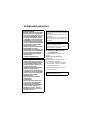 2
2
-
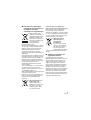 3
3
-
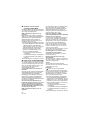 4
4
-
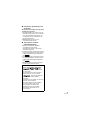 5
5
-
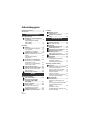 6
6
-
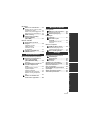 7
7
-
 8
8
-
 9
9
-
 10
10
-
 11
11
-
 12
12
-
 13
13
-
 14
14
-
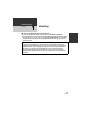 15
15
-
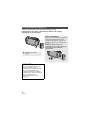 16
16
-
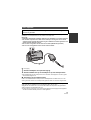 17
17
-
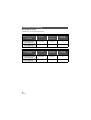 18
18
-
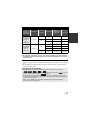 19
19
-
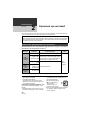 20
20
-
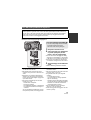 21
21
-
 22
22
-
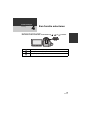 23
23
-
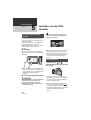 24
24
-
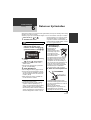 25
25
-
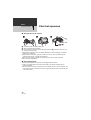 26
26
-
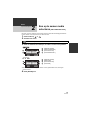 27
27
-
 28
28
-
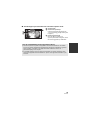 29
29
-
 30
30
-
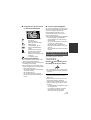 31
31
-
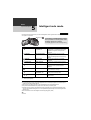 32
32
-
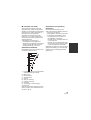 33
33
-
 34
34
-
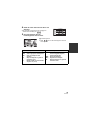 35
35
-
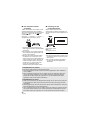 36
36
-
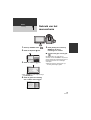 37
37
-
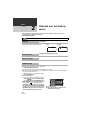 38
38
-
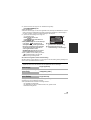 39
39
-
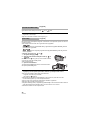 40
40
-
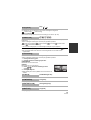 41
41
-
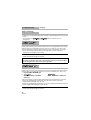 42
42
-
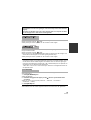 43
43
-
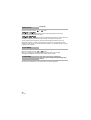 44
44
-
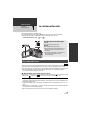 45
45
-
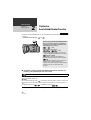 46
46
-
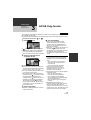 47
47
-
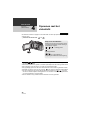 48
48
-
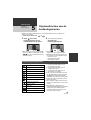 49
49
-
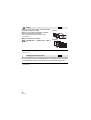 50
50
-
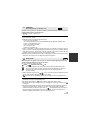 51
51
-
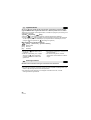 52
52
-
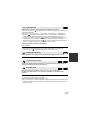 53
53
-
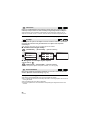 54
54
-
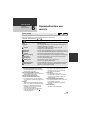 55
55
-
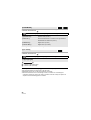 56
56
-
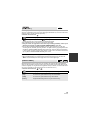 57
57
-
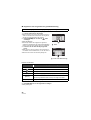 58
58
-
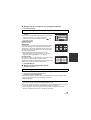 59
59
-
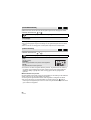 60
60
-
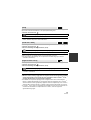 61
61
-
 62
62
-
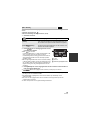 63
63
-
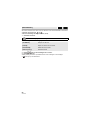 64
64
-
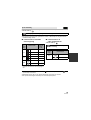 65
65
-
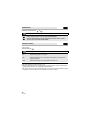 66
66
-
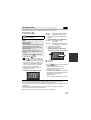 67
67
-
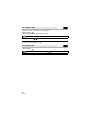 68
68
-
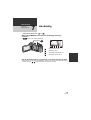 69
69
-
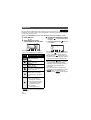 70
70
-
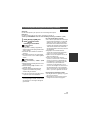 71
71
-
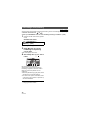 72
72
-
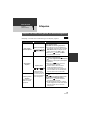 73
73
-
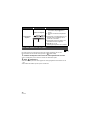 74
74
-
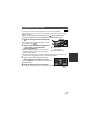 75
75
-
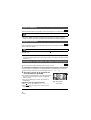 76
76
-
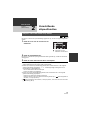 77
77
-
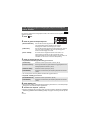 78
78
-
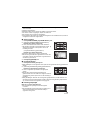 79
79
-
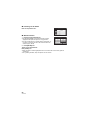 80
80
-
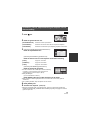 81
81
-
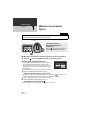 82
82
-
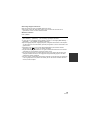 83
83
-
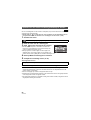 84
84
-
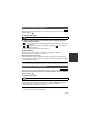 85
85
-
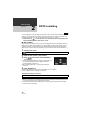 86
86
-
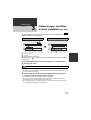 87
87
-
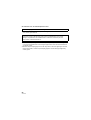 88
88
-
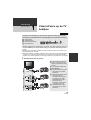 89
89
-
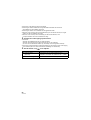 90
90
-
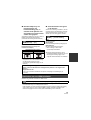 91
91
-
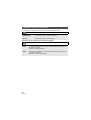 92
92
-
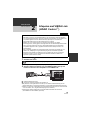 93
93
-
 94
94
-
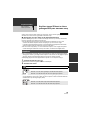 95
95
-
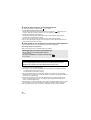 96
96
-
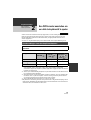 97
97
-
 98
98
-
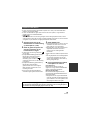 99
99
-
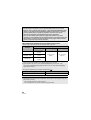 100
100
-
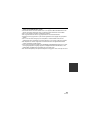 101
101
-
 102
102
-
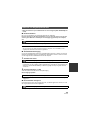 103
103
-
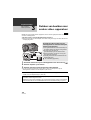 104
104
-
 105
105
-
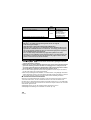 106
106
-
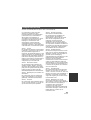 107
107
-
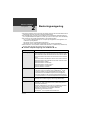 108
108
-
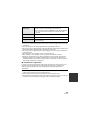 109
109
-
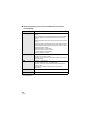 110
110
-
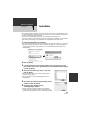 111
111
-
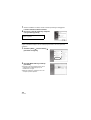 112
112
-
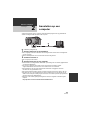 113
113
-
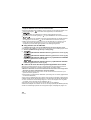 114
114
-
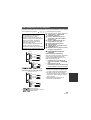 115
115
-
 116
116
-
 117
117
-
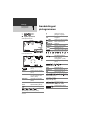 118
118
-
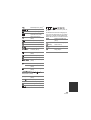 119
119
-
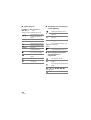 120
120
-
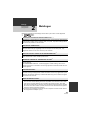 121
121
-
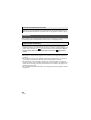 122
122
-
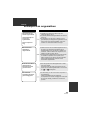 123
123
-
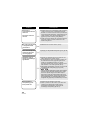 124
124
-
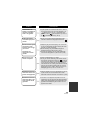 125
125
-
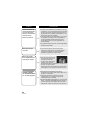 126
126
-
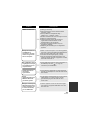 127
127
-
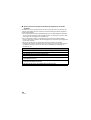 128
128
-
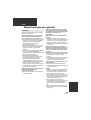 129
129
-
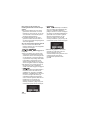 130
130
-
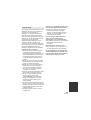 131
131
-
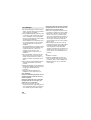 132
132
-
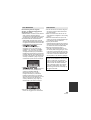 133
133
-
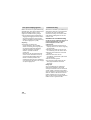 134
134
-
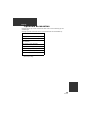 135
135
-
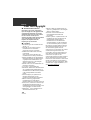 136
136
-
 137
137
-
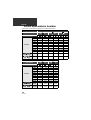 138
138
-
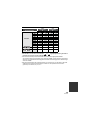 139
139
-
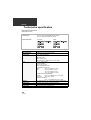 140
140
-
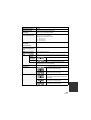 141
141
-
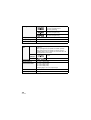 142
142
-
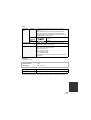 143
143
-
 144
144
Panasonic HDC-HS60 de handleiding
- Type
- de handleiding
Gerelateerde papieren
-
Panasonic HDCSDX1 de handleiding
-
Panasonic HDCSD707 de handleiding
-
Panasonic HDCTM80EG de handleiding
-
Panasonic HDCTM80EG de handleiding
-
Panasonic HDCTM99EG de handleiding
-
Panasonic HDCTM40EG Handleiding
-
Panasonic HDCSDX1 de handleiding
-
Panasonic HDC-TM40 de handleiding
-
Panasonic HDCTM99EG de handleiding
-
Panasonic HDCSD707 de handleiding